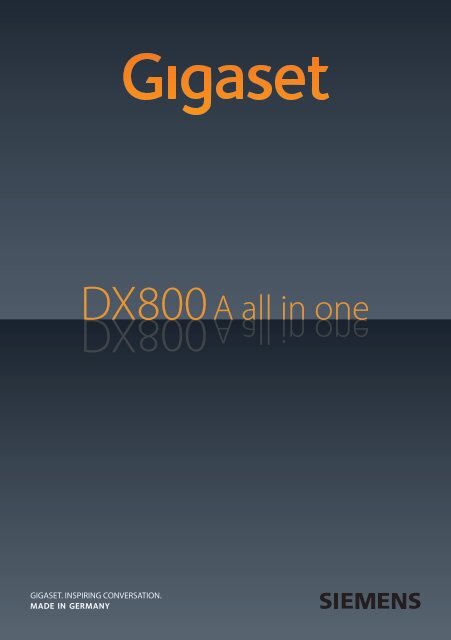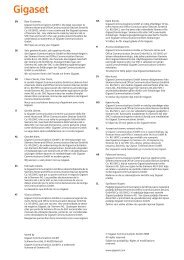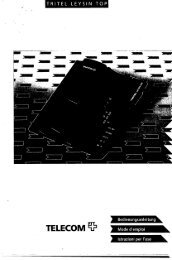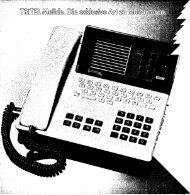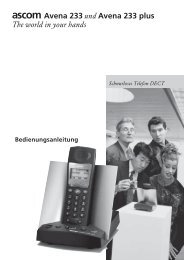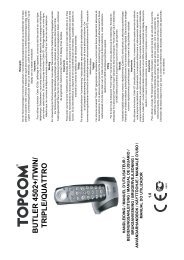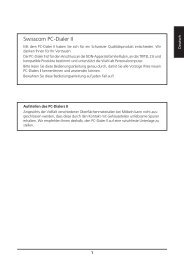Gigaset DX800A all in one - Siemens Telefonanlagen
Gigaset DX800A all in one - Siemens Telefonanlagen
Gigaset DX800A all in one - Siemens Telefonanlagen
Sie wollen auch ein ePaper? Erhöhen Sie die Reichweite Ihrer Titel.
YUMPU macht aus Druck-PDFs automatisch weboptimierte ePaper, die Google liebt.
DX800 A <strong>all</strong> <strong>in</strong> <strong>one</strong><br />
A <strong>all</strong> <strong>in</strong> <strong>one</strong><br />
DX800<br />
GIGASET. INSPIRING CONVERSATION.
Web-Konfigurator – Telefon über e<strong>in</strong>en PC e<strong>in</strong>stellen<br />
Der Web-Konfigurator ist das Web-Interface Ihres Telefons. Mit ihm können Sie E<strong>in</strong>stellungen<br />
Ihres <strong>Gigaset</strong> <strong>DX800A</strong> <strong>all</strong> <strong>in</strong> <strong>one</strong> über den Web-Browser Ihres PCs vornehmen.<br />
Der Web-Konfigurator Ihres Telefons bietet folgende Möglichkeiten:<br />
¤ Konfigurieren Sie den Zugang Ihres Telefons zum lokalen Netzwerk<br />
(IP-Adresse, Gateway zum Internet).<br />
¤ Konfigurieren Sie die Rufnummern/Telefon-Verb<strong>in</strong>dungen Ihres Telefons. Ordnen<br />
Sie dem Basistelefon und den angeschlossenen Geräten die Verb<strong>in</strong>dungen<br />
als Sende- und Empfangs-Verb<strong>in</strong>dungen zu.<br />
¤ Laden Sie ggf. e<strong>in</strong>e neue Firmware auf Ihr Telefon.<br />
¤ Nutzen Sie Internet-Dienste: Ermöglichen Sie den Zugriff auf e<strong>in</strong> Onl<strong>in</strong>e-Telefonverzeichnis,<br />
lassen Sie sich Text-Informati<strong>one</strong>n am Basistelefon anzeigen<br />
(Info-Services).<br />
¤ Synchronisieren Sie Datum/Uhrzeit des Telefons mit e<strong>in</strong>em Zeitserver im<br />
Internet.<br />
¤ Übernehmen Sie Kontakte aus Ihrem Outlook-Adressbuch am PC <strong>in</strong> das lokale<br />
Telefonbuch Ihres Basistelefons.<br />
Oder:<br />
Sichern Sie die Telefonbücher Ihres Telefons auf Ihrem PC. Übernehmen Sie die<br />
E<strong>in</strong>träge <strong>in</strong> Ihr Outlook-Adressbuch.<br />
¤ Informieren Sie sich über den Status Ihres Telefons (Firmware-Version,<br />
MAC-Adresse, Rufnummern, angeschlossene Mobilteile usw.).<br />
¤ Sichern Sie die Konfiguration Ihres Telefons auf dem PC und laden Sie die<br />
Sicherung bei Bedarf wieder auf das Basistelefon.<br />
1
Inhalt<br />
2<br />
Web-Konfigurator – Telefon über e<strong>in</strong>en PC e<strong>in</strong>stellen . . . . . . . . . . . . . . . . 1<br />
Web-Konfigurator-Menü . . . . . . . . . . . . . . . . . . . . . . . . . . . . . . . . . . . . . . . . . . . 5<br />
PC mit dem Web-Konfigurator des Telefons verb<strong>in</strong>den . . . . . . . . . . . . . . 6<br />
Verb<strong>in</strong>dungsaufbau über die IP-Adresse des Basistelefons . . . . . . . . . . . . . . . . . . . . . . 6<br />
Verb<strong>in</strong>dungsaufbau über <strong>Gigaset</strong>-config . . . . . . . . . . . . . . . . . . . . . . . . . . . . . . . . . . . . . . 7<br />
Beim Web-Konfigurator an-/abmelden . . . . . . . . . . . . . . . . . . . . . . . . . . . . . 8<br />
Anmelden, Oberflächensprache e<strong>in</strong>stellen . . . . . . . . . . . . . . . . . . . . . . . . . . . . . . . . . . . . . 8<br />
Abmelden . . . . . . . . . . . . . . . . . . . . . . . . . . . . . . . . . . . . . . . . . . . . . . . . . . . . . . . . . . . . . . . . . . . . 9<br />
Aufbau der Web-Konfigurator-Seiten . . . . . . . . . . . . . . . . . . . . . . . . . . . . . . 10<br />
Menü-Leiste . . . . . . . . . . . . . . . . . . . . . . . . . . . . . . . . . . . . . . . . . . . . . . . . . . . . . . . . . . . . . . . . . 10<br />
Navigationsbereich . . . . . . . . . . . . . . . . . . . . . . . . . . . . . . . . . . . . . . . . . . . . . . . . . . . . . . . . . . 11<br />
Arbeitsbereich . . . . . . . . . . . . . . . . . . . . . . . . . . . . . . . . . . . . . . . . . . . . . . . . . . . . . . . . . . . . . . . 12<br />
Schaltflächen . . . . . . . . . . . . . . . . . . . . . . . . . . . . . . . . . . . . . . . . . . . . . . . . . . . . . . . . . . . . . . . . 13<br />
Web-Seiten öffnen . . . . . . . . . . . . . . . . . . . . . . . . . . . . . . . . . . . . . . . . . . . . . . . . . . . . . . . . . . . 14<br />
IP-Konfiguration – Anschluss ans LAN . . . . . . . . . . . . . . . . . . . . . . . . . . . . . 15<br />
IP-Adresse zuweisen . . . . . . . . . . . . . . . . . . . . . . . . . . . . . . . . . . . . . . . . . . . . . . . . . . . . . . . . . 15<br />
Zugriffe aus anderen Netzen zulassen . . . . . . . . . . . . . . . . . . . . . . . . . . . . . . . . . . . . . . . . 17<br />
Telefonie – Verb<strong>in</strong>dungen:<br />
Verb<strong>in</strong>dungen des Telefons konfigurieren . . . . . . . . . . . . . . . . . . . . . . . . . 18<br />
Festnetz-Verb<strong>in</strong>dung e<strong>in</strong>stellen . . . . . . . . . . . . . . . . . . . . . . . . . . . . . . . . . . . . . . . . . . . . . . 22<br />
ISDN-Verb<strong>in</strong>dung (MSN) konfigurieren/ändern . . . . . . . . . . . . . . . . . . . . . . . . . . . . . . . . 23<br />
<strong>Gigaset</strong>.net-Verb<strong>in</strong>dung konfigurieren . . . . . . . . . . . . . . . . . . . . . . . . . . . . . . . . . . . . . . . . 24<br />
VoIP-Verb<strong>in</strong>dung konfigurieren . . . . . . . . . . . . . . . . . . . . . . . . . . . . . . . . . . . . . . . . . . . . . . . 25<br />
Telefonie – Audio:<br />
Sprachqualität auf VoIP-Verb<strong>in</strong>dungen optimieren . . . . . . . . . . . . . . . . . 33<br />
E<strong>in</strong>stellungen am Telefon speichern . . . . . . . . . . . . . . . . . . . . . . . . . . . . . . . . . . . . . . . . . . 36<br />
Sprachqualität und Infrastruktur . . . . . . . . . . . . . . . . . . . . . . . . . . . . . . . . . . . . . . . . . . . . . . 37<br />
Telefonie – Nummernzuweisung:<br />
Sende- und Empfangs-Verb<strong>in</strong>dungen zuweisen . . . . . . . . . . . . . . . . . . . . 38<br />
Basistelefon/Mobilteilen Empfangs-/Sende-Verb<strong>in</strong>dungen zuordnen,<br />
<strong>in</strong>terne Namen ändern . . . . . . . . . . . . . . . . . . . . . . . . . . . . . . . . . . . . . . . . . . . . . . . . . . . . . . . 39<br />
E<strong>in</strong>em FAX-Gerät Empfangs-/Sende-Verb<strong>in</strong>dungen zuordnen . . . . . . . . . . . . . . . . . 41<br />
Anrufbeantwortern Empfangs-Verb<strong>in</strong>dungen zuweisen . . . . . . . . . . . . . . . . . . . . . . . 42<br />
Festnetz-/ISDN-Verb<strong>in</strong>dung als Ersatzverb<strong>in</strong>dung aktivieren . . . . . . . . . . . . . . . . . . . 43<br />
Telefonie – Anrufweiterschaltung:<br />
Anrufweiterschaltung für VoIP-Verb<strong>in</strong>dungen aktivieren . . . . . . . . . . . 44<br />
Telefonie – Wählregeln:<br />
Eigene Ortsvorwahl/Vorwahlziffer e<strong>in</strong>tragen . . . . . . . . . . . . . . . . . . . . . . . 46
Telefonie – Wählregeln:<br />
Automatische Ortsvorwahl aktivieren/deaktivieren . . . . . . . . . . . . . . . . 47<br />
Telefonie – Wählregeln:<br />
Wählregeln festlegen – Kostenkontrolle . . . . . . . . . . . . . . . . . . . . . . . . . . . 48<br />
Wählregeln def<strong>in</strong>ieren . . . . . . . . . . . . . . . . . . . . . . . . . . . . . . . . . . . . . . . . . . . . . . . . . . . . . . . 49<br />
Wählregel aktivieren/deaktivieren . . . . . . . . . . . . . . . . . . . . . . . . . . . . . . . . . . . . . . . . . . . . 50<br />
Wählregel löschen . . . . . . . . . . . . . . . . . . . . . . . . . . . . . . . . . . . . . . . . . . . . . . . . . . . . . . . . . . . 50<br />
Telefonie – Netz-Anrufbeantworter:<br />
Netz-Anrufbeantworter e<strong>in</strong>-/ausschalten, e<strong>in</strong>tragen . . . . . . . . . . . . . . . . 51<br />
Nummer e<strong>in</strong>tragen . . . . . . . . . . . . . . . . . . . . . . . . . . . . . . . . . . . . . . . . . . . . . . . . . . . . . . . . . . 51<br />
Netz-Anrufbeantworter e<strong>in</strong>-/ausschalten . . . . . . . . . . . . . . . . . . . . . . . . . . . . . . . . . . . . . 51<br />
Telefonie – Weitere E<strong>in</strong>stellungen:<br />
DTMF-Signalisierung für VoIP e<strong>in</strong>stellen . . . . . . . . . . . . . . . . . . . . . . . . . . . 52<br />
Telefonie – Weitere E<strong>in</strong>stellungen:<br />
R-Funktion für VoIP festlegen (Hook Flash) . . . . . . . . . . . . . . . . . . . . . . . . . 53<br />
Telefonie – Weitere E<strong>in</strong>stellungen:<br />
Anrufweiterleitung über VoIP konfigurieren . . . . . . . . . . . . . . . . . . . . . . . 54<br />
Telefonie – Weitere E<strong>in</strong>stellungen:<br />
Lokale Kommunikationsports für VoIP festlegen . . . . . . . . . . . . . . . . . . . 56<br />
E-Mail:<br />
E-Mail-E<strong>in</strong>stellungen vornehmen . . . . . . . . . . . . . . . . . . . . . . . . . . . . . . . . . . 58<br />
Dienste – Info-Dienste:<br />
Konfigurieren / Anzeige aktivieren . . . . . . . . . . . . . . . . . . . . . . . . . . . . . . . . 59<br />
Dienste – Onl<strong>in</strong>e-Telefonbuch:<br />
Onl<strong>in</strong>e-Telefonbuch auswählen . . . . . . . . . . . . . . . . . . . . . . . . . . . . . . . . . . . 60<br />
Telefonbuch-Transfer:<br />
Telefonbücher vom/auf PC laden, löschen . . . . . . . . . . . . . . . . . . . . . . . . . 61<br />
Telefonbuch-Datei vom PC auf das Basistelefon/Mobilteil laden . . . . . . . . . . . . . . . 62<br />
Telefonbuch vom Basistelefon/Mobilteil auf den PC laden . . . . . . . . . . . . . . . . . . . . . 63<br />
Telefonbuch löschen . . . . . . . . . . . . . . . . . . . . . . . . . . . . . . . . . . . . . . . . . . . . . . . . . . . . . . . . . 63<br />
Inhalt der Telefonbuch-Datei (vcf-Datei) . . . . . . . . . . . . . . . . . . . . . . . . . . . . . . . . . . . . . . 63<br />
Geräte-Management – Datum und Zeit:<br />
Datum/Uhrzeit vom Zeitserver übernehmen . . . . . . . . . . . . . . . . . . . . . . . 64<br />
Geräte-Management – Sonstiges:<br />
Strahlung reduzieren – Eco-Modus e<strong>in</strong>-/ausschalten . . . . . . . . . . . . . . . . 66<br />
Geräte-Management – E<strong>in</strong>stellungen sichern:<br />
System-E<strong>in</strong>stellungen sichern und wiederherstellen . . . . . . . . . . . . . . . . 67<br />
E<strong>in</strong>stellungen des Basistelefons am PC speichern . . . . . . . . . . . . . . . . . . . . . . . . . . . . . 68<br />
E<strong>in</strong>stellungen aus e<strong>in</strong>er Datei am PC auf das Basistelefon laden . . . . . . . . . . . . . . . . 68<br />
3
4<br />
Geräte-Management – Firmware-Aktualisierung:<br />
Firmware des Basistelefons aktualisieren . . . . . . . . . . . . . . . . . . . . . . . . . . 69<br />
Firmware-Update manuell starten . . . . . . . . . . . . . . . . . . . . . . . . . . . . . . . . . . . . . . . . . . . . 69<br />
Automatischen Versions-Check aktivieren/deaktivieren . . . . . . . . . . . . . . . . . . . . . . . 71<br />
Status des Telefons abfragen . . . . . . . . . . . . . . . . . . . . . . . . . . . . . . . . . . . . . . 72<br />
Bereich: IP-Konfiguration . . . . . . . . . . . . . . . . . . . . . . . . . . . . . . . . . . . . . . . . . . . . . . . . . . . . . 72<br />
Bereich: Software . . . . . . . . . . . . . . . . . . . . . . . . . . . . . . . . . . . . . . . . . . . . . . . . . . . . . . . . . . . . 72<br />
Bereich: ISDN . . . . . . . . . . . . . . . . . . . . . . . . . . . . . . . . . . . . . . . . . . . . . . . . . . . . . . . . . . . . . . . . 72<br />
Bereich: Festnetz . . . . . . . . . . . . . . . . . . . . . . . . . . . . . . . . . . . . . . . . . . . . . . . . . . . . . . . . . . . . . 72<br />
Bereich: VoIP-Status . . . . . . . . . . . . . . . . . . . . . . . . . . . . . . . . . . . . . . . . . . . . . . . . . . . . . . . . . . 73<br />
Bereich: <strong>Gigaset</strong>.net . . . . . . . . . . . . . . . . . . . . . . . . . . . . . . . . . . . . . . . . . . . . . . . . . . . . . . . . . . 73<br />
Bereich: GSM-Verb<strong>in</strong>dungen . . . . . . . . . . . . . . . . . . . . . . . . . . . . . . . . . . . . . . . . . . . . . . . . . 74<br />
Bereich: Angemeldete Mobilteile . . . . . . . . . . . . . . . . . . . . . . . . . . . . . . . . . . . . . . . . . . . . . 74<br />
Bereich: Zeit und Datum . . . . . . . . . . . . . . . . . . . . . . . . . . . . . . . . . . . . . . . . . . . . . . . . . . . . . 74<br />
Stichwörter . . . . . . . . . . . . . . . . . . . . . . . . . . . . . . . . . . . . . . . . . . . . . . . . . . . . . . 75
Web-Konfigurator-Menü<br />
Startseite<br />
E<strong>in</strong>stellungen IP-Konfiguration ¢ S. 15<br />
Telefonie Verb<strong>in</strong>dungen ¢ S. 18<br />
Audio ¢ S. 33<br />
Nummernzuweisung ¢ S. 38<br />
Anrufweiterschaltung ¢ S. 44<br />
Wählregeln ¢ S. 46<br />
Netz-Anrufbeantworter ¢ S. 51<br />
Weitere E<strong>in</strong>stellungen ¢ S. 52<br />
E-Mail ¢ S. 58<br />
Dienste Info-Dienste ¢ S. 59<br />
Onl<strong>in</strong>e-Telefonbuch ¢ S. 60<br />
Telefonbuch-Transfer ¢ S. 61<br />
Geräte-Management Datum und Zeit ¢ S. 64<br />
Sonstiges ¢ S. 66<br />
E<strong>in</strong>stellungen sichern ¢ S. 67<br />
Firmware-Aktualisierung ¢ S. 69<br />
Status Gerät ¢ S. 72<br />
5
PC mit dem Web-Konfigurator des Telefons verb<strong>in</strong>den<br />
6<br />
Voraussetzungen:<br />
u Am PC ist e<strong>in</strong> Standard-Web-Browser <strong>in</strong>st<strong>all</strong>iert, z.B. Internet Explorer ab Version<br />
6.0 oder Firefox ab Version 1.0.4.<br />
u Telefon und PC s<strong>in</strong>d direkt über e<strong>in</strong>en Router mite<strong>in</strong>ander verbunden. Die E<strong>in</strong>stellungen<br />
e<strong>in</strong>er vorhandenen Firew<strong>all</strong> lassen die Kommunikation zwischen PC<br />
und Telefon zu.<br />
Sie haben zwei Möglichkeiten Ihren PC mit dem Web-Konfigurator des Basistelefons<br />
zu verb<strong>in</strong>den:<br />
u über die IP-Adresse des Telefons im lokalen Netzwerk;<br />
u über den Service <strong>Gigaset</strong>-config, wenn Telefon und PC mit dem Internet verbunden<br />
s<strong>in</strong>d (¢ S. 7).<br />
H<strong>in</strong>weise<br />
u Abhängig von Ihrem VoIP-Provider kann es se<strong>in</strong>, dass Sie e<strong>in</strong>zelne E<strong>in</strong>stellungen<br />
im Web-Konfigurator nicht ändern können.<br />
u Während Sie am Web-Konfigurator E<strong>in</strong>stellungen vornehmen, ist das Telefon<br />
nicht gesperrt. Sie können par<strong>all</strong>el mit Ihrem Telefon telefonieren oder E<strong>in</strong>stellungen<br />
ändern.<br />
u Während Sie mit dem Web-Konfigurator verbunden s<strong>in</strong>d, ist der Web-Konfigurator<br />
für andere Nutzer gesperrt. E<strong>in</strong> mehrfacher Zugriff zur gleichen Zeit<br />
ist nicht möglich.<br />
Verb<strong>in</strong>dungsaufbau über die IP-Adresse des Basistelefons<br />
¤ Ermitteln Sie die aktuelle IP-Adresse am Basistelefon oder am Mobilteil. Sie wird<br />
angezeigt, wenn Sie folgendes Menü öffnen:<br />
v ¢ Ï E<strong>in</strong>stellungen ¢ System ¢ Lokales Netzwerk (ggf. PIN e<strong>in</strong>geben)<br />
Die IP-Adresse Ihres Telefons kann sich ändern, wenn Sie die dynamische Zuordnung<br />
der IP-Adresse aktiviert haben (¢ S. 15).<br />
Achtung<br />
Enthält e<strong>in</strong>er der vier Teile der IP-Adresse führende Nullen (z.B. 002), dürfen Sie<br />
im Adressfeld des Web-Browsers diese Nullen nicht angeben. Der Web-Browser<br />
kann sonst eventuell ke<strong>in</strong>e Verb<strong>in</strong>dung zum Web-Konfigurator aufbauen.<br />
Beispiel: Am Basistelefon wird die IP-Adresse 192.168.002.002 angezeigt. Im<br />
Adressfeld sollten Sie 192.168.2.2 e<strong>in</strong>tragen.<br />
¤ Starten Sie den Web-Browser am PC.<br />
¤ Geben Sie im Adressfeld des Web-Browsers http:// und die aktuelle IP-Adresse<br />
des Telefons e<strong>in</strong> (Beispiel: http://192.168.2.2).<br />
¤ Drücken Sie auf die Return-Taste.<br />
Es wird e<strong>in</strong>e Verb<strong>in</strong>dung zum Web-Konfigurator des Telefons aufgebaut.
Verb<strong>in</strong>dungsaufbau über <strong>Gigaset</strong>-config<br />
Voraussetzung: PC und Basistelefon s<strong>in</strong>d mit dem Internet verbunden.<br />
¤ Starten Sie den Web-Browser am PC.<br />
¤ Geben Sie im Adressfeld des Web-Browsers e<strong>in</strong>e der folgenden URLs e<strong>in</strong>:<br />
http://www.gigaset-config.com<br />
http://www.gigaset-device.com<br />
¤ Drücken Sie auf die Return-Taste.<br />
Sie erhalten e<strong>in</strong>e Meldung, dass die Verb<strong>in</strong>dung an Ihr Basistelefon weitergeleitet<br />
wird.<br />
S<strong>in</strong>d mehrere <strong>Gigaset</strong>-Telef<strong>one</strong> über Ihren Internet-Anschluss erreichbar, werden<br />
Sie gefragt, an welches dieser Telef<strong>one</strong> Sie weitergeleitet werden möchten.<br />
Nach erfolgreichem Weiterleiten der Verb<strong>in</strong>dung wird im Web-Browser die Web-<br />
Seite Anmeldung des Web-Konfigurators angezeigt.<br />
H<strong>in</strong>weis<br />
Die Verb<strong>in</strong>dung zwischen PC und Web-Konfigurator ist lokal (LAN-Verb<strong>in</strong>dung).<br />
Nur der Verb<strong>in</strong>dungsaufbau erfolgt über das Internet.<br />
7
Beim Web-Konfigurator an-/abmelden<br />
Anmelden, Oberflächensprache e<strong>in</strong>stellen<br />
8<br />
Nach erfolgreichem Aufbau der Verb<strong>in</strong>dung wird im Web-Browser die Web-Seite<br />
Anmeldung angezeigt.<br />
Bild 1 Startseite<br />
Sie können die Sprache auswählen, <strong>in</strong> der die Menüs und die Dialoge des Web-Konfigurators<br />
angezeigt werden sollen. Im oberen Feld der Web-Seite wird die aktuell<br />
e<strong>in</strong>gestellte Sprache angezeigt.<br />
¤ Ggf. auf<br />
V<br />
klicken, um die Liste der verfügbaren Sprachen zu öffnen.<br />
¤ Sprache auswählen.<br />
Die Web-Seite wird <strong>in</strong> der ausgewählten Sprache neu geladen.<br />
¤ Im unteren Feld der Web-Seite die System-PIN Ihres Basistelefons e<strong>in</strong>geben<br />
(Lieferzustand: 0000), um auf die Funkti<strong>one</strong>n des Web-Konfigurators zugreifen<br />
zu können.<br />
¤ Auf die Schaltfläche OK klicken.<br />
Nach erfolgreicher Anmeldung wird die Web-Seite Startseite mit <strong>all</strong>geme<strong>in</strong>en<br />
Informati<strong>one</strong>n zum Web-Konfigurator geöffnet.<br />
Geben Sie e<strong>in</strong>e falsche System-PIN e<strong>in</strong>, wird e<strong>in</strong>e entsprechende Meldung angezeigt.<br />
Sie werden aufgefordert, die PIN erneut e<strong>in</strong>zugeben.<br />
Geben Sie e<strong>in</strong> weiteres Mal e<strong>in</strong>e falsche System-PIN e<strong>in</strong>, wird das PIN-Feld für kurze<br />
Zeit gesperrt (ausgegraut). Bei jeder weiteren E<strong>in</strong>gabe e<strong>in</strong>er falschen PIN verdoppelt<br />
sich die Dauer der Sperre.
Abmelden<br />
H<strong>in</strong>weise<br />
u Ist am Basistelefon noch die System-PIN „0000“ e<strong>in</strong>gestellt (Liefere<strong>in</strong>stellung),<br />
wird beim Anmelden darauf h<strong>in</strong>gewiesen, dass das Gerät nicht sicher<br />
ist und Sie die PIN ändern sollten. Sie können diesen Sicherheitsh<strong>in</strong>weis für<br />
folgende Anmeldungen abschalten, <strong>in</strong>dem Sie die Option „Diesen Sicherheitsh<strong>in</strong>weis<br />
nicht mehr anzeigen.“ aktivieren. Klicken Sie auf OK, um den<br />
Dialog zu schließen.<br />
u Machen Sie längere Zeit (ca. 10 M<strong>in</strong>.) ke<strong>in</strong>e E<strong>in</strong>gaben, werden Sie automatisch<br />
abgemeldet. Beim nächsten Versuch e<strong>in</strong>e E<strong>in</strong>gabe zu machen bzw. e<strong>in</strong>e<br />
Web-Seite zu öffnen, wird die Web-Seite Anmeldung angezeigt. Geben Sie<br />
die System-PIN erneut e<strong>in</strong>, um sich wieder anzumelden.<br />
u E<strong>in</strong>gaben, die Sie vor dem automatischen Abmelden noch nicht auf dem<br />
Telefon gespeichert haben, gehen verloren.<br />
Auf jeder Web-Seite des Web-Konfigurators f<strong>in</strong>den Sie rechts oben <strong>in</strong> der Menü-<br />
Leiste (¢ S. 10) den Befehl Abmelden. Klicken Sie auf Abmelden, um sich beim<br />
Web-Konfigurator abzumelden.<br />
Achtung<br />
Verwenden Sie immer den Befehl Abmelden, um die Verb<strong>in</strong>dung zum Web-<br />
Konfigurator zu beenden. Schließen Sie z.B. den Web-Browser, ohne sich zuvor<br />
abzumelden, kann es se<strong>in</strong>, dass der Zugang zum Web-Konfigurator für e<strong>in</strong>ige<br />
M<strong>in</strong>uten gesperrt ist.<br />
9
Aufbau der Web-Konfigurator-Seiten<br />
Menü-Leiste<br />
10<br />
Die Web-Konfigurator-Seiten (Web-Seiten) enthalten die im Bild 2 dargestellten<br />
Bedienelemente (Beispiel).<br />
Navigationsbereich Arbeitsbereich Schaltflächen<br />
Menü-Leiste<br />
(Registerkarten)<br />
Bild 2 Beispiel für den Aufbau e<strong>in</strong>er Web-Konfigurator-Seite<br />
In der Menü-Leiste werden die Menüs des Web-Konfigurators <strong>in</strong> Form von Registerblättern<br />
angeboten.<br />
Folgende Menüs stehen zur Verfügung:<br />
Startseite<br />
Die Startseite wird geöffnet, nachdem Sie sich beim Web-Konfigurator angemeldet<br />
haben. Sie enthält e<strong>in</strong>ige Informati<strong>one</strong>n zu den Funkti<strong>one</strong>n des Web-<br />
Konfigurators.<br />
E<strong>in</strong>stellungen<br />
Über das Menü können Sie E<strong>in</strong>stellungen am Telefon vornehmen.<br />
Klicken Sie auf das Menü E<strong>in</strong>stellungen, wird im Navigationsbereich (¢ S. 11)<br />
e<strong>in</strong>e Liste mit den Funkti<strong>one</strong>n dieses Menüs angezeigt.<br />
Status<br />
Das Menü liefert Informati<strong>one</strong>n über Ihr Telefon.
Abmelden<br />
Rechts <strong>in</strong> der Menü-Leiste f<strong>in</strong>den Sie auf jeder Web-Seite die Funktion<br />
Abmelden.<br />
H<strong>in</strong>weis<br />
E<strong>in</strong>e Übersicht über die Web-Konfigurator-Menüs, ¢ S. 5.<br />
Navigationsbereich<br />
Im Navigationsbereich werden die Funkti<strong>one</strong>n des <strong>in</strong><br />
der Menü-Leiste ausgewählten Menüs (¢ S. 10)<br />
aufgelistet.<br />
Wenn Sie auf e<strong>in</strong>e Funktion klicken, wird im Arbeitsbereich<br />
die zugehörige Seite mit Informati<strong>one</strong>n und/oder<br />
Feldern für Ihre E<strong>in</strong>gaben geöffnet. Die ausgewählte<br />
Funktion ist orange unterlegt.<br />
Existieren zu e<strong>in</strong>er Funktion Unterfunkti<strong>one</strong>n, werden<br />
diese unter der Funktion angezeigt, sobald Sie auf die<br />
Funktion (im Beispiel Telefonie) klicken.<br />
Im Arbeitsbereich wird die zugehörige Seite zur ersten<br />
Unterfunktion (orange unterlegt) angezeigt.<br />
11
Arbeitsbereich<br />
12<br />
Im Arbeitsbereich werden – abhängig von der im Navigationsbereich ausgewählten<br />
Funktion – Informati<strong>one</strong>n oder Dialogfelder angezeigt, über die Sie E<strong>in</strong>stellungen<br />
Ihres Telefons vornehmen bzw. ändern können.<br />
Änderungen vornehmen<br />
E<strong>in</strong>stellungen nehmen Sie über E<strong>in</strong>gabe-Felder, Listen oder Opti<strong>one</strong>n vor.<br />
u E<strong>in</strong> Feld kann E<strong>in</strong>schränkungen bezüglich der möglichen Werte haben, z.B. die<br />
maximale Anzahl der Zeichen, die E<strong>in</strong>gabe von Sonderzeichen oder bestimmte<br />
Wertebereiche.<br />
u E<strong>in</strong>e Liste öffnen Sie, <strong>in</strong>dem Sie auf die Schaltfläche<br />
V<br />
klicken. Sie können zwischen<br />
vore<strong>in</strong>gestellten Werten wählen.<br />
u Es gibt zwei Arten von Opti<strong>one</strong>n:<br />
– Auswahl-Opti<strong>one</strong>n: Sie können <strong>in</strong> e<strong>in</strong>er Liste e<strong>in</strong>e oder mehrere Opti<strong>one</strong>n<br />
aktivieren. Aktive Opti<strong>one</strong>n s<strong>in</strong>d mit ‰ markiert, nicht aktive mit . Sie aktivieren<br />
e<strong>in</strong>e Option, <strong>in</strong>dem Sie auf klicken. Der Status der anderen Opti<strong>one</strong>n<br />
der Liste ändert sich nicht. Sie deaktivieren e<strong>in</strong>e Option, <strong>in</strong>dem Sie auf<br />
‰ klicken.<br />
– Alternative Opti<strong>one</strong>n (Auswahlschalter). Die aktive Option der Liste ist mit .<br />
markiert, die nicht aktive mit . Sie aktivieren e<strong>in</strong>e Option, <strong>in</strong>dem Sie auf<br />
klicken. Die zuvor aktive Option wird deaktiviert. E<strong>in</strong>e Option können Sie nur<br />
deaktivieren, <strong>in</strong>dem Sie e<strong>in</strong>e andere Option aktivieren.<br />
Änderungen übernehmen<br />
Sobald Sie auf e<strong>in</strong>er Seite Ihre Änderung vorgenommen haben, aktivieren Sie die<br />
neue E<strong>in</strong>stellung am Telefon durch Klicken auf die Schaltfläche Sichern.<br />
Entspricht Ihre E<strong>in</strong>gabe <strong>in</strong> e<strong>in</strong>em Feld nicht den für dieses Feld gültigen Regeln,<br />
erhalten Sie e<strong>in</strong>e entsprechende Meldung. Sie können die E<strong>in</strong>gabe dann wiederholen.<br />
Achtung<br />
Änderungen, die Sie noch nicht im Telefon gespeichert haben, gehen verloren,<br />
wenn Sie zu e<strong>in</strong>er anderen Web-Seite wechseln oder die Verb<strong>in</strong>dung zum Web-<br />
Konfigurator z.B. wegen Zeitüberschreitung abgebaut wird (¢ S. 9).
Schaltflächen<br />
In dem unteren Teil des Arbeitsbereichs s<strong>in</strong>d Schaltflächen e<strong>in</strong>geblendet. Folgende<br />
Schaltflächen werden abhängig von der gewählten Funktion angezeigt:<br />
Bearbeiten<br />
Verb<strong>in</strong>dungsdaten/MSNs im Web-Browser anzeigen, damit sie modifiziert werden<br />
können.<br />
Durchsuchen<br />
Datei auf dem PC auswählen, dessen Web-Browser mit dem Web-Konfigurator<br />
verbunden ist.<br />
Firmware aktualisieren<br />
Firmware-Update starten.<br />
Löschen<br />
Datei/Telefonbuch löschen.<br />
OK<br />
Aktion ausführen (z.B. beim Web-Konfigurator anmelden, Verb<strong>in</strong>dung löschen).<br />
Abbrechen<br />
Die auf der Web-Seite vorgenommenen Änderungen verwerfen und Web-Seite<br />
mit den aktuell im Telefon gespeicherten E<strong>in</strong>stellungen neu laden.<br />
Rückspeichern<br />
Am PC gespeicherte Telefon-Daten (Gerätee<strong>in</strong>stellungen) zurück auf das Telefon<br />
laden.<br />
Sichern<br />
Auf e<strong>in</strong>er Web-Seite vorgenommene Änderungen im Telefon speichern.<br />
Speichern<br />
Daten, die die E<strong>in</strong>stellungen/Konfiguration des Basistelefons beschreiben, bzw.<br />
Telefonbuch-E<strong>in</strong>trag <strong>in</strong> e<strong>in</strong>er Datei am PC speichern.<br />
Übertragen<br />
Telefonbuch des Basistelefons zum PC übertragen und dort speichern.<br />
Verb<strong>in</strong>dung löschen<br />
Verb<strong>in</strong>dung/MSN aus der Konfiguration des Telefons löschen.<br />
< H<strong>in</strong>zufügen<br />
Überträgt e<strong>in</strong> <strong>in</strong> der Liste der verfügbaren Objekte markiertes Objekt <strong>in</strong> die Liste<br />
der ausgewählten Objekte.<br />
Entfernen ><br />
Entfernt e<strong>in</strong> markiertes Objekt aus der Liste der ausgewählten Objekte.<br />
Nach oben<br />
Bewegt e<strong>in</strong> markiertes Listenelement um e<strong>in</strong>en Platz nach oben.<br />
Nach unten<br />
Bewegt e<strong>in</strong> markiertes Listenelement um e<strong>in</strong>en Platz nach unten.<br />
VoIP-Provider auswählen<br />
Startet den Assistenten, mit dessen Hilfe Sie die <strong>all</strong>geme<strong>in</strong>en Konfigurationsdaten<br />
Ihres VoIP-Providers aus dem Internet herunterladen können.<br />
13
14<br />
Weiter><br />
In e<strong>in</strong>em Mehrschritt-Dialog (Assistent) aktuellen Schritt abschließen und zum<br />
nächsten Schritt wechseln.<br />
IP-Konfiguration – Anschluss ans LAN<br />
IP-Adresse zuweisen<br />
Nehmen Sie die E<strong>in</strong>stellungen vor, die notwendig s<strong>in</strong>d, um Ihr Telefon <strong>in</strong> Ihrem<br />
lokalen Netzwerk zu betreiben und es ggf. mit dem Internet zu verb<strong>in</strong>den.<br />
Erläuterungen zu den e<strong>in</strong>zelnen Komp<strong>one</strong>nten/Begriffen f<strong>in</strong>den Sie im Glossar der<br />
Bedienungsanleitung des Telefons.<br />
¤ Öffnen Sie die Web-Seite E<strong>in</strong>stellungen ¢ IP-Konfiguration.<br />
Bereich Adresszuweisung<br />
Legen Sie die Adresse des Basistelefons im LAN fest.<br />
IP-Adresstyp<br />
Wählen Sie Automatisch beziehen aus, wenn dem Telefon von e<strong>in</strong>em DHCP-<br />
Server <strong>in</strong> Ihrem lokalen Netzwerk e<strong>in</strong>e dynamische IP-Adresse zugeordnet<br />
werden soll. Es s<strong>in</strong>d dann ke<strong>in</strong>e weiteren E<strong>in</strong>stellungen notwendig. Die folgenden<br />
Felder <strong>in</strong> diesem Bereich werden ausgegraut und deaktiviert.<br />
Wählen Sie Statisch aus, wenn Sie für Ihr Telefon e<strong>in</strong>e feste lokale IP-Adresse<br />
festlegen möchten. E<strong>in</strong>e feste IP-Adresse ist z.B. s<strong>in</strong>nvoll, wenn am Router für das<br />
Telefon Port-Forward<strong>in</strong>g oder e<strong>in</strong>e DMZ e<strong>in</strong>gerichtet ist. Häufig muss dem Telefon<br />
e<strong>in</strong>e statische IP-Adresse zugeordnet werden, z.B. wenn Sie das Telefon<br />
direkt mit dem PC verb<strong>in</strong>den.<br />
Folgende Felder werden nur aktiviert, wenn Sie IP-Adresstyp = Statisch auswählen:<br />
IP-Adresse<br />
Geben Sie e<strong>in</strong>e IP-Adresse für Ihr Telefon e<strong>in</strong>. Über diese IP-Adresse ist es für<br />
andere Teilnehmer <strong>in</strong> Ihrem lokalen Netzwerk (z.B. PC) erreichbar.<br />
Vore<strong>in</strong>gestellt ist 192.168.2.2.<br />
Folgendes ist zu beachten:<br />
– Die IP-Adresse muss aus dem Adressbereich für den privaten Gebrauch se<strong>in</strong>,<br />
der am Router verwendet wird. Dies ist im Allgeme<strong>in</strong>en der Bereich<br />
192.168.0.1 – 192.168.255.254 mit Subnetzmaske 255.255.255.0. Die Subnetzmaske<br />
legt fest, dass die ersten drei Teile der IP-Adresse für <strong>all</strong>e Teilnehmer<br />
Ihres LAN identisch se<strong>in</strong> müssen.<br />
– Die feste IP-Adresse darf nicht zum Adressbereich (IP-Pool-Bereich) gehören,<br />
der für den DHCP-Server des Routers reserviert ist. Sie darf auch nicht von<br />
e<strong>in</strong>em anderen Gerät am Router benutzt werden.<br />
Prüfen Sie ggf. die E<strong>in</strong>stellung am Router.<br />
Subnetzmaske<br />
Geben Sie die Subnetzmaske für die IP-Adresse Ihres Gerätes e<strong>in</strong>. Für Adressen<br />
aus dem Adressbereich 192.168.0.1 – 192.168.255.254 wird im Allgeme<strong>in</strong>en die<br />
Subnetzmaske 255.255.255.0 verwendet. Sie ist im Lieferzustand vore<strong>in</strong>gestellt.<br />
Standard Gateway<br />
Geben Sie die IP-Adresse des Standard-Gateways e<strong>in</strong>, über den das lokale Netz<br />
mit dem Internet verbunden ist. Das ist im Allgeme<strong>in</strong>en die lokale (private)<br />
15
16<br />
IP-Adresse Ihres Routers (z.B. 192.168.2.1). Ihr Telefon benötigt diese Information,<br />
um auf das Internet zugreifen zu können.<br />
Vore<strong>in</strong>gestellt ist 192.168.2.1.<br />
Bevorzugter DNS-Server<br />
Geben Sie die IP-Adresse des bevorzugten DNS-Servers e<strong>in</strong>. DNS (Doma<strong>in</strong> Name<br />
System) ermöglicht die Zuordnung öffentlicher IP-Adressen zu symbolischen<br />
Namen. Der DNS-Server wird benötigt, um beim Verb<strong>in</strong>dungsaufbau zu e<strong>in</strong>em<br />
Server den DNS-Namen <strong>in</strong> die IP-Adresse umzusetzen.<br />
Sie können hier die IP-Adresse Ihres Routers angeben. Der Router leitet Adress-<br />
Anfragen des Telefons an se<strong>in</strong>en DNS-Server weiter.<br />
Vore<strong>in</strong>gestellt ist 192.168.2.1.<br />
Alternativer DNS-Server (optional)<br />
Geben Sie die IP-Adresse des alternativen DNS-Servers e<strong>in</strong>, der bei Nichterreichbarkeit<br />
des bevorzugten DNS-Servers verwendet werden soll.<br />
¤ Klicken Sie auf die Schaltfläche Sichern, um die Änderungen zu speichern.<br />
Oder<br />
¤ Klicken Sie auf die Schaltfläche Abbrechen, um die Änderungen zu verwerfen.<br />
Nachdem Sie die IP-Konfiguration geändert haben, wird e<strong>in</strong> Neustart (Restart) des<br />
Basistelefons durchgeführt. Sie werden vom Web-Konfigurator abgemeldet. Nach<br />
dem Neustart wird die Web-Seite Anmeldung angezeigt.
Zugriffe aus anderen Netzen zulassen<br />
Im Lieferzustand ist Ihr Telefon so e<strong>in</strong>gestellt, dass Sie nur über e<strong>in</strong>en PC auf den<br />
Web-Konfigurator Ihres Telefons zugreifen können, der sich <strong>in</strong> demselben lokalen<br />
Netz wie Ihr Telefon bef<strong>in</strong>det. Die Subnetzmaske des PCs muss mit der des Telefons<br />
übere<strong>in</strong>stimmen.<br />
Sie können auch den Zugriff von PCs <strong>in</strong> anderen Netzen zulassen.<br />
Achtung<br />
Die Erweiterung der Zugriffsberechtigung auf andere Netze erhöht das Risiko<br />
e<strong>in</strong>es unerlaubten Zugriffs. Es wird deshalb empfohlen, den Fernzugriff wieder<br />
zu deaktivieren, wenn Sie ihn nicht mehr benötigen.<br />
¤ Öffnen Sie die Web-Seite E<strong>in</strong>stellungen ¢ IP-Konfiguration.<br />
Bereich: Fernverwaltung<br />
¤ Aktivieren Sie die Option Ja, um den Zugriff aus anderen Netzen zuzulassen.<br />
Um den Fernzugriff zu deaktivieren, klicken Sie auf die Option Ne<strong>in</strong>. Der Zugriff<br />
ist dann auf PCs im eigenen lokalen Netz beschränkt.<br />
Der Zugriff aus anderen Netzen auf die Dienste des Web-Konfigurators ist nur möglich,<br />
wenn Ihr Router entsprechend e<strong>in</strong>gestellt ist. Der Router muss die Dienst-<br />
Anforderungen von „außen“ an den Port 80 (Standardport) des Telefons weiterleiten.<br />
Lesen Sie dazu die Bedienungsanleitung Ihres Routers.<br />
Zum Verb<strong>in</strong>dungsaufbau muss im Web-Browser des fernen PCs die öffentliche<br />
IP-Adresse bzw. der DNS-Name des Routers angegeben werden und ggf. die Portnummer<br />
am Router.<br />
17
Telefonie – Verb<strong>in</strong>dungen:<br />
Verb<strong>in</strong>dungen des Telefons konfigurieren<br />
18<br />
Öffnen Sie die Web-Seite E<strong>in</strong>stellungen ¢ Telefonie ¢ Verb<strong>in</strong>dungen, wird e<strong>in</strong>e<br />
Liste mit <strong>all</strong>en Verb<strong>in</strong>dungen (Rufnummern) angezeigt, die Sie für Ihr Basistelefon<br />
konfigurieren können bzw. Ihnen bereits zur Verfügung stehen.<br />
Über diese Liste können Sie die Verb<strong>in</strong>dungen Ihres Basistelefons konfigurieren<br />
und verwalten.<br />
Die Liste ist <strong>in</strong> folgende Bereiche unterteilt:<br />
u Festnetz-Verb<strong>in</strong>dung<br />
Voraussetzung: Ihr Basistelefon ist (bzw. war zuletzt) mit dem analogen Festnetz<br />
verbunden.<br />
Die Festnetz-Verb<strong>in</strong>dung müssen Sie nicht konfigurieren. Sie können auf der<br />
Festnetz-Verb<strong>in</strong>dung anrufen bzw. angerufen werden, sobald Ihr Telefon mit<br />
dem Festnetz-Anschluss verbunden ist.<br />
Sie können jedoch E<strong>in</strong>stellungen für die Festnetz-Verb<strong>in</strong>dung vornehmen<br />
(¢ S. 22).<br />
u ISDN-Verb<strong>in</strong>dung<br />
Voraussetzung: Ihr Basistelefon ist (bzw. war zuletzt) mit dem ISDN-Netz verbunden.<br />
Von Ihrem ISDN-Provider erhalten Sie bis zu 10 Rufnummern (MSNs). Für jede<br />
dieser Rufnummern müssen Sie an Ihrem Telefon e<strong>in</strong>e Verb<strong>in</strong>dung konfigurieren.<br />
Nur dann können Sie über diese Rufnummer anrufen/angerufen werden.<br />
Für jede MSN steht e<strong>in</strong> Listen-E<strong>in</strong>trag zur Verfügung ( ¢ Bild 3), über den Sie<br />
die Verb<strong>in</strong>dung konfigurieren und verwalten können (¢ S. 23).<br />
Bild 3 Liste der möglichen ISDN-Verb<strong>in</strong>dungen
u <strong>Gigaset</strong>.net<br />
Ihrem Telefon ist werksseitig e<strong>in</strong>e <strong>Gigaset</strong>.net-Nummer zugeordnet. Die <strong>Gigaset</strong>.net-Verb<strong>in</strong>dung<br />
steht Ihnen zur Verfügung, sobald das Basistelefon mit dem<br />
Internet verbunden ist. Im <strong>Gigaset</strong>.net können Sie kostenfrei mit anderen <strong>Gigaset</strong>.net-Teilnehmern<br />
telefonieren. Weitere Informati<strong>one</strong>n zum <strong>Gigaset</strong>.net f<strong>in</strong>den<br />
Sie <strong>in</strong> der ausführlichen Bedienungsanleitung des Telefons auf der beiliegenden<br />
CD.<br />
Welche E<strong>in</strong>stellungen Sie für das <strong>Gigaset</strong>.net vornehmen können, ¢ S. 24.<br />
u VoIP-Verb<strong>in</strong>dung<br />
Sie können Ihrem Basistelefon bis zu sechs VoIP-Verb<strong>in</strong>dungen (VoIP-Rufnummern)<br />
zuordnen. Für jede VoIP-Rufnummer müssen Sie e<strong>in</strong>en VoIP-Account bei<br />
e<strong>in</strong>em VoIP-Provider e<strong>in</strong>richten. Die Zugangsdaten für jeden Account und für<br />
die zugehörigen VoIP-Provider müssen Sie im Telefon speichern.<br />
Für jede VoIP-Verb<strong>in</strong>dung steht e<strong>in</strong> Listen-E<strong>in</strong>trag zur Verfügung ( ¢ Bild 4),<br />
über den Sie die Verb<strong>in</strong>dung konfigurieren und verwalten können (¢ S. 25)<br />
Bild 4 Liste der möglichen VoIP-Verb<strong>in</strong>dungen<br />
19
20<br />
u GSM-Verb<strong>in</strong>dungen<br />
Zusätzlich können Sie an Ihrem Basistelefon und/oder e<strong>in</strong>em angemeldeten<br />
Mobilteil Gespräche über die GSM-Verb<strong>in</strong>dung Ihres Bluetooth-GSM-Mobiltelefons<br />
führen (externe Teilnehmer über die GSM-Verb<strong>in</strong>dung des Mobiltelefons<br />
anrufen bzw. Anrufe an die GSM-Verb<strong>in</strong>dung annehmen).<br />
Dazu können Sie über Bluetooth bis zu fünf Mobiltelef<strong>one</strong> anmelden (d.h. <strong>in</strong> die<br />
Liste Bekannte Geräte aufnehmen), die Sie abwechselnd mit dem Basistelefon<br />
verb<strong>in</strong>den können. Es werden fünf Listenplätze angezeigt, für jedes mögliche<br />
GSM-Mobiltelefon e<strong>in</strong>er.<br />
Die Liste GSM-Verb<strong>in</strong>dungen dient nur zur Information. Die Liste Bekannte<br />
Geräte und die Eigenschaften der GSM-Mobiltelef<strong>one</strong> können Sie nur direkt am<br />
Basistelefon bearbeiten. Weitere Informati<strong>one</strong>n dazu f<strong>in</strong>den Sie <strong>in</strong> der ausführlichen<br />
Bedienungsanleitung des Telefons auf der CD.<br />
Bild 5 Liste der möglichen GSM-Verb<strong>in</strong>dungen<br />
Die Liste der Verb<strong>in</strong>dungen enthält folgende Informati<strong>one</strong>n:<br />
Name / Nummer (ISDN) oder Name / Provider<br />
Es wird der Name der Verb<strong>in</strong>dung angezeigt, den Sie für die Verb<strong>in</strong>dung/MSN<br />
festgelegt haben, sonst der Standardname (IP1 bis IP6 für VoIP-Verb<strong>in</strong>dungen,<br />
MSN1, MSN2 ... für die ISDN-Verb<strong>in</strong>dungen, Festnetz für die Festnetz-Verb<strong>in</strong>dung<br />
und <strong>Gigaset</strong>.net).<br />
Bei GSM-Verb<strong>in</strong>dungen wird der Bluetooth-Name angezeigt, mit dem das zugehörige<br />
Mobiltelefon <strong>in</strong> der Liste der „bekannten Geräte“ am Basistelefon e<strong>in</strong>getragen<br />
ist. Ist e<strong>in</strong> Platz <strong>in</strong> der Liste nicht von e<strong>in</strong>em GSM-Mobiltelefon belegt, d.h.<br />
noch frei oder von e<strong>in</strong>em Datengerät belegt, wird statt e<strong>in</strong>es Namens GSM<br />
angezeigt.<br />
Bei ISDN-Verb<strong>in</strong>dungen wird zusammen mit dem Verb<strong>in</strong>dungsnamen die zugehörige<br />
Rufnummer angezeigt, die Ihnen vom Netz-Provider zugewiesen wurde.<br />
Bei VoIP-Verb<strong>in</strong>dungen wird zusätzlich der Name des Netz-Providers angezeigt.<br />
Ist dessen Name nicht bekannt, wird Anderer Provider angezeigt.
Status<br />
Gibt den Status der Verb<strong>in</strong>dung an.<br />
Mögliche Werte für VoIP-Verb<strong>in</strong>dungen und die <strong>Gigaset</strong>.net-Verb<strong>in</strong>dung s<strong>in</strong>d:<br />
Angemeldet<br />
Die Verb<strong>in</strong>dung ist aktiviert. Das Telefon hat sich erfolgreich angemeldet. Sie<br />
können über die Verb<strong>in</strong>dung telefonieren.<br />
Deaktiviert<br />
Die Verb<strong>in</strong>dung ist deaktiviert. Das Telefon meldet sich mit dem zugehörigen<br />
Account nicht beim VoIP-Service an. Sie können weder über die Verb<strong>in</strong>dung<br />
anrufen noch angerufen werden.<br />
Anmeldung fehlgeschlagen / Server nicht erreichbar<br />
Das Telefon konnte sich nicht beim VoIP-Service anmelden, z.B. weil die VoIP-<br />
Zugangsdaten unvollständig oder falsch s<strong>in</strong>d oder das Telefon ke<strong>in</strong>e Verb<strong>in</strong>dung<br />
zum Internet hat. Informati<strong>one</strong>n dazu f<strong>in</strong>den Sie <strong>in</strong> der ausführlichen<br />
Bedienungsanleitung des Telefons auf der beiliegenden CD.<br />
Mögliche Werte für die Festnetz-Verb<strong>in</strong>dung bzw. ISDN-Verb<strong>in</strong>dungen (MSNs):<br />
s<strong>in</strong>d:<br />
Verbunden<br />
Das Telefon ist mit dem Festnetz/ISDN-Netz verbunden.<br />
ISDN: Hat Ihnen der Provider diese Nummer zugewiesen, können Sie über die<br />
Nummer anrufen/angerufen werden.<br />
Getrennt<br />
Das Telefon ist nicht mit dem ISDN-Netz verbunden.<br />
Mögliche Werte für die GSM-Verb<strong>in</strong>dungen s<strong>in</strong>d:<br />
Angemeldet<br />
Das Mobiltelefon ist beim Basistelefon angemeldet, d.h. es steht <strong>in</strong> der Liste<br />
Bekannte Geräte. Das Mobiltelefon ist jedoch nicht aktiviert. Die Option Mobiltelefon<br />
verb<strong>in</strong>d. ist für dieses Mobiltelefon nicht gesetzt. Es können vom Basistelefon<br />
aus ke<strong>in</strong>e Gespräche über die zugehörige GSM-Verb<strong>in</strong>dung geführt werden.<br />
Verbunden<br />
Das Mobiltelefon steht <strong>in</strong> der Liste Bekannte Geräte und ist aktiviert. Die Option<br />
Mobiltelefon verb<strong>in</strong>d. ist für dieses Mobiltelefon gesetzt.<br />
Nicht angemeldet<br />
Der Platz <strong>in</strong> der Liste Bekannte Geräte ist noch frei oder nicht von e<strong>in</strong>em GSM-<br />
Mobiltelefon (sondern von e<strong>in</strong>em Bluetooth-Daten-Gerät) belegt.<br />
21
22<br />
Aktiv (nur für VoIP-Verb<strong>in</strong>dungen und <strong>Gigaset</strong>.net-Verb<strong>in</strong>dung)<br />
Mit der Option <strong>in</strong> der Spalte Aktiv können Sie VoIP-Verb<strong>in</strong>dungen aktivieren<br />
( ) und deaktivieren ( ). Ist e<strong>in</strong>e Verb<strong>in</strong>dung deaktiviert, meldet sich das Telefon<br />
für diese Verb<strong>in</strong>dung nicht an. Die Aktivierung/Deaktivierung der Verb<strong>in</strong>dung<br />
erfolgt direkt mit dem Klicken auf die Option. E<strong>in</strong> Sichern der Änderung ist<br />
nicht notwendig.<br />
Um e<strong>in</strong>e Verb<strong>in</strong>dung zu konfigurieren bzw. die Konfiguration e<strong>in</strong>er Verb<strong>in</strong>dung zu<br />
ändern:<br />
¤ Auf die Schaltfläche Bearbeiten h<strong>in</strong>ter der Verb<strong>in</strong>dung klicken.<br />
Festnetz-Verb<strong>in</strong>dung e<strong>in</strong>stellen<br />
¤ Öffnen Sie die Web-Seite E<strong>in</strong>stellungen ¢ Telefonie ¢ Verb<strong>in</strong>dungen.<br />
¤ Klicken Sie im Bereich Festnetz-Verb<strong>in</strong>dung auf die Schaltfläche Bearbeiten.<br />
Verb<strong>in</strong>dungsname oder Rufnummer<br />
Für Ihre Telefon-Verb<strong>in</strong>dung können Sie e<strong>in</strong>en Namen festlegen, der bei Anzeigen<br />
am Display oder <strong>in</strong> Listen den Standardnamen Festnetz ersetzt. Geben Sie<br />
e<strong>in</strong>en bis zu 16 Zeichen langen Namen oder die Rufnummer Ihres Festnetz-<br />
Anschlusses e<strong>in</strong>.<br />
Flash-Zeit<br />
An Ihrem Telefon ist im Lieferzustand e<strong>in</strong>e Flash-Zeit e<strong>in</strong>gestellt, die im Allgeme<strong>in</strong>en<br />
für den Betrieb desTelefons am Hauptanschluss zu verwenden ist. Die<br />
Flash-Zeit gibt die Dauer der Leitungs-Unterbrechung an, mit der der Vermittlungsstelle<br />
bzw. der TK-Anlage Steuerungssignale angekündigt werden<br />
(Gesprächsübergabe, Aufbau e<strong>in</strong>es Rückfrage-Gesprächs usw.). Für den Betrieb<br />
an <strong>Telefonanlagen</strong> kann es notwendig se<strong>in</strong>, diesen Wert zu änden (siehe Bedienungsanleitung<br />
Ihrer Telefonanlage).<br />
Wählen Sie aus der Liste die gewünschte Flash-Zeit aus.<br />
¤ Klicken Sie anschließend auf die Schaltfläche Sichern, um die E<strong>in</strong>stellungen zu<br />
speichern.<br />
Oder:<br />
¤ Klicken Sie auf die Schaltfläche Abbrechen, wenn Sie die vorgenommenen<br />
Änderungen verwerfen wollen.<br />
Sie kehren zur Liste der Verb<strong>in</strong>dungen zurück.
ISDN-Verb<strong>in</strong>dung (MSN) konfigurieren/ändern<br />
H<strong>in</strong>weis<br />
Sie können die E<strong>in</strong>stellungen nur für MSNs ändern, für die ke<strong>in</strong>e Anrufweiterschaltung<br />
e<strong>in</strong>gerichtet ist (zur Anrufweiterschaltung siehe die ausführliche<br />
Bedienungsanleitung des Telefons auf der beiliegenden CD).<br />
¤ Öffnen Sie die Web-Seite E<strong>in</strong>stellungen ¢ Telefonie ¢ Verb<strong>in</strong>dungen.<br />
¤ Klicken Sie im Bereich ISDN-Verb<strong>in</strong>dung auf die Schaltfläche Bearbeiten h<strong>in</strong>ter<br />
der MSN, die Sie konfigurieren möchten oder deren Eigenschaften Sie ändern<br />
möchten.<br />
Verb<strong>in</strong>dungsname<br />
Geben Sie e<strong>in</strong>en Namen für die MSN e<strong>in</strong> (maximal 16 Zeichen). Dieser Name<br />
wird am Basistelefon z.B. <strong>in</strong> den Listen der Empfangs-/Sende-Verb<strong>in</strong>dungen und<br />
<strong>in</strong> den Anruflisten als Empfangs-Verb<strong>in</strong>dung (Nummer, die der Anrufer gewählt<br />
hat) angezeigt.<br />
Geben Sie ke<strong>in</strong>en Namen an, wird der Standardname MSN1, MSN2 ... gesetzt.<br />
MSN-Nummer (Pflichtfeld)<br />
Geben Sie e<strong>in</strong>e der Rufnummern, die Sie von Ihrem Provider erhalten haben,<br />
ohne Ortsvorwahl e<strong>in</strong> (maximal 20 Ziffern).<br />
E<strong>in</strong>stellungen speichern/verwerfen<br />
¤ Klicken Sie auf die Schaltfläche Sichern, um die Änderungen zu speichern.<br />
Nach dem Speichern wird wieder die Liste Verb<strong>in</strong>dungen angezeigt.<br />
Die MSN wird dem Basistelefon, <strong>all</strong>en angemeldeten Mobilteilen, dem Anrufbeantworter<br />
AB 1 und ggf. dem angeschlossenen FAX-Gerät als Empfangs-Verb<strong>in</strong>dung<br />
zugeordnet.<br />
Ist diese MSN die erste <strong>in</strong> der Konfiguration, wird sie dem Basistelefon, <strong>all</strong>en<br />
angemeldeten Mobilteilen und ggf. dem angeschlossenen FAX-Gerät als Sende-<br />
-Verb<strong>in</strong>dung zugeordnet.<br />
Die Zuordnung können Sie ändern (¢ S. 38).<br />
Oder:<br />
¤ Klicken Sie auf die Schaltfläche Abbrechen, wenn Sie die vorgenommenen<br />
Änderungen verwerfen wollen.<br />
Oder:<br />
¤ Klicken Sie auf die Schaltfläche Verb<strong>in</strong>dung löschen, wenn Sie die Verb<strong>in</strong>dung/<br />
Rufnummer aus der Konfiguration löschen wollen. Sie s<strong>in</strong>d dann nicht mehr<br />
über diese Rufnummer erreichbar und können dann nicht mehr über diese Verb<strong>in</strong>dung<br />
anrufen.<br />
War die gelöschte MSN die Sende-Verb<strong>in</strong>dung e<strong>in</strong>es Intern-Teilnehmers, wird<br />
diesem Intern-Teilnehmer automatisch e<strong>in</strong>e neue Sende-Verb<strong>in</strong>dung (die MSN<br />
mit der niedrigsten Positionsnummer) zugewiesen. S<strong>in</strong>d ke<strong>in</strong>e MSNs mehr konfiguriert,<br />
wird ihm die erste VoIP-Verb<strong>in</strong>dung als Sende-Verb<strong>in</strong>dung zugeordnet.<br />
23
<strong>Gigaset</strong>.net-Verb<strong>in</strong>dung konfigurieren<br />
¤ Öffnen Sie die Web-Seite E<strong>in</strong>stellungen ¢ Telefonie ¢ Verb<strong>in</strong>dungen.<br />
¤ Klicken Sie im Bereich <strong>Gigaset</strong>.net auf die Schaltfläche Bearbeiten.<br />
Verb<strong>in</strong>dungsname<br />
Geben Sie e<strong>in</strong>en Namen für die <strong>Gigaset</strong>.net-Verb<strong>in</strong>dung e<strong>in</strong> (maximal 16 Zeichen).<br />
Dieser Name wird am Basistelefon z.B. <strong>in</strong> den Listen der Empfangs- /<br />
Sende-Verb<strong>in</strong>dungen und <strong>in</strong> den Anruflisten als Empfangs-Verb<strong>in</strong>dung (Nummer,<br />
die der Anrufer gewählt hat) angezeigt.<br />
Geben Sie ke<strong>in</strong>en Namen an, wird der Standardname <strong>Gigaset</strong>.net gesetzt.<br />
STUN benutzen<br />
Die <strong>Gigaset</strong>.net-Verb<strong>in</strong>dung ist <strong>in</strong> Ihrem Telefon vorkonfiguriert. Standardmäßig<br />
wird auf ihr e<strong>in</strong> STUN-Server verwendet. Er ersetzt <strong>in</strong> den gesendeten Datenpaketen<br />
die private IP-Adresse Ihres Telefons durch se<strong>in</strong>e öffentliche IP-Adresse.<br />
Betreiben Sie Ihr Telefon h<strong>in</strong>ter e<strong>in</strong>em Router mit symmetrischem NAT, kann<br />
STUN nicht e<strong>in</strong>gesetzt werden. Sie können sonst bei <strong>Gigaset</strong>.net-Anrufen Ihren<br />
Gesprächspartner nicht hören.<br />
Deaktivieren Sie <strong>in</strong> diesem F<strong>all</strong> STUN für die <strong>Gigaset</strong>.net-Verb<strong>in</strong>dung.<br />
¤ Klicken Sie auf Ne<strong>in</strong>, um STUN zu deaktivieren.<br />
¤ Klicken Sie auf Ja, wenn Ihr Telefon STUN verwenden soll.<br />
¤ Klicken Sie auf die Schaltfläche Sichern, um die Änderungen zu speichern.<br />
24<br />
Oder:<br />
¤ Klicken Sie auf die Schaltfläche Abbrechen, wenn Sie die vorgenommenen<br />
Änderungen verwerfen wollen.<br />
Sie kehren zur Liste der Verb<strong>in</strong>dungen zurück.<br />
<strong>Gigaset</strong>.net-Verb<strong>in</strong>dung aktivieren/deaktivieren<br />
¤ Im Bereich <strong>Gigaset</strong>.net <strong>in</strong> der Liste der Verb<strong>in</strong>dungen: Mit der Option <strong>in</strong> der<br />
Spalte Aktiv die <strong>Gigaset</strong>.net-Verb<strong>in</strong>dung aktivieren ( ‰ ) bzw. deaktivieren ( ).<br />
H<strong>in</strong>weis<br />
Wenn Sie Ihre <strong>Gigaset</strong>.net-Verb<strong>in</strong>dung sechs Monate lang nicht nutzen, wird sie<br />
automatisch deaktiviert. Sie s<strong>in</strong>d für Anrufe aus dem <strong>Gigaset</strong>.net nicht erreichbar.<br />
Die Verb<strong>in</strong>dung wird wieder aktiviert:<br />
u sobald Sie e<strong>in</strong>e Suche im <strong>Gigaset</strong>.net-Telefonbuch starten oder<br />
u über das <strong>Gigaset</strong>.net anrufen, d. h. e<strong>in</strong>e Nummer mit #9 am Ende wählen (ggf.<br />
s<strong>in</strong>d zwei Versuche notwendig) oder<br />
u die Verb<strong>in</strong>dung, wie oben beschrieben, über den Web-Konfigurator aktivieren.
VoIP-Verb<strong>in</strong>dung konfigurieren<br />
¤ Öffnen Sie die Web-Seite E<strong>in</strong>stellungen ¢ Telefonie ¢ Verb<strong>in</strong>dungen.<br />
¤ H<strong>in</strong>ter der VoIP-Verb<strong>in</strong>dung, die Sie konfigurieren wollen bzw. deren Konfiguration<br />
Sie ändern wollen, auf die Schaltfläche Bearbeiten klicken.<br />
Es wird e<strong>in</strong>e Web-Seite geöffnet, auf der Sie die E<strong>in</strong>stellungen vornehmen können,<br />
die Ihr Telefon für den Zugriff auf den VoIP-Server Ihres Providers benötigt.<br />
Auf der Web-Seite werden immer die folgenden Bereiche angezeigt:<br />
u VoIP-Verb<strong>in</strong>dung (¢ S. 25),<br />
u Automatische Konfiguration (¢ S. 26)<br />
u Provider-Daten herunterladen (¢ S. 27)<br />
u Persönliche Providerdaten (¢ S. 28).<br />
Die Bereiche<br />
u Allgeme<strong>in</strong>e Anmeldedaten Ihres VoIP-Providers (¢ S. 29) und<br />
u Allgeme<strong>in</strong>e Netzwerkdaten Ihres VoIP-Providers (¢ S. 30)<br />
können Sie über die Schaltflächen Weitere E<strong>in</strong>stellungen anzeigen und Weitere<br />
E<strong>in</strong>stellungen verbergen e<strong>in</strong>- bzw. ausblenden.<br />
In diesen Bereichen müssen die <strong>all</strong>geme<strong>in</strong>en Zugangsdaten des VoIP-Providers e<strong>in</strong>getragen<br />
werden. Diese Daten können Sie für viele VoIP-Provider aus dem Internet<br />
herunterladen (¢ „Bereich: Provider-Daten herunterladen“, S. 27).<br />
¤ Nehmen Sie auf der Web-Seite die E<strong>in</strong>stellungen vor.<br />
¤ Speichern Sie diese im Telefon, ¢ S. 23.<br />
¤ Aktivieren Sie ggf. die Verb<strong>in</strong>dung, ¢ S. 32.<br />
Bereich: VoIP-Verb<strong>in</strong>dung<br />
Verb<strong>in</strong>dungsname oder Rufnummer<br />
Tragen Sie e<strong>in</strong>en Namen für die VoIP-Verb<strong>in</strong>dung oder die VoIP-Rufnummer e<strong>in</strong><br />
(maximal 16 Zeichen). Mit diesem Namen wird die Verb<strong>in</strong>dung am Basistelefon<br />
und <strong>in</strong> der Web-Konfigurator-Oberfläche angezeigt, z.B. beim Zuweisen der<br />
Empfangs- und Sende-Verb<strong>in</strong>dungen (¢ S. 38) und bei der Ruf-Anzeige.<br />
25
26<br />
Bereich: Automatische Konfiguration<br />
Für e<strong>in</strong>ige VoIP-Provider ist die gesamte Konfiguration e<strong>in</strong>er VoIP-Verb<strong>in</strong>dung automatisiert.<br />
Die notwendigen VoIP-Zugangsdaten können aus dem Internet auf Ihr<br />
Telefon geladen werden.<br />
Voraussetzungen:<br />
u Sie haben von Ihrem VoIP-Provider e<strong>in</strong>en Auto-Konfigurationscode erhalten.<br />
u Für Ihren VoIP-Provider stehen die <strong>all</strong>geme<strong>in</strong>en Zugangsdaten zum Download<br />
zur Verfügung.<br />
Sie können <strong>all</strong>e für den VoIP-Zugang notwendigen Daten aus dem Internet<br />
herunterladen:<br />
¤ Geben Sie im Bereich Automatische Konfiguration im Feld Konfigurations-<br />
Code den Auto-Konfigurationscode e<strong>in</strong>, den Sie von Ihrem VoIP-Provider erhalten<br />
haben (maximal 32 Zeichen).<br />
¤ Klicken Sie auf die Schaltfläche Automatische Konfiguration starten.<br />
Das Telefon baut e<strong>in</strong>e Internet-Verb<strong>in</strong>dung auf und lädt <strong>all</strong>e für die VoIP-Verb<strong>in</strong>dung<br />
notwendigen Daten aus dem Internet, d.h. es werden die <strong>all</strong>geme<strong>in</strong>en Provider-Daten<br />
und Ihre persönlichen Provider-Daten (Account-Daten) auf Ihr Basistelefon<br />
geladen.<br />
Haben Sie bereits Angaben auf der Web-Seite gemacht, werden diese verworfen,<br />
sobald Sie auf Automatische Konfiguration starten klicken. Die Felder <strong>in</strong> den<br />
Bereichen Persönliche Providerdaten und Allgeme<strong>in</strong>e Anmeldedaten Ihres VoIP-<br />
Providers sowie die Server-Adressen im Bereich Allgeme<strong>in</strong>e Netzwerkdaten Ihres<br />
VoIP-Providers werden durch die heruntergeladenen Daten überschrieben.<br />
Im Allgeme<strong>in</strong>en müssen Sie ke<strong>in</strong>e weiteren Angaben auf dieser Web-Seite machen.<br />
H<strong>in</strong>weise<br />
Wird die Meldung Laden der E<strong>in</strong>stellungen nicht möglich! Datei fehlerhaft!<br />
ausgegeben, werden ke<strong>in</strong>e Daten auf das Telefon geladen. Mögliche Ursachen<br />
s<strong>in</strong>d:<br />
u Sie haben e<strong>in</strong>en falschen Code e<strong>in</strong>gegeben (z.B. Groß-/Kle<strong>in</strong>schreibung<br />
nicht beachtet). Korrigieren Sie ggf. Ihre E<strong>in</strong>gabe.<br />
u Die Datei, die geladen werden soll, ist fehlerhaft. Erkundigen Sie sich bei<br />
Ihrem VoIP-Provider.<br />
Nach erfolgreichem Download der Daten wird die Liste Verb<strong>in</strong>dungen angezeigt.<br />
¤ Aktivieren Sie die Verb<strong>in</strong>dung, wie auf S. 32 beschrieben.<br />
Sie s<strong>in</strong>d dann unter der zugehörigen VoIP-Rufnummer erreichbar.
Bereich: Provider-Daten herunterladen<br />
Voraussetzung: Sie haben von Ihrem VoIP-Provider Account-Daten erhalten<br />
(z.B. Anmelde-Name, Anmelde-Passwort).<br />
Auf dem <strong>Gigaset</strong>-Konfigurationsserver im Internet stehen Profil-Dateien für die<br />
wichtigsten VoIP-Provider zum Download zur Verfügung. Die Adresse des Servers<br />
ist <strong>in</strong> Ihrem Telefon gespeichert (¢ S. 69).<br />
Um die Daten auf Ihr Telefon zu laden, gehen Sie wie folgt vor:<br />
¤ Klicken Sie im Bereich Automatische Konfiguration auf die Schaltfläche VoIP-<br />
Provider auswählen. Es werden Informati<strong>one</strong>n zum Ablauf des Downloads<br />
angezeigt.<br />
H<strong>in</strong>weis<br />
Wenn Sie auf die Schaltfläche VoIP-Provider auswählen klicken, werden die<br />
bisher vorgenommenen Änderungen an der Web-Seite gespeichert und überprüft.<br />
Ggf. müssen Sie Werte korrigieren, bevor der Vorgang VoIP-Provider auswählen<br />
gestartet wird.<br />
Der Download läuft <strong>in</strong> mehreren Schritten ab:<br />
¤ Klicken Sie auf die Schaltfläche Weiter.<br />
¤ Wählen Sie aus der Liste das Land aus, für das die Liste der VoIP-Provider geladen<br />
werden soll.<br />
¤ Klicken Sie auf die Schaltfläche Weiter.<br />
¤ Wählen Sie aus der Liste Ihren VoIP-Provider aus.<br />
Ist er nicht <strong>in</strong> der Liste enthalten, wählen Sie Anderer Provider aus. Sie müssen<br />
dann die <strong>all</strong>geme<strong>in</strong>en Providerdaten manuell e<strong>in</strong>tragen (s.u. „Bereich: Allgeme<strong>in</strong>e<br />
Anmeldedaten Ihres VoIP-Providers“ und „Bereich: Allgeme<strong>in</strong>e Netzwerkdaten<br />
Ihres VoIP-Providers“).<br />
¤ Klicken Sie auf die Schaltfläche Fertigstellen.<br />
H<strong>in</strong>weis<br />
Steht nur e<strong>in</strong> Land zur Verfügung, wird die Länder-Liste nicht angezeigt. Es wird<br />
dann direkt die Liste der Provider angezeigt.<br />
Die Daten des ausgewählten Providers werden auf Ihr Telefon geladen und <strong>in</strong> den<br />
Bereichen Allgeme<strong>in</strong>e Anmeldedaten Ihres VoIP-Providers (¢ S. 29) und Allgeme<strong>in</strong>e<br />
Netzwerkdaten Ihres VoIP-Providers (¢ S. 30) angezeigt. Sie müssen <strong>in</strong><br />
diesen Bereichen im Allgeme<strong>in</strong>en ke<strong>in</strong>e E<strong>in</strong>stellungen mehr vornehmen.<br />
Im Feld Provider wird der Name des ausgewählten VoIP-Providers bzw. Anderer<br />
Provider angezeigt. F<strong>all</strong>s verfügbar, wird der L<strong>in</strong>k zu der Homepage des Providers<br />
angezeigt.<br />
Um die Konfiguration der VoIP-Verb<strong>in</strong>dung abzuschließen, müssen Sie noch im<br />
Bereich Persönliche Providerdaten Ihre Account-Daten e<strong>in</strong>tragen.<br />
H<strong>in</strong>weis<br />
Nach dem ersten Download der VoIP-Provider-E<strong>in</strong>stellungen prüft Ihr Telefon<br />
täglich, ob e<strong>in</strong>e neue Version der Datei Ihres VoIP-Providers auf dem Konfigurationsserver<br />
im Internet zur Verfügung steht (¢ S. 71).<br />
27
28<br />
Bereich: Persönliche Providerdaten<br />
Geben Sie die Konfigurationsdaten e<strong>in</strong>, die für den Zugriff auf den SIP-Service Ihres<br />
VoIP-Providers notwendig s<strong>in</strong>d. Die Daten erhalten Sie vom VoIP-Provider.<br />
Die im Folgenden angegebenen Feldnamen (Anmelde-Name usw.) dieses Bereichs<br />
s<strong>in</strong>d Standardnamen und können sich ändern. Haben Sie die <strong>all</strong>geme<strong>in</strong>en Providerdaten<br />
bereits heruntergeladen (Schaltfläche „VoIP-Provider auswählen“, s. o.), werden<br />
zur besseren Orientierung die Feldnamen durch die providerspezifischen<br />
Bezeichnungen ersetzt (z.B. SIP-ID statt Anmelde-Name).<br />
Anmelde-Name<br />
Geben Sie die mit Ihrem VoIP-Provider vere<strong>in</strong>barte Anmelde-oder Authentifikations-ID<br />
an (maximal 32 Zeichen). Die Anmelde-ID dient als Zugangskennung,<br />
die Ihr Telefon für die Registrierung beim SIP-Proxy/Registrar-Server angeben<br />
muss. Der Anmelde-Name ist meist identisch mit Benutzer-Name, d.h. mit Ihrer<br />
Telefonnummer im Internet.<br />
Anmelde-Passwort<br />
Geben Sie im Feld Anmelde-Passwort das Kennwort (Passwort) e<strong>in</strong>, das Sie mit<br />
Ihrem VoIP-Provider vere<strong>in</strong>bart haben (maximal 32 Zeichen). Das Telefon benötigt<br />
das Kennwort für die Registrierung beim SIP-Proxy/Registrar-Server.<br />
Benutzer-Name<br />
Geben Sie die Benutzerkennung (C<strong>all</strong>er-ID) für Ihren Account beim VoIP-Provider<br />
e<strong>in</strong> (maximal 32 Zeichen). Die Kennung ist meist identisch mit dem vorderen<br />
Teil Ihrer SIP-Adresse (URI, Ihrer Telefonnummer im Internet).<br />
Beispiel<br />
Ist Ihre SIP-Adresse „987654321@provider.de“, tragen Sie <strong>in</strong> Benutzer-Name<br />
„987654321“ e<strong>in</strong>.<br />
Angezeigter Name (optional)<br />
Geben Sie e<strong>in</strong>en beliebigen Namen e<strong>in</strong>, der bei Ihrem Gesprächspartner im Display<br />
angezeigt werden soll, wenn Sie über das Internet anrufen (Beispiel: Anna<br />
Sand). Erlaubt s<strong>in</strong>d <strong>all</strong>e Zeichen des UTF8-Zeichensatzes (Unicode). Sie dürfen<br />
maximal 32 Zeichen angeben.<br />
Wenn Sie ke<strong>in</strong>en Namen e<strong>in</strong>geben, wird Ihr Benutzer-Name bzw. Ihre VoIP-Rufnummer<br />
angezeigt.<br />
Erkundigen Sie sich bei Ihrem VoIP-Provider, ob er dieses Leistungsmerkmal<br />
unterstützt.
Bereich: Allgeme<strong>in</strong>e Anmeldedaten Ihres VoIP-Providers<br />
Haben Sie die <strong>all</strong>geme<strong>in</strong>en E<strong>in</strong>stellungen des VoIP-Providers vom Konfigurationsserver<br />
heruntergeladen (¢ S. 27), s<strong>in</strong>d die Felder dieses Bereichs mit den Daten<br />
des Downloads vorbelegt. Im Allgeme<strong>in</strong>en müssen Sie <strong>in</strong> diesem Bereich ke<strong>in</strong>e E<strong>in</strong>stellungen<br />
vornehmen.<br />
Domäne<br />
Geben Sie hier den h<strong>in</strong>teren Teil Ihrer SIP-Adresse (URI) an (maximal 74 Zeichen).<br />
Beispiel<br />
Für die SIP-Adresse „987654321@provider.de“, tragen Sie <strong>in</strong> Domäne<br />
„provider.de“ e<strong>in</strong>.<br />
Proxy-Server-Adresse<br />
Der SIP-Proxy ist der Gateway-Server Ihres VoIP-Providers. Geben Sie die<br />
IP-Adresse oder den (vollqualifizierten) DNS-Namen Ihres SIP-Proxy-Servers e<strong>in</strong><br />
(maximal 74 Zeichen). Beispiel: myprovider.com.<br />
Server-Port<br />
Geben Sie die Nummer des Kommunikationsports e<strong>in</strong>, über den der SIP-Proxy<br />
Signalisierungsdaten sendet und empfängt (SIP-Port).<br />
Von den meisten VoIP-Providern wird der Port 5060 verwendet.<br />
Registration-Server<br />
Geben Sie den (vollqualifizierten) DNS-Namen oder die IP-Adresse des Registrar-<br />
Servers e<strong>in</strong> (maximal 74 Zeichen).<br />
Der Registrar wird bei der Anmeldung des Telefons benötigt. Er ordnet Ihrer SIP-<br />
Adresse (Benutzer-Name@Domäne) die öffentliche IP-Adresse/Portnummer<br />
zu, mit der sich das Telefon anmeldet. Bei den meisten VoIP-Anbietern ist der<br />
Registrar-Server identisch mit dem SIP-Server. Beispiel: reg.myprovider.de.<br />
Registration-Server-Port<br />
Geben Sie den am Registrar verwendeten Kommunikationsport an. Meistens<br />
wird der Port 5060 verwendet.<br />
Anmelde-Refreshzeit<br />
Geben Sie an, <strong>in</strong> welchen Zeitabständen (<strong>in</strong> Sek.) das Telefon die Anmeldung<br />
beim VoIP-Server (SIP-Proxy) wiederholen soll (es wird e<strong>in</strong>e Aufforderung zum<br />
Sessionaufbau gesendet). Die Wiederholung ist erforderlich, damit der E<strong>in</strong>trag<br />
des Telefons <strong>in</strong> den Tabellen des SIP-Proxy erhalten bleibt und somit das Telefon<br />
erreichbar ist. Die Wiederholung wird für <strong>all</strong>e aktivierten VoIP-Verb<strong>in</strong>dungen<br />
durchgeführt.<br />
Vore<strong>in</strong>gestellt s<strong>in</strong>d 180 Sek.<br />
Geben Sie 0 Sek. an, wird die Anmeldung nicht periodisch wiederholt.<br />
29
30<br />
Bereich: Allgeme<strong>in</strong>e Netzwerkdaten Ihres VoIP-Providers<br />
H<strong>in</strong>weis<br />
Haben Sie die <strong>all</strong>geme<strong>in</strong>en E<strong>in</strong>stellungen Ihres VoIP-Providers vom <strong>Gigaset</strong>-<br />
Konfigurationsserver heruntergeladen (¢ S. 27), s<strong>in</strong>d e<strong>in</strong>ige Felder dieses<br />
Bereichs mit den Daten des Downloads vorbelegt (z.B. die E<strong>in</strong>stellungen für<br />
STUN-Server und Outbound-Proxy).<br />
Ist Ihr Telefon an e<strong>in</strong>en Router mit NAT (Network Address Translation) und/oder<br />
e<strong>in</strong>er Firew<strong>all</strong> angeschlossen, müssen Sie <strong>in</strong> diesem Bereich e<strong>in</strong>ige E<strong>in</strong>stellungen<br />
vornehmen, damit Ihr Telefon aus dem Internet erreichbar (d.h. adressierbar) ist.<br />
Durch NAT werden die IP-Adressen von Teilnehmern im LAN h<strong>in</strong>ter der geme<strong>in</strong>samen<br />
öffentlichen IP-Adresse des Routers verborgen.<br />
Für e<strong>in</strong>gehende Anrufe<br />
Ist am Router für das Telefon Port-Forward<strong>in</strong>g aktiviert oder e<strong>in</strong>e DMZ e<strong>in</strong>gerichtet,<br />
s<strong>in</strong>d für e<strong>in</strong>gehende Anrufe ke<strong>in</strong>e besonderen E<strong>in</strong>stellungen erforderlich.<br />
Ist dies nicht der F<strong>all</strong>, ist für die Erreichbarkeit des Telefons e<strong>in</strong> E<strong>in</strong>trag <strong>in</strong> der<br />
Rout<strong>in</strong>g-Tabelle des NAT (im Router) erforderlich. Er wird bei der Registrierung des<br />
Telefons beim SIP-Service erstellt. Aus Sicherheitsgründen wird dieser E<strong>in</strong>trag automatisch<br />
<strong>in</strong> bestimmten Zeit<strong>in</strong>terv<strong>all</strong>en (Session-Timeout) gelöscht. Das Telefon<br />
muss se<strong>in</strong>e Registrierung deshalb <strong>in</strong> bestimmten Zeit<strong>in</strong>terv<strong>all</strong>en ( £ NAT-Aktualisierung<br />
auf S. 31) bestätigen, damit der E<strong>in</strong>trag <strong>in</strong> der Rout<strong>in</strong>g-Tabelle erhalten<br />
bleibt.<br />
Für abgehende Anrufe<br />
Das Telefon benötigt se<strong>in</strong>e öffentliche Adresse, damit es die Sprachdaten des<br />
Gesprächspartners empfangen kann.<br />
Es gibt zwei Möglichkeiten:<br />
u Das Telefon erfragt die öffentliche Adresse bei e<strong>in</strong>em STUN-Server im Internet<br />
(Simple Transversal of UDP over NAT). STUN kann nur bei sogenannten asymmetrischen<br />
NATs und nicht blockierenden Firew<strong>all</strong>s e<strong>in</strong>gesetzt werden.<br />
u Das Telefon richtet den Verb<strong>in</strong>dungsaufbau-Wunsch nicht an den SIP-Proxy sondern<br />
an e<strong>in</strong>en Outbound-Proxy im Internet, der die Datenpakete mit der öffentlichen<br />
Adresse versorgt.<br />
STUN-Server und Outbound-Proxy werden alternativ e<strong>in</strong>gesetzt, um NAT/Firew<strong>all</strong><br />
am Router zu umgehen.<br />
STUN benutzen<br />
Klicken Sie auf Ja, wenn Ihr Telefon STUN verwenden soll, sobald es an e<strong>in</strong>em<br />
Router mit asymmetrischem NAT e<strong>in</strong>gesetzt wird.<br />
STUN-Server-Adresse<br />
Geben Sie den (vollqualifizierten) DNS-Namen oder die IP-Adresse des STUN-<br />
Servers im Internet e<strong>in</strong> (maximal 74 Zeichen).<br />
Haben Sie im Feld STUN benutzen die Option Ja ausgewählt, müssen Sie hier<br />
e<strong>in</strong>en STUN-Server e<strong>in</strong>geben.
STUN-Server-Port<br />
Geben Sie die Nummer des Kommunikationsports am STUN-Server e<strong>in</strong>. Standard-Port<br />
ist 3478.<br />
STUN-Refreshzeit<br />
Geben Sie an, <strong>in</strong> welchen Zeitabständen das Telefon die Registrierung beim<br />
STUN-Server wiederholen soll. Die Wiederholung ist erforderlich, damit der E<strong>in</strong>trag<br />
des Telefons <strong>in</strong> den Tabellen des STUN-Servers erhalten bleibt. Die Wiederholung<br />
wird für <strong>all</strong>e aktivierten VoIP-Verb<strong>in</strong>dungen durchgeführt.<br />
Erfragen Sie die STUN-Refreshzeit bei Ihrem VoIP-Provider.<br />
Vore<strong>in</strong>gestellt s<strong>in</strong>d 240 Sek.<br />
Geben Sie 0 Sek. an, wird die Registrierung nicht periodisch wiederholt.<br />
NAT-Aktualisierung<br />
Geben Sie an, <strong>in</strong> welchen Zeitabständen das Telefon se<strong>in</strong>en E<strong>in</strong>trag <strong>in</strong> der Rout<strong>in</strong>g-Tabelle<br />
des NAT aktualisieren soll. Geben Sie e<strong>in</strong> Zeit<strong>in</strong>terv<strong>all</strong> <strong>in</strong> Sek. an, das<br />
etwas kle<strong>in</strong>er als der Session-Timeout des NAT ist.<br />
Den für die NAT-Aktualisierung vore<strong>in</strong>gestellten Wert müssen Sie <strong>in</strong> der Regel<br />
nicht ändern.<br />
Outbound-Proxy-Modus<br />
Geben Sie an, wann der Outbound-Proxy e<strong>in</strong>gesetzt werden soll.<br />
Immer<br />
Alle vom Telefon gesendeten Signalisierungs- und Sprachdaten werden an den<br />
Outbound-Proxy gesendet.<br />
Automatisch<br />
Die vom Telefon gesendeten Daten werden nur an den Outbound-Proxy gesendet,<br />
wenn das Telefon an e<strong>in</strong>en Router mit symmetrischem NAT oder blockierender<br />
Firew<strong>all</strong> angeschlossen ist. Bef<strong>in</strong>det sich das Telefon h<strong>in</strong>ter e<strong>in</strong>em asymmetrischen<br />
NAT, wird der STUN-Server verwendet.<br />
Haben Sie STUN benutzen = Ne<strong>in</strong> gesetzt oder ke<strong>in</strong>en STUN-Server e<strong>in</strong>getragen,<br />
wird immer der Outbound-Proxy verwendet.<br />
Nie<br />
Der Outbound-Proxy wird nicht verwendet.<br />
Geben Sie im Feld Outbound-Server-Adresse nichts an, verhält sich das Telefon<br />
unabhängig vom ausgewählten Modus wie bei Nie.<br />
Outbound-Server-Adresse<br />
Geben Sie den (vollqualifizierten) DNS-Namen oder die IP-Adresse des Outbound-Proxys<br />
Ihres Providers e<strong>in</strong> (maximal 74 Zeichen).<br />
H<strong>in</strong>weis<br />
Bei vielen Providern ist der Outbound-Proxy identisch mit dem SIP-Proxy.<br />
Outbound-Proxy-Port<br />
Geben Sie die Nummer des vom Outbound-Proxy verwendeten Kommunikationsports<br />
e<strong>in</strong>.<br />
Standard-Port ist 5060.<br />
31
32<br />
E<strong>in</strong>stellungen am Telefon speichern<br />
¤ Klicken Sie auf die Schaltfläche Sichern, um die Änderungen zu speichern.<br />
Nach dem Speichern wird wieder die Liste Verb<strong>in</strong>dungen angezeigt.<br />
Oder:<br />
¤ Klicken Sie auf die Schaltfläche Abbrechen, wenn Sie die vorgenommenen<br />
Änderungen verwerfen wollen.<br />
Oder:<br />
¤ Klicken Sie auf die Schaltfläche Verb<strong>in</strong>dung löschen, wenn Sie die VoIP- Verb<strong>in</strong>dung<br />
aus der Konfiguration löschen wollen. Sie s<strong>in</strong>d dann nicht mehr über diese<br />
Rufnummer erreichbar und können dann nicht mehr über diese Verb<strong>in</strong>dung<br />
anrufen.<br />
War die gelöschte Verb<strong>in</strong>dung die Sende-Verb<strong>in</strong>dung e<strong>in</strong>es Intern-Teilnehmers,<br />
wird diesem Intern-Teilnehmer automatisch e<strong>in</strong>e neue Sende-Verb<strong>in</strong>dung zugewiesen.<br />
Dies ist die MSN mit der niedrigsten Positionsnummer, f<strong>all</strong>s das Telefon<br />
am ISDN angeschlossen ist, oder die Festnetz-Nummer, wenn das Telefon am<br />
analogen Festnetz angeschlossen ist.<br />
Beachten Sie bitte<br />
Machen Sie längere Zeit ke<strong>in</strong>e E<strong>in</strong>gaben, wird die Verb<strong>in</strong>dung zum Web-Konfigurator<br />
automatisch abgebaut. Nicht gespeicherte E<strong>in</strong>gaben gehen verloren.<br />
Führen Sie ggf. Zwischensicherungen durch. Sie können die E<strong>in</strong>gabe danach<br />
fortsetzen und ggf. Änderungen vornehmen.<br />
Neue VoIP-Verb<strong>in</strong>dung aktivieren<br />
Haben Sie e<strong>in</strong>e neue VoIP-Verb<strong>in</strong>dung konfiguriert, müssen Sie diese noch<br />
aktivieren.<br />
In der Liste Verb<strong>in</strong>dungen:<br />
¤ Aktivieren Sie <strong>in</strong> der Spalte Aktiv die zugehörige Option ( ‰<br />
= aktiviert).<br />
Ihr Telefon meldet sich mit den zugehörigen Zugangsdaten beim VoIP-Provider an.<br />
Aktualisieren Sie die Web-Seite (z.B. <strong>in</strong>dem Sie F5 drücken).<br />
War die Anmeldung erfolgreich, wird <strong>in</strong> der Spalte Status Angemeldet angezeigt.<br />
Sie s<strong>in</strong>d jetzt unter dieser VoIP-Rufnummer erreichbar.<br />
Nach e<strong>in</strong>em Neue<strong>in</strong>trag wird die VoIP-Verb<strong>in</strong>dung dem Basistelefon, <strong>all</strong>en angemeldeten<br />
Mobilteilen, dem Anrufbeantworter AB 1 und ggf. dem angeschlossenen<br />
FAX-Gerät als Empfangs-Verb<strong>in</strong>dung zugeordnet.<br />
Die Zuordnung können Sie ändern (¢ S. 38).
Telefonie – Audio:<br />
Sprachqualität auf VoIP-Verb<strong>in</strong>dungen optimieren<br />
Sie können <strong>all</strong>geme<strong>in</strong>e und verb<strong>in</strong>dungsspezifische E<strong>in</strong>stellungen zur Verbesserung<br />
der Sprachqualität bei der VoIP-Telefonie vornehmen.<br />
¤ Öffnen Sie die Web-Seite E<strong>in</strong>stellungen ¢ Telefonie ¢ Audio.<br />
Die Sprachqualität auf VoIP-Verb<strong>in</strong>dungen wird maßgeblich durch den für die<br />
Übertragung der Daten verwendeten Sprach-Codec und die zur Verfügung stehende<br />
Bandbreite Ihres DSL-Anschlusses bestimmt.<br />
Mit dem Sprach-Codec werden die Sprachdaten digitalisiert (kodiert / dekodiert)<br />
und komprimiert. E<strong>in</strong> „besserer“ Codec (bessere Sprachqualität) bedeutet, es müssen<br />
mehr Daten übertragen werden, d.h. für die e<strong>in</strong>wandfreie Übertragung der<br />
Sprachdaten ist e<strong>in</strong> DSL-Anschluss mit e<strong>in</strong>er größeren Bandbreite erforderlich.<br />
Folgende Sprach-Codecs werden von Ihrem Telefon unterstützt:<br />
G.722<br />
Sehr gute Sprachqualität. Der Breitband-Sprach-Codec G.722 arbeitet bei derselben<br />
Bitrate wie G.711 (64 Kbit/s pro Sprachverb<strong>in</strong>dung), aber mit höherer<br />
Abtastrate. Damit kann man höhere Frequenzen wiedergeben. Der Sprachklang<br />
ist deshalb klarer und besser als bei den anderen Codecs (High Def<strong>in</strong>ition Sound<br />
Performance).<br />
Weitere HDSP-fähige Mobilteile s<strong>in</strong>d z.B.: <strong>Gigaset</strong> S67H, S68H, SL37H.<br />
G.711 a law / G.711 μ law<br />
Sehr gute Sprachqualität (vergleichbar mit ISDN). Die erforderliche Bandbreite<br />
beträgt 64 Kbit/s pro Sprachverb<strong>in</strong>dung.<br />
G.726<br />
Gute Sprachqualität (schlechter als bei G.711, jedoch besser als die bei G.729).<br />
Ihr Telefon unterstützt G.726 mit e<strong>in</strong>er Übertragungsrate von 32 Kbit/s pro<br />
Sprachverb<strong>in</strong>dung.<br />
G.729<br />
Mittlere Sprachqualität. Die erforderliche Bandbreite ist kle<strong>in</strong>er gleich 8 Kbit/s<br />
pro Sprachverb<strong>in</strong>dung.<br />
Beide Seiten e<strong>in</strong>er Telefonverb<strong>in</strong>dung (Anrufer-/Senderseite und Empfänger-Seite)<br />
müssen den gleichen Sprach-Codec verwenden. Der Sprach-Codec wird beim Verb<strong>in</strong>dungsaufbau<br />
zwischen Sender und Empfänger ausgehandelt.<br />
Sie können die Sprachqualität bee<strong>in</strong>flussen, <strong>in</strong>dem Sie (unter Berücksichtigung der<br />
Bandbreite Ihres DSL-Anschlusses) die Sprach-Codecs auswählen, die Ihr Telefon<br />
verwenden soll, und die Reihenfolge festlegen, <strong>in</strong> der die Codecs beim Aufbau<br />
e<strong>in</strong>er VoIP-Verb<strong>in</strong>dung vorgeschlagen werden sollen.<br />
33
34<br />
Bereich: E<strong>in</strong>stellungen für Bandbreite<br />
Die E<strong>in</strong>stellungen <strong>in</strong> diesem Bereich bee<strong>in</strong>flussen <strong>all</strong>e VoIP-Verb<strong>in</strong>dungen.<br />
Nur 1 VoIP-Gespräch zulassen<br />
An Ihrem Telefon können Sie im Allgeme<strong>in</strong>en bis zu vier VoIP-Telefonate gleichzeitig<br />
führen. Verfügt Ihr DSL-Anschluss jedoch über e<strong>in</strong>e ger<strong>in</strong>ge Bandbreite,<br />
kann es bei mehreren gleichzeitig geführten VoIP-Gesprächen zu Problemen<br />
kommen. Die Datenübertragung ist nicht mehr e<strong>in</strong>wandfrei (große Sprachverzögerung,<br />
Datenverluste etc.).<br />
¤ Aktivieren Sie die Option Ja h<strong>in</strong>ter Nur 1 VoIP-Gespräch zulassen, damit<br />
ke<strong>in</strong>e par<strong>all</strong>elen VoIP-Telefonverb<strong>in</strong>dungen mehr aufgebaut werden.<br />
¤ Wollen Sie mehrere par<strong>all</strong>ele VoIP-Verb<strong>in</strong>dungen zulassen, aktivieren Sie die<br />
Option Ne<strong>in</strong>.<br />
Bitte beachten Sie<br />
Ist nur e<strong>in</strong>e VoIP-Verb<strong>in</strong>dung erlaubt, stehen folgende VoIP-Netzdienste<br />
nicht mehr zur Verfügung:<br />
u Anklopfen<br />
Während e<strong>in</strong>es Gesprächs über VoIP werden ke<strong>in</strong>e Anklopfer angezeigt.<br />
u Externe Rückfrage aus e<strong>in</strong>em VoIP-Gespräch<br />
u Makeln und E<strong>in</strong>leiten e<strong>in</strong>er Konferenz über VoIP<br />
Sprachqualität<br />
In Ihrem Telefon s<strong>in</strong>d Standard-E<strong>in</strong>stellungen für die verwendeten Codecs<br />
gespeichert: e<strong>in</strong>e für ger<strong>in</strong>ge und e<strong>in</strong>e für hohe Bandbreiten optimierte E<strong>in</strong>stellung.<br />
¤ Aktivieren Sie e<strong>in</strong>e der Opti<strong>one</strong>n Optimiert für niedrige Bandbreite / Optimiert<br />
für hohe Bandbreite, wenn Sie e<strong>in</strong>e Standard-E<strong>in</strong>stellung für <strong>all</strong>e VoIP-<br />
Verb<strong>in</strong>dungen übernehmen wollen. Die E<strong>in</strong>stellungen werden im Bereich<br />
E<strong>in</strong>stellungen für Verb<strong>in</strong>dungen angezeigt und können nicht geändert werden.<br />
¤ Aktivieren Sie die Option Eigene Codec-Präferenz, wenn Sie Sprach-Codecs<br />
selbst verb<strong>in</strong>dungsspezifisch auswählen und e<strong>in</strong>stellen wollen (siehe<br />
„Bereich: E<strong>in</strong>stellungen für Verb<strong>in</strong>dungen“).
Bereich: E<strong>in</strong>stellungen für Verb<strong>in</strong>dungen<br />
In diesem Bereich nehmen Sie spezifische E<strong>in</strong>stellungen für jede e<strong>in</strong>zelne Ihrer<br />
VoIP-Verb<strong>in</strong>dungen vor.<br />
Die folgenden E<strong>in</strong>stellungen können Sie für jede am Telefon konfigurierte VoIP-Verb<strong>in</strong>dung<br />
vornehmen:<br />
Lautstärke für VoIP-Gespräche<br />
Abhängig vom VoIP-Provider kann die empfangene Sprach-/Hörerlautstärke zu<br />
ger<strong>in</strong>g oder zu hoch se<strong>in</strong>, sodass die Lautstärkeregelung über das Mobilteil<br />
nicht ausreicht.<br />
Geben Sie an, ob der empfangene Lautstärke-Bereich zu hoch oder zu ger<strong>in</strong>g ist.<br />
Folgende Opti<strong>one</strong>n stehen zur Auswahl:<br />
Niedrig<br />
Die Sprach-/Hörerlautstärke ist zu hoch. Aktivieren Sie diese Option, um die<br />
Lautstärke um 6 dB abzusenken.<br />
Normal<br />
Die Sprach-/Hörerlautstärke muss nicht angehoben/gesenkt werden.<br />
Hoch<br />
Die Sprach-/Hörerlautstärke ist zu niedrig. Aktivieren Sie diese Option, um die<br />
Lautstärke um 6 dB anzuheben.<br />
Ausgewählte Codecs / Verfügbare Codecs<br />
Voraussetzung: Im Bereich E<strong>in</strong>stellungen für Bandbreite ist für die Sprachqualität<br />
die Option Eigene Codec-Präferenz aktiviert.<br />
Über die Listen Ausgewählte Codecs und Verfügbare Codecs können Sie Ihre<br />
eigene, an Ihren DSL-Anschluss angepasste Codec-Präferenz festlegen.<br />
Wählen Sie die Sprach-Codecs aus, die Ihr Telefon verwenden soll, und legen Sie<br />
die Reihenfolge fest, <strong>in</strong> der die Codecs beim Aufbau e<strong>in</strong>er VoIP-Verb<strong>in</strong>dung über<br />
diese VoIP-Verb<strong>in</strong>dung vorgeschlagen werden sollen.<br />
¤ Übernehmen Sie die Sprach-Codecs, die Ihr Telefon bei abgehenden Anrufen<br />
vorschlagen soll, <strong>in</strong> die Liste Ausgewählte Codecs.<br />
Klicken Sie dazu <strong>in</strong> der Liste Verfügbare Codecs auf den Sprach-Codec, den<br />
Sie übernehmen wollen (mit Hilfe der Shift-Taste bzw. der Strg-Taste können<br />
Sie mehrere E<strong>in</strong>träge markieren). Klicken Sie auf die Schaltfläche .<br />
¤ Br<strong>in</strong>gen Sie die Sprach-Codecs der Liste Ausgewählte Codecs <strong>in</strong> die Reihenfolge,<br />
<strong>in</strong> der das Telefon sie der Gegenstelle beim Verb<strong>in</strong>dungsaufbau vorschlagen<br />
soll. Benutzen Sie dazu die Schaltflächen Nach oben und Nach<br />
unten.<br />
Beim Aufbau e<strong>in</strong>er VoIP-Verb<strong>in</strong>dung schlägt das Telefon der Gegenseite<br />
zunächst den 1. Sprach-Codec <strong>in</strong> der Liste Ausgewählte Codecs vor. Akzeptiert<br />
die Gegenstelle diesen Sprach-Codec nicht (z.B. weil sie ihn nicht unterstützt),<br />
wird der 2. Sprach-Codec der Liste vorgeschlagen usw.<br />
35
36<br />
Akzeptiert die Gegenstelle ke<strong>in</strong>en der Sprach-Codecs aus der Liste Ausgewählte<br />
Codecs, wird die Verb<strong>in</strong>dung nicht aufgebaut. Sie erhalten e<strong>in</strong>e entsprechende<br />
Meldung am Mobilteil.<br />
Soll das Telefon immer zunächst versuchen, e<strong>in</strong>e Breitband-Verb<strong>in</strong>dung aufzubauen,<br />
stellen Sie den Codec G.722 an die 1. Stelle <strong>in</strong> der Liste Ausgewählte<br />
Codecs.<br />
H<strong>in</strong>weise<br />
u Codecs sollten Sie nur deaktivieren (<strong>in</strong> die Liste Verfügbare Codecs stellen),<br />
wenn e<strong>in</strong> besonderer Grund vorliegt. Je mehr Codecs deaktiviert<br />
s<strong>in</strong>d, desto größer ist die Gefahr, dass Gespräche wegen erfolgloser<br />
Codec-Verhandlungen nicht aufgebaut werden können. Insbesondere<br />
können Sie Breitband-Verb<strong>in</strong>dungen nur aufbauen, wenn Sie den Codec<br />
G.722 zulassen.<br />
u Bei e<strong>in</strong>gehenden Anrufen werden immer <strong>all</strong>e unterstützten Sprach-<br />
Codecs zugelassen.<br />
Bereich: E<strong>in</strong>stellungen für Codecs<br />
Um zusätzlich Bandbreite und Übertragungskapazität zu sparen, können Sie auf<br />
VoIP-Verb<strong>in</strong>dungen, die den Codec G.729 verwenden, die Übertragung von<br />
Sprachpaketen <strong>in</strong> Sprechpausen unterdrücken („Unterdrückung von Stille“). Ihr<br />
Gesprächspartner hört dann statt der H<strong>in</strong>tergrundgeräusche <strong>in</strong> Ihrer Umgebung<br />
e<strong>in</strong> synthetisches Rauschen, das beim Empfänger erzeugt wird.<br />
Bitte beachten Sie: Die „Unterdrückung von Stille“ bedeutet unter Umständen e<strong>in</strong>e<br />
Verschlechterung der Sprachqualität.<br />
¤ Geben Sie im Feld Annex B für Codec G.729 aktivieren an, ob bei Verwendung<br />
des Codec G.729 die Übertragung von Datenpaketen <strong>in</strong> Sprechpausen unterdrückt<br />
werden soll (Option Ja aktivieren).<br />
E<strong>in</strong>stellungen am Telefon speichern<br />
¤ Klicken Sie auf die Schaltfläche Sichern, um die E<strong>in</strong>stellungen für die Sprachqualität<br />
zu speichern.<br />
Haben Sie die E<strong>in</strong>stellung für Annex B für Codec G.729 aktivieren im Bereich E<strong>in</strong>stellungen<br />
für Codecs geändert, wird e<strong>in</strong> Neustart (Restart) des Basistelefons<br />
durchgeführt. Sie werden vom Web-Konfigurator abgemeldet. Nach dem Neustart<br />
wird die Web-Seite Anmeldung angezeigt.<br />
H<strong>in</strong>weis<br />
Für e<strong>in</strong>e gute Sprachqualität sollten Sie auch Folgendes beachten:<br />
u Vermeiden Sie, während Sie über VoIP telefonieren, andere Internet-Aktivitäten<br />
(z.B. Surfen im Internet).<br />
u Beachten Sie, dass abhängig vom verwendeten Codec und von der Netz-<br />
Auslastung Sprachverzögerungen auftreten können.
Sprachqualität und Infrastruktur<br />
Mit Ihrem <strong>Gigaset</strong> haben Sie die Möglichkeit, mit e<strong>in</strong>er guten Sprachqualität über<br />
VoIP zu telefonieren.<br />
Die Performance Ihres Telefons bei VoIP –und damit die Sprachqualität – hängt<br />
aber auch von den Eigenschaften der gesamten Infrastruktur ab.<br />
E<strong>in</strong>fluss auf die Performance haben u.a. folgende Komp<strong>one</strong>nten Ihres VoIP Anbieters:<br />
u Router<br />
u DSLAM<br />
u DSL-Übertragungsstrecke und -Geschw<strong>in</strong>digkeit<br />
u Verb<strong>in</strong>dungsstrecken im Internet<br />
u Ggf. andere Anwendungen, die den DSL-Anschluss mitbenutzen<br />
In VoIP-Netzen wird die Sprachqualität u.a. durch die so genannte „Quality of Service“<br />
(QoS) bee<strong>in</strong>flusst. Verfügt die gesamte Infrastruktur über QoS, so ist die<br />
Sprachqualität höher (weniger Verzögerungen, weniger Echos, weniger Knistern<br />
usw.).<br />
Verfügt z.B. der Router nicht über QoS, so ist die Sprachqualität ger<strong>in</strong>ger. Weitere<br />
Details entnehmen Sie bitte der Fachliteratur.<br />
37
Telefonie – Nummernzuweisung:<br />
Sende- und Empfangs-Verb<strong>in</strong>dungen zuweisen<br />
38<br />
Für das Basistelefon und jedes angeschlossene Gerät können Sie festlegen, welche<br />
der Verb<strong>in</strong>dungen Ihres Telefons ihm als Empfangs- und/oder Sende-Verb<strong>in</strong>dungen<br />
zugeordnet werden sollen.<br />
H<strong>in</strong>weise<br />
Folgende Verb<strong>in</strong>dungen s<strong>in</strong>d dem Basistelefon und den angeschlossenen Geräten<br />
zugewiesen, wenn Sie ke<strong>in</strong>e Zuordnung der Verb<strong>in</strong>dungen vornehmen:<br />
u Empfangs-Verb<strong>in</strong>dungen des Basistelefons und der angemeldeten<br />
Mobilteile: <strong>all</strong>e Verb<strong>in</strong>dungen des Telefons (Festnetz/ISDN, <strong>Gigaset</strong>.net und<br />
VoIP) sowie die GSM-Verb<strong>in</strong>dung Ihres Mobiltelefons, vorausgesetzt, es ist<br />
über Bluetooth angemeldet und aktiviert (verbunden; GSM).<br />
u Sende-Verb<strong>in</strong>dungen des Basistelefons und der angemeldeten Mobilteile:<br />
die analoge Festnetz-Verb<strong>in</strong>dung bzw. die ISDN-MSN, die Sie als erste <strong>in</strong> die<br />
Konfiguration des Telefons e<strong>in</strong>getragen haben.<br />
Ist das Basistelefon ans ISDN angeschlossen und ke<strong>in</strong>e MSN konfiguriert,<br />
wird die erste VoIP-Verb<strong>in</strong>dung der Konfiguration als Sende-Verb<strong>in</strong>dung verwendet.<br />
u Dem ersten Anrufbeantworter des Basistelefons s<strong>in</strong>d <strong>all</strong>e Verb<strong>in</strong>dungen<br />
(<strong>in</strong>klusive der GSM-Verb<strong>in</strong>dung e<strong>in</strong>es via Bluetooth verbundenen Mobiltelefons)<br />
als Empfangs-Verb<strong>in</strong>dungen zugeordnet. Den anderen beiden Anrufbeantwortern<br />
s<strong>in</strong>d ke<strong>in</strong>e Empfangs-Verb<strong>in</strong>dungen zugeordnet.<br />
u Ist der FAX-Anschluss aktiviert (siehe Bedienungsanleitung des Basistelefons<br />
auf der beiliegenden CD), s<strong>in</strong>d dem FAX-Gerät ebenf<strong>all</strong>s <strong>all</strong>e Verb<strong>in</strong>dungen<br />
(<strong>in</strong>klusive der GSM-Verb<strong>in</strong>dung e<strong>in</strong>es via Bluetooth verbundenen Mobiltelefons)<br />
als Empfangs-Verb<strong>in</strong>dungen zugeordnet. Die analoge Festnetz-Verb<strong>in</strong>dung<br />
bzw. die erste ISDN-MSN <strong>in</strong> der Konfiguration ist ihm als Sende-Verb<strong>in</strong>dung<br />
zugeordnet.
Basistelefon/Mobilteilen Empfangs-/Sende-Verb<strong>in</strong>dungen<br />
zuordnen, <strong>in</strong>terne Namen ändern<br />
Sie können dem Basistelefon und jedem angemeldeten Mobilteil beliebig viele<br />
Ihrer Verb<strong>in</strong>dungen als Empfangs-Verb<strong>in</strong>dungen zuordnen. Mit den Empfangs-Verb<strong>in</strong>dungen<br />
legen Sie für jedes Mobilteil fest, bei welchen Anrufen es kl<strong>in</strong>gelt.<br />
Sie können dem Basistelefon und jedem Mobilteil e<strong>in</strong>e Ihrer Verb<strong>in</strong>dungen als<br />
Sende-Verb<strong>in</strong>dung zuordnen. Mit der Sende-Verb<strong>in</strong>dung legen Sie fest, unter welcher<br />
Rufnummer/welchem VoIP-Account Anrufe des Basistelefons bzw. des<br />
Mobilteils abgerechnet werden. Ausnahmen: Für die angerufene Rufnummer ist<br />
e<strong>in</strong>e Wählregel festgelegt (¢ S. 48).<br />
Sie können aber auch e<strong>in</strong>stellen, dass bei jedem Anruf am Basistelefon/Mobilteil<br />
die Sende-Verb<strong>in</strong>dung aus der Liste <strong>all</strong>er zur Verfügung stehenden Verb<strong>in</strong>dungen<br />
ausgewählt werden kann.<br />
¤ Öffnen Sie die Web-Seite E<strong>in</strong>stellungen ¢ Telefonie ¢ Nummernzuweisung.<br />
Für das Basistelefon (Tischgerät) und jedes Mobilteil wird Folgendes angezeigt<br />
(Beispiel):<br />
39
40<br />
¤ Zu jedem Mobilteil und dem Basistelefon werden der Standardname (INT 1, ...<br />
INT 7), ggf. der von Ihnen e<strong>in</strong>gestellte Name sowie e<strong>in</strong>e Liste der Verb<strong>in</strong>dungen<br />
angezeigt, die für das Telefon konfiguriert und aktiviert s<strong>in</strong>d. Die Spalte Verb<strong>in</strong>dung<br />
enthält die Verb<strong>in</strong>dungsnamen. Für die GSM-Verb<strong>in</strong>dung wird GSM angezeigt.<br />
Die GSM-Verb<strong>in</strong>dung wird nur angezeigt, wenn die Liste der bekannten<br />
Geräte m<strong>in</strong>destens e<strong>in</strong> GSM-Mobiltelefon enthält. Ändern Sie ggf. den <strong>in</strong>ternen<br />
Namen des Geräts im Feld Name.<br />
¤ Legen Sie für jedes Gerät e<strong>in</strong>e Verb<strong>in</strong>dung als Sende-Verb<strong>in</strong>dung fest. Klicken<br />
Sie dazu <strong>in</strong> der Spalte für abgehende Gespräche auf die Option (Auswahlschalter)<br />
h<strong>in</strong>ter der Verb<strong>in</strong>dung. Die bisherige Zuordnung wird automatisch deaktiviert.<br />
Wählen Sie stattdessen die Option Verb<strong>in</strong>dungsauswahl für jeden abgehenden<br />
Anruf aus, können Sie bei jedem Gespräch auswählen, über welche MSN Sie<br />
die Verb<strong>in</strong>dung aufbauen wollen.<br />
H<strong>in</strong>weis<br />
Dem Basistelefon und jedem angemeldeten Mobilteil ist die <strong>Gigaset</strong>.net-Nummer<br />
fest als Sende-Verb<strong>in</strong>dung zugewiesen. Rufnummern, die mit #9 enden,<br />
werden automatisch über das <strong>Gigaset</strong>.net gewählt.<br />
¤ Wählen Sie für jedes Gerät die Verb<strong>in</strong>dungen aus, die ihm als Empfangs-Verb<strong>in</strong>dungen<br />
zugewiesen werden sollen. Klicken Sie dazu <strong>in</strong> der Spalte für ankommende<br />
Gespräche auf die Auswahl-Option h<strong>in</strong>ter der Verb<strong>in</strong>dung. Sie können<br />
jedem Mobilteil mehrere oder ke<strong>in</strong>e Verb<strong>in</strong>dung zuweisen ( ‰ = zugewiesen).<br />
¤ Klicken Sie anschließend auf die Schaltfläche Sichern, um die E<strong>in</strong>stellungen zu<br />
speichern.<br />
H<strong>in</strong>weise<br />
u Wird die e<strong>in</strong>em Gerät als Sende-Verb<strong>in</strong>dung zugewiesene Verb<strong>in</strong>dung<br />
gelöscht, wird ihm automatisch die analoge Festnetz-Verb<strong>in</strong>dung bzw. die<br />
erste ISDN-MSN <strong>in</strong> der Konfiguration als Sende-Verb<strong>in</strong>dung zugeordnet.<br />
Ist das Basistelefon ans ISDN angeschlossen und ke<strong>in</strong>e MSN konfiguriert,<br />
wird die erste VoIP-Verb<strong>in</strong>dung der Konfiguration als Sende-Verb<strong>in</strong>dung verwendet.<br />
u Ist e<strong>in</strong>e Verb<strong>in</strong>dung ke<strong>in</strong>em Gerät als Empfangs-Verb<strong>in</strong>dung zugewiesen,<br />
werden Anrufe an diese Rufnummer weder am Basistelefon noch an e<strong>in</strong>em<br />
Mobilteil signalisiert.
E<strong>in</strong>em FAX-Gerät Empfangs-/Sende-Verb<strong>in</strong>dungen zuordnen<br />
Voraussetzung: Sie haben den Fax-Anschluss am Basistelefon aktiviert.<br />
Sie können dem Fax-Gerät beliebig viele Ihrer Verb<strong>in</strong>dungen als Empfangs-Verb<strong>in</strong>dungen<br />
zuordnen und e<strong>in</strong>e Verb<strong>in</strong>dung als Sende-Verb<strong>in</strong>dung. Dem Fax-Gerät ist<br />
immer INT 8 als <strong>in</strong>terner Name zugewiesen.<br />
¤ Klicken Sie <strong>in</strong> der ersten Spalte (für abgehende Gespräche) auf die Option h<strong>in</strong>ter<br />
der Verb<strong>in</strong>dung, die dem Fax-Gerät als Sende-Verb<strong>in</strong>dung zugeordnet werden<br />
soll. Die bisherige Zuordnung wird automatisch deaktiviert.<br />
¤ Klicken Sie <strong>in</strong> der zweiten Spalte (für ankommende Gespräche) auf die Auswahl-Option<br />
h<strong>in</strong>ter der Verb<strong>in</strong>dung, die dem Fax-Gerät als Empfangs-Verb<strong>in</strong>dung<br />
zugewiesen werden soll. Sie können mehrere Verb<strong>in</strong>dungen oder ke<strong>in</strong>e<br />
Verb<strong>in</strong>dung zuweisen ( ‰ = zugewiesen).<br />
für abgehende Gespräche für ankommende Gespräche<br />
¤ Klicken Sie anschließend auf die Schaltfläche Sichern, um die E<strong>in</strong>stellungen zu<br />
speichern.<br />
H<strong>in</strong>weis<br />
Die E<strong>in</strong>stellungen s<strong>in</strong>d nur wirksam, wenn am Basistelefon der FAX-Port aktiviert<br />
ist ( £ ausführliche Bedienungsanleitung des Basistelefons auf der beiliegenden<br />
CD).<br />
41
Anrufbeantwortern Empfangs-Verb<strong>in</strong>dungen zuweisen<br />
42<br />
Sie können für jede Ihrer Verb<strong>in</strong>dungen festlegen, welcher der drei Anrufbeantworter<br />
des Basistelefons die Anrufe entgegennehmen soll. Ordnen Sie dazu jeder Empfangs-Verb<strong>in</strong>dung<br />
e<strong>in</strong>en Anrufbeantworter zu.<br />
H<strong>in</strong>weise<br />
u Jede Verb<strong>in</strong>dung ist nach dem Neue<strong>in</strong>trag dem <strong>in</strong>tegrierten Anrufbeantworter<br />
1 als Empfangs-Verb<strong>in</strong>dung zugewiesen.<br />
u Ist e<strong>in</strong>em Anrufbeantworter ke<strong>in</strong>e Empfangs-Verb<strong>in</strong>dung zugewiesen, wird<br />
er nicht aktiviert. Er wird nicht <strong>in</strong> der Anrufbeantworter-Liste angezeigt und<br />
Sie können ihn dann nicht e<strong>in</strong>schalten.<br />
¤ Öffnen Sie die Web-Seite E<strong>in</strong>stellungen ¢ Telefonie ¢ Nummernzuweisung.<br />
In der Liste wird für die GSM-Verb<strong>in</strong>dung der Name des zugehörigen Bluetooth-<br />
Mobiltelefons <strong>in</strong> der Liste der bekannten Geräte angezeigt.<br />
¤ Wählen Sie im Bereich Anrufbeantworter für jede Verb<strong>in</strong>dung (MSN, Festnetz,<br />
VoIP, GSM) den Anrufbeantworter aus (AB 1, AB 2, AB 3), der für sie Anrufe entgegennehmen<br />
soll (vorausgesetzt, er e<strong>in</strong>geschaltet ist). Sie können jedem<br />
Anrufbeantworter beliebig viele Verb<strong>in</strong>dungen zuweisen.<br />
Wählen Sie für e<strong>in</strong>e Verb<strong>in</strong>dung Nicht aus, werden Anrufe an diese Verb<strong>in</strong>dung<br />
nicht vom Anrufbeantworter entgegengenommen.<br />
¤ Klicken Sie anschließend auf die Schaltfläche Sichern, um die E<strong>in</strong>stellungen zu<br />
speichern.
Festnetz-/ISDN-Verb<strong>in</strong>dung als Ersatzverb<strong>in</strong>dung aktivieren<br />
Sie können an Ihrem Telefon die Festnetz-Verb<strong>in</strong>dung bzw. e<strong>in</strong>e ISDN-Verb<strong>in</strong>dung<br />
(1. MSN der Konfiguration) als Ersatzverb<strong>in</strong>dung aktivieren. Schlägt dann der Versuch<br />
über VoIP anzurufen fehl, wird automatisch versucht, das Gespräch über das<br />
analoge Festnetz bzw. ISDN aufzubauen.<br />
In folgenden Fällen wird e<strong>in</strong>e Ersatzverb<strong>in</strong>dung verwendet:<br />
u Ihre VoIP-Leitungen s<strong>in</strong>d belegt<br />
u der SIP-Server der VoIP-Verb<strong>in</strong>dung ist nicht erreichbar<br />
u die gewählte VoIP-Verb<strong>in</strong>dung ist noch nicht oder nicht richtig konfiguriert<br />
(z.B. falsches Passwort)<br />
u das Basistelefon hat ke<strong>in</strong>e Verb<strong>in</strong>dung zum Internet, z.B. weil Ihr Router ausgeschaltet<br />
oder nicht mit dem Internet verbunden ist.<br />
Ausnahme<br />
SMS, die über e<strong>in</strong>e VoIP-Verb<strong>in</strong>dung gesendet werden sollen, werden nicht<br />
über die Ersatzverb<strong>in</strong>dung gesendet. Die SMS wird mit Fehler-Status <strong>in</strong> der E<strong>in</strong>gangsliste<br />
gespeichert. Die Nachrichten-Taste Ihres Basistelefons bl<strong>in</strong>kt.<br />
¤ Öffnen Sie die Web-Seite E<strong>in</strong>stellungen ¢ Telefonie ¢ Nummernzuweisung.<br />
Bereich: Alternative Verb<strong>in</strong>dung<br />
¤ Wollen Sie die Festnetz-Verb<strong>in</strong>dung als Ersatzverb<strong>in</strong>dung aktivieren, klicken Sie<br />
auf die Option Ja h<strong>in</strong>ter Automatische Ersatzverb<strong>in</strong>dung über das Festnetz.<br />
Klicken Sie auf Ne<strong>in</strong>, um die Funktion zu deaktivieren.<br />
¤ Klicken Sie anschließend auf die Schaltfläche Sichern, um die E<strong>in</strong>stellungen zu<br />
aktivieren.<br />
43
Telefonie – Anrufweiterschaltung:<br />
Anrufweiterschaltung für VoIP-Verb<strong>in</strong>dungen<br />
aktivieren<br />
44<br />
Sie können Anrufe an Ihre VoIP-Verb<strong>in</strong>dungen und an Ihre <strong>Gigaset</strong>.net-Nummer<br />
weiterschalten.<br />
Anrufe an Ihre VoIP-Verb<strong>in</strong>dungen können Sie an e<strong>in</strong>e beliebige externe Nummer<br />
weiterleiten (VoIP-, Festnetz- oder Mobilfunknetz-Nummer). Die Weiterleitung<br />
erfolgt über VoIP.<br />
Anrufe an Ihre <strong>Gigaset</strong>.net-Nummer können Sie <strong>in</strong>nerhalb des <strong>Gigaset</strong>.net weiterleiten,<br />
d.h. an e<strong>in</strong>e andere <strong>Gigaset</strong>.net-Nummer.<br />
Sie können für jede e<strong>in</strong>zelne Ihrer VoIP-Verb<strong>in</strong>dungen (VoIP-Accounts) festlegen,<br />
ob und wann Anrufe an die zugehörige VoIP-Rufnummer weitergeschaltet werden<br />
sollen.<br />
Die Weiterschaltung können Sie auch am Basistelefon oder e<strong>in</strong>em der angemeldeten<br />
Mobilteile e<strong>in</strong>stellen sowie e<strong>in</strong>- und ausschalten.<br />
¤ Öffnen Sie die Web-Seite E<strong>in</strong>stellungen ¢ Telefonie<br />
¢ Anrufweiterschaltung.<br />
Es wird e<strong>in</strong>e Liste mit <strong>all</strong>en von Ihnen konfigurierten VoIP-Verb<strong>in</strong>dungen und Ihrer<br />
<strong>Gigaset</strong>.net-Nummer angezeigt.<br />
Verb<strong>in</strong>dungen<br />
Name, den Sie der VoIP-Verb<strong>in</strong>dung zugeordnet haben, bzw. <strong>Gigaset</strong>.net auswählen.<br />
Wann<br />
Wählen Sie aus, wann e<strong>in</strong> für die Verb<strong>in</strong>dung ankommender Anruf weitergeschaltet<br />
werden soll:<br />
Bei Besetzt<br />
Anrufe werden weitergeschaltet, wenn die Verb<strong>in</strong>dung besetzt ist.<br />
Bei Nichtmelden<br />
Anrufe werden weitergeschaltet, wenn nach mehrmaligem Kl<strong>in</strong>geln niemand<br />
abhebt.<br />
Immer<br />
Anrufe werden sofort weitergeschaltet, d.h. an Ihrem Basistelefon werden ke<strong>in</strong>e<br />
Anrufe an diese Verb<strong>in</strong>dung mehr signalisiert.<br />
Aus<br />
Anrufweiterschaltung ausschalten.
Rufnummer<br />
Geben Sie die Rufnummer an, an die die Anrufe weitergeleitet werden sollen<br />
(maximal 32 Zeichen 0 - 9, *, #, R (Flash), P (Pause)). Beachten Sie, dass Sie ggf.<br />
auch beim Weiterleiten an e<strong>in</strong>e Festnetz-Nummer im Ortsnetz die Ortsvorwahl<br />
mit angeben müssen (abhängig von Ihrem VoIP-Provider und der E<strong>in</strong>stellung für<br />
die automatische Ortsvorwahl, ¢ S. 47).<br />
Die E<strong>in</strong>stellungen haben nur Auswirkung auf die <strong>in</strong> Verb<strong>in</strong>dungen ausgewählte<br />
Rufnummer.<br />
¤ Klicken Sie anschließend auf die Schaltfläche Sichern, um die E<strong>in</strong>stellungen zu<br />
speichern.<br />
H<strong>in</strong>weis<br />
Die Weiterschaltung Ihrer Festnetz-Leitung bzw. Ihrer ISDN-Verb<strong>in</strong>dungen können<br />
Sie am Basistelefon oder e<strong>in</strong>em der angemeldeten Mobilteile e<strong>in</strong>stellen<br />
sowie e<strong>in</strong>- und ausschalten.<br />
45
Telefonie – Wählregeln:<br />
Eigene Ortsvorwahl/Vorwahlziffer e<strong>in</strong>tragen<br />
46<br />
Speichern Sie <strong>in</strong> Ihrem Basistelefon die vollständige Vorwahl (mit <strong>in</strong>ternationaler<br />
Vorwahl) des Ortes, an dem Sie Ihr Telefon benutzen.<br />
Ist Ihr Basistelefon an e<strong>in</strong>e Telefonanlage angeschlossen, müssen Sie ggf. bei externen<br />
Anrufen vor der Rufnummer e<strong>in</strong>e Vorwahlziffer wählen (AKZ= Amtskennzeichen,<br />
z.B. „0“). Sie können diese Vorwahlziffer im Basistelefon speichern.<br />
¤ Öffnen Sie die Web-Seite E<strong>in</strong>stellungen ¢ Telefonie ¢ Wählregeln.<br />
Bereich Vorwahlnummern<br />
Nehmen Sie hier folgende E<strong>in</strong>stellungen vor:<br />
¤ Wählen Sie aus der Liste Land das Land aus, <strong>in</strong> dem Sie Ihr Telefon betreiben (z.B.<br />
Germany). Damit werden die Landesvorwahl (Landesvorwahl Präfix und Nummer)<br />
und der Präfix der Ortsvorwahl (Ortsvorwahl Präfix Nummer) automatisch<br />
e<strong>in</strong>gestellt.<br />
¤ Geben Sie im Feld Ortsvorwahl Nummer die Ortsvorwahl für Ihre Stadt ohne<br />
Präfix e<strong>in</strong> (maximal 8 Zeichen 0 - 9, *, #, R (Flash), P (Pause)), z.B. 89 (für München).<br />
Bereich Vorwahlziffer<br />
¤ Geben Sie im Feld Ziffern für das Festnetz bzw. Ziffern für ISDN-Gespräche die<br />
Vorwahlziffern an, die den Rufnummern vorangestellt werden sollen (maximal 3<br />
Ziffern), wenn Sie über die Festnetz-Verb<strong>in</strong>dung bzw. e<strong>in</strong>e ISDN-Verb<strong>in</strong>dung<br />
anrufen.<br />
¤ Wählen Sie <strong>in</strong> der Liste werden verwendet für Festnetz-/ISDN-Anrufe aus, wann<br />
den Rufnummern die Vorwahlziffer vorangestellt werden soll.<br />
bei Ruflisten<br />
Die Vorwahlziffer wird den Nummern vorangestellt, die am Basistelefon oder<br />
e<strong>in</strong>em Mobilteil aus e<strong>in</strong>er Anrufliste, der SMS-Liste oder e<strong>in</strong>er Anrufbeantworter-Liste<br />
gewählt werden.<br />
Immer<br />
Die Vorwahlziffer wird <strong>all</strong>en Nummern vorangestellt, die am Basistelefon oder<br />
an e<strong>in</strong>em Mobilteil gewählt werden.<br />
Nicht<br />
Die Vorwahlziffer wird ke<strong>in</strong>er Rufnummer vor der Wahl vorangestellt.<br />
¤ Geben Sie im Feld Ziffern für IP-Gespräche die Vorwahlziffern an, die den Rufnummern<br />
vorangestellt werden sollen (maximal 3 Ziffern), wenn Sie über e<strong>in</strong>e<br />
VoIP-Verb<strong>in</strong>dung anrufen.<br />
¤ Wählen Sie <strong>in</strong> der Liste werden verwendet für VoIP-Anrufe aus, wann den Rufnummern<br />
die Vorwahlziffer vorangestellt werden soll. Zur Auswahl stehen: bei<br />
Ruflisten, Immer, Nicht (Bedeutung s.o.).<br />
¤ Klicken Sie auf die Schaltfläche Sichern, um die E<strong>in</strong>stellungen zu speichern.
Telefonie – Wählregeln:<br />
Automatische Ortsvorwahl aktivieren/deaktivieren<br />
Voraussetzung: Sie haben die eigene Ortsvorwahl im Basistelefon gespeichert<br />
(¢ S. 46).<br />
Bei Anrufen über VoIP-Verb<strong>in</strong>dungen müssen Sie im Allgeme<strong>in</strong>en die Ortsvorwahl<br />
mitwählen – auch bei Ortsgesprächen. Um sich bei Ortsgesprächen die lästige E<strong>in</strong>gabe<br />
der Ortsvorwahl zu sparen, können Sie Ihr Telefon so e<strong>in</strong>stellen, dass diese<br />
Vorwahl bei <strong>all</strong>en VoIP-Anrufen <strong>in</strong>s lokale Ortsnetz automatisch vorangestellt wird.<br />
Bei Anrufen über VoIP wird die e<strong>in</strong>getragene Ortsvorwahl (¢ S. 46) <strong>all</strong>en Rufnummern<br />
vorangestellt, die nicht mit 0 beg<strong>in</strong>nen – auch beim Wählen von Nummern<br />
aus dem Telefonbuch und anderen Listen.<br />
¤ Öffnen Sie die Web-Seite E<strong>in</strong>stellungen ¢ Telefonie ¢ Wählregeln.<br />
Bereich Vorwahlnummern<br />
¤ Klicken Sie auf die Option Ja h<strong>in</strong>ter Ortsvorwahl für Ortsgespräche über VoIP<br />
vorwählen, um die Funktion zu aktivieren.<br />
Klicken Sie auf Ne<strong>in</strong>, um die Funktion zu deaktivieren. Sie müssen dann auch bei<br />
Ortgesprächen über VoIP die Ortsvorwahl e<strong>in</strong>geben. Nummern im Telefonbuch<br />
müssen für die Wahl über VoIP immer die Ortsvorwahl enthalten.<br />
Bitte beachten Sie<br />
u Die Ortsvorwahl wird bei der Wahl über VoIP auch den Notrufnummern vorangestellt,<br />
wenn für diese Nummern ke<strong>in</strong>e Wählregeln festgelegt s<strong>in</strong>d.<br />
u Den im Basistelefon gespeicherten Nummern Ihrer Netz-Anrufbeantworter<br />
wird die Vorwahl nicht vorangestellt (¢ S. 51).<br />
47
Telefonie – Wählregeln:<br />
Wählregeln festlegen – Kostenkontrolle<br />
48<br />
Um Kosten zu sparen, können Sie Wählregeln festlegen:<br />
u Sie können für bestimmte Rufnummern e<strong>in</strong>e Verb<strong>in</strong>dung festlegen (Festnetz-/<br />
ISDN-Verb<strong>in</strong>dung oder e<strong>in</strong>e VoIP-Verb<strong>in</strong>dung), über die diese Rufnummer<br />
gewählt und somit die Gespräche abgerechnet werden sollen.<br />
Geben Sie nur e<strong>in</strong>ige Ziffern an (z.B. Orts-, Landes- oder Mobilfunknetz-Vorwahl),<br />
werden <strong>all</strong>e Rufnummern, die mit diesen Ziffern beg<strong>in</strong>nen, über die ausgewählte<br />
Verb<strong>in</strong>dung gewählt.<br />
Die Wählregeln gelten für das Basistelefon und <strong>all</strong>e angemeldeten Mobilteile. Die<br />
E<strong>in</strong>stellung der Sende-Verb<strong>in</strong>dungen s<strong>in</strong>d bei der Wahl von Nummern, die e<strong>in</strong>er<br />
Wählregel unterliegen, unwirksam.<br />
H<strong>in</strong>weis<br />
Wählregeln mit Ausnahme e<strong>in</strong>er Sperre s<strong>in</strong>d im folgenden F<strong>all</strong> nicht wirksam:<br />
¤ Sie haben die Leitungsauswahl auf e<strong>in</strong>e Funktionstaste des Basistelefons<br />
gelegt (siehe ausführliche Bedienungsanleitung des Basistelefons) und wählen<br />
vor der Wahl explizit e<strong>in</strong>e Sende-Verb<strong>in</strong>dung aus der Liste der verfügbaren<br />
Verb<strong>in</strong>dungen aus.<br />
Tipps:<br />
u Vergleichen Sie die Tarife für Ferngespräche (<strong>in</strong>sbesondere <strong>in</strong>s Ausland) bei<br />
Ihren Festnetz- und VoIP-Providern und legen Sie spezifisch für die Länder/Orte<br />
fest, welche Verb<strong>in</strong>dung verwendet werden soll, z.B. e<strong>in</strong>e Wählregel für die Rufnummer<br />
„0033“ betrifft <strong>all</strong>e Gespräche nach Frankreich.<br />
u Legen Sie über Wählregeln fest, dass Nummern, die mit e<strong>in</strong>er C<strong>all</strong>-by-C<strong>all</strong>-Nummer<br />
beg<strong>in</strong>nen, immer über Ihren Festnetz-Anschluss angerufen werden. Geben<br />
Sie dazu die C<strong>all</strong>-by-C<strong>all</strong>-Nummer im Feld Rufnummer an.
Wählregeln def<strong>in</strong>ieren<br />
¤ Öffnen Sie die Web-Seite E<strong>in</strong>stellungen ¢ Telefonie ¢ Wählregeln.<br />
Bereich Wählregeln<br />
Legen Sie hier Wählregeln für Ihr Telefon fest. Geben Sie unterhalb von Neue Regel<br />
Folgendes an:<br />
Rufnummer<br />
Geben Sie e<strong>in</strong>e Rufnummer oder die ersten Ziffern der Rufnummern an<br />
(z.B. e<strong>in</strong>e Vorwahl), für die die Wählregel verwendet werden soll<br />
(maximal 15 Zeichen).<br />
Verb<strong>in</strong>dung<br />
In der Liste stehen <strong>all</strong>e Verb<strong>in</strong>dungen, die Sie für das Telefon konfiguriert haben,<br />
angezeigt. Es werden die Namen angezeigt, die Sie den Verb<strong>in</strong>dungen zugeordnet<br />
haben.<br />
¤ Wählen Sie aus der Liste die Verb<strong>in</strong>dung aus, über die die Nummer bzw. die<br />
Nummern, die mit der angegebenen Ziffernfolge beg<strong>in</strong>nen, gewählt werden<br />
soll/sollen.<br />
Beschreibung (optional)<br />
Hier können Sie e<strong>in</strong>en maximal 20 Zeichen langen Kommentar e<strong>in</strong>geben, der<br />
die Wählregel beschreibt.<br />
¤ Klicken Sie auf H<strong>in</strong>zufügen.<br />
Die Wählregel wird sofort aktiviert.<br />
S<strong>in</strong>d an Ihrem Telefon noch E<strong>in</strong>träge für weitere Wählregeln frei, wird e<strong>in</strong>e neue<br />
Leerzeile für den E<strong>in</strong>trag e<strong>in</strong>er weiteren Wählregel angezeigt.<br />
H<strong>in</strong>weis<br />
Überschneiden sich Wählregeln, wird immer die Wählregel mit der größten<br />
Übere<strong>in</strong>stimmung wirksam.<br />
Beispiel:<br />
Es gibt e<strong>in</strong>e Wählregel für die Nummer „02“ und e<strong>in</strong>e zweite für „023“. Bei der<br />
Wahl von „0231...“ wird die zweite Wählregel wirksam, bei der Wahl von „0208...“<br />
die erste.<br />
Beispiele<br />
Alle Anrufe <strong>in</strong> das Mobilfunknetz sollen über Ihre VoIP-Verb<strong>in</strong>dung bei<br />
Provider B geführt werden.<br />
Wählregeln:<br />
Rufnummer = 017 Verb<strong>in</strong>dung = IP3,ProviderB<br />
sowie entsprechende E<strong>in</strong>träge für „015“ und „016“.<br />
49
50<br />
Notrufnummern<br />
In e<strong>in</strong>igen Ländern s<strong>in</strong>d Wählregeln für Notrufnummern (z.B. für den örtlichen<br />
Polize<strong>in</strong>otruf) vore<strong>in</strong>gestellt. Als Verb<strong>in</strong>dung ist das Festnetz e<strong>in</strong>gestellt.<br />
Sie sollten diese Wählregeln nur ändern, wenn das Telefon nicht ans Festnetz/ISDN<br />
angeschlossen ist. Wenn Sie <strong>in</strong> Verb<strong>in</strong>dung e<strong>in</strong>e VoIP-Verb<strong>in</strong>dung auswählen, vergewissern<br />
Sie sich, dass der VoIP-Provider Notrufnummern unterstützt. Wird die<br />
VoIP-Verb<strong>in</strong>dung aus der Konfiguration gelöscht, ist der Notruf nicht mehr absetzbar.<br />
S<strong>in</strong>d ke<strong>in</strong>e Notrufnummern vore<strong>in</strong>gestellt, sollten Sie selbst Wählregeln für Notrufnummern<br />
aufstellen und Ihnen e<strong>in</strong>e Verb<strong>in</strong>dung zuordnen, von der Sie wissen,<br />
dass sie Notrufnummern unterstützt.<br />
Achtung<br />
u Haben Sie e<strong>in</strong>e automatische Ortsvorwahl aktiviert (¢ S. 47) und ist ke<strong>in</strong>e<br />
Wählregel für Notrufnummern def<strong>in</strong>iert, wird die Vorwahl auch den Notrufnummern<br />
vorangestellt, wenn Sie über VoIP gewählt werden.<br />
Wählregel aktivieren/deaktivieren<br />
¤ Klicken Sie <strong>in</strong> der Spalte Aktiv auf die Option, wird die zugehörige Wählregel<br />
aktiviert/deaktiviert ( ‰<br />
= aktiviert).<br />
E<strong>in</strong>e deaktivierte Wählregel ist nicht wirksam, bis Sie sie wieder aktivieren.<br />
Wählregel löschen<br />
¤ Klicken Sie auf die Schaltfläche Löschen h<strong>in</strong>ter der zu löschenden Wählregel.<br />
Die Wählregel wird sofort aus der Liste gelöscht. Der Listenplatz wird freigegeben.
Telefonie – Netz-Anrufbeantworter:<br />
Netz-Anrufbeantworter e<strong>in</strong>-/ausschalten, e<strong>in</strong>tragen<br />
Viele ISDN-, Festnetz- und VoIP-Provider bieten Anrufbeantworter im Netz, sog.<br />
Netz-Anrufbeantworter an.<br />
Jeder Netz-Anrufbeantworter nimmt jeweils die Anrufe entgegen, die über die<br />
zugehörige Leitung e<strong>in</strong>gehen (Festnetz-/ISDN-Anschluss oder zugehörige VoIP-<br />
Verb<strong>in</strong>dung). Um <strong>all</strong>e Anrufe aufzuzeichnen, sollten Sie daher für das Festnetz/ISDN<br />
und für jede Ihrer VoIP-Verb<strong>in</strong>dungen jeweils e<strong>in</strong>en Netz-Anrufbeantworter e<strong>in</strong>richten.<br />
Speichern Sie die Nummern der Netz-Anrufbeantworter im Basistelefon, dann können<br />
Sie e<strong>in</strong>en Netz-Anrufbeantworter für die Schnellwahl auf die Taste 1 legen oder<br />
jeden Netz-Anrufbeantworter durch Öffnen se<strong>in</strong>er Nachrichten-Liste direkt anrufen.<br />
Über den Web-Konfigurator können Sie zu jeder konfigurierten Verb<strong>in</strong>dung die<br />
Nummer des zugehörigen Netz-Anrufbeantworters e<strong>in</strong>tragen. Die Netz-Anrufbeantworter<br />
Ihrer VoIP-Verb<strong>in</strong>dungen können Sie über den Web-Konfigurator e<strong>in</strong>-<br />
bzw. ausschalten.<br />
¤ Öffnen Sie die Web-Seite E<strong>in</strong>stellungen ¢ Telefonie ¢ Netz-Anrufbeantworter.<br />
Auf der Web-Seite wird e<strong>in</strong>e Liste mit <strong>all</strong>en möglichen Verb<strong>in</strong>dungen angezeigt. In<br />
der Spalte Verb<strong>in</strong>dung werden die Namen der Verb<strong>in</strong>dungen angezeigt.<br />
Nummer e<strong>in</strong>tragen<br />
¤ Tragen Sie h<strong>in</strong>ter der gewünschten Verb<strong>in</strong>dung <strong>in</strong> die Spalte Rufnummer die<br />
Nummer des Netz-Anrufbeantworters e<strong>in</strong>.<br />
Bei e<strong>in</strong>igen VoIP-Providern wird die Rufnummer des Netz-Anrufbeantworters<br />
bereits beim Download der <strong>all</strong>geme<strong>in</strong>en VoIP-Provider-Daten (¢ S. 27) auf Ihr<br />
Basistelefon geladen und unter Rufnummer angezeigt.<br />
¤ Klicken Sie anschließend auf die Schaltfläche Sichern, um die E<strong>in</strong>stellungen zu<br />
speichern.<br />
Netz-Anrufbeantworter e<strong>in</strong>-/ausschalten<br />
¤ Mit der Option <strong>in</strong> der Spalte Aktiv können Sie die e<strong>in</strong>zelnen VoIP-Netz-Anrufbeantworter<br />
e<strong>in</strong>- ( ‰ ) bzw. ausschalten ( ). Das E<strong>in</strong>-/Ausschalten erfolgt direkt<br />
mit dem Klicken auf die Option. E<strong>in</strong> Sichern der Änderung ist nicht notwendig.<br />
H<strong>in</strong>weis<br />
Den Netz-Anrufbeantworter für Ihre Festnetz-Verb<strong>in</strong>dung bzw. für Ihren ISDN-<br />
Anschluss müssen Sie beim Netz-Anbieter beauftragt haben.<br />
Wie Sie den Netz-Anrufbeantworter für Ihre Festnetz-Verb<strong>in</strong>dung bzw. für Ihren<br />
ISDN-Anschluss e<strong>in</strong>-/ausschalten entnehmen Sie bitte den Informati<strong>one</strong>n des<br />
Netz-Providers.<br />
51
Telefonie – Weitere E<strong>in</strong>stellungen:<br />
DTMF-Signalisierung für VoIP e<strong>in</strong>stellen<br />
52<br />
DTMF-Signalisierung wird z.B. für die Abfrage und Steuerung e<strong>in</strong>iger Netz-Anrufbeantworter<br />
über Ziffern-Codes oder für die Fernbedienung des lokalen Anrufbeantworters<br />
benötigt.<br />
Für das Senden von DTMF-Signalen über VoIP müssen Sie festlegen, wie die Tastencodes<br />
<strong>in</strong> DTMF-Signale umgesetzt und gesendet werden sollen: als hörbare Information<br />
im Sprachkanal oder als sogenannte „SIP Info“-Meldung.<br />
Erkundigen Sie sich bei Ihrem VoIP-Provider, welche Art der DTMF-Übertragung er<br />
unterstützt.<br />
¤ Öffnen Sie die Web-Seite E<strong>in</strong>stellungen ¢ Telefonie ¢ Weitere E<strong>in</strong>stellungen.<br />
Bereich DTMF <strong>in</strong> VoIP-Verb<strong>in</strong>dungen<br />
Nehmen Sie die E<strong>in</strong>stellungen für das Senden von DTMF-Signalen vor.<br />
Sie haben folgende Möglichkeiten:<br />
¤ Sie aktivieren die Option Automatisch. Alle anderen Opti<strong>one</strong>n der Sendee<strong>in</strong>stellungen<br />
werden deaktiviert. Das Basistelefon versucht bei jedem Anruf, die<br />
für den aktuell ausgehandelten Codec passende Art der DTMF-Signalisierung<br />
e<strong>in</strong>zustellen.<br />
¤ Sie deaktivieren Option Automatisch und legen die Art der DTMF-Signalisierung<br />
explizit fest:<br />
¤ Aktivieren Sie Audio oder RFC 2833, wenn DTMF-Signale akustisch (<strong>in</strong><br />
Sprachpaketen) übertragen werden sollen.<br />
¤ Aktivieren Sie SIP Info, wenn DTMF-Signale als Code übertragen werden sollen.<br />
¤ Klicken Sie anschließend auf die Schaltfläche Sichern, um die E<strong>in</strong>stellungen zu<br />
speichern.<br />
H<strong>in</strong>weis<br />
u Die E<strong>in</strong>stellungen für die DTMF-Signalisierung gelten für <strong>all</strong>e VoIP-Verb<strong>in</strong>dungen<br />
(VoIP-Accounts).<br />
u Auf Breitband-Verb<strong>in</strong>dungen (der G.722-Codec wird verwendet) können<br />
DTMF-Signale nicht im Audiopfad (Audio) übermittelt werden.
Telefonie – Weitere E<strong>in</strong>stellungen:<br />
R-Funktion für VoIP festlegen (Hook Flash)<br />
Ihr VoIP-Provider unterstützt ggf. besondere Leistungsmerkmale. Um e<strong>in</strong> solches<br />
Leistungsmerkmal nutzen zu können, muss das Telefon e<strong>in</strong> bestimmtes Signal<br />
(Datenpaket) an den SIP-Server senden. Sie können dieses „Signal“ als R-Funktion<br />
auf e<strong>in</strong>e Funktionstaste oder e<strong>in</strong>e Display-Taste Ihres Telefons legen.<br />
Drücken Sie dann während e<strong>in</strong>es VoIP-Gesprächs auf diese Taste, wird das Signal<br />
gesendet.<br />
Voraussetzung:<br />
u Die DTMF-Signaliserung über SIP-Info-Meldungen ist aktiviert, d.h. die Option<br />
SIP Info auf dieser Web-Seite ist aktiviert (¢ S. 52).<br />
u Die R-Funktion wird nicht für die Anrufweiterleitung e<strong>in</strong>gesetzt, d.h. für die<br />
Anrufweiterleitung ist R-Taste benutzen, um die Gesprächsvermittlung mit<br />
dem SIP-Protokoll zu starten = Ne<strong>in</strong> gesetzt (¢ S. 54).<br />
Ist e<strong>in</strong>e dieser Voraussetzungen nicht erfüllt, s<strong>in</strong>d die Felder im Bereich Hook Flash<br />
(R-Taste) ausgeblendet.<br />
¤ Öffnen Sie die Web-Seite E<strong>in</strong>stellungen ¢ Telefonie ¢ Weitere E<strong>in</strong>stellungen.<br />
Bereich Hook Flash (R-Taste)<br />
¤ Tragen Sie <strong>in</strong> die Felder Application Type (maximal 31 Zeichen) und Application<br />
Signal (maximal 15 Zeichen) die Daten e<strong>in</strong>, die Sie von Ihrem VoIP-Provider<br />
erhalten haben.<br />
¤ Klicken Sie anschließend auf die Schaltfläche Sichern, um die E<strong>in</strong>stellungen zu<br />
speichern.<br />
Die E<strong>in</strong>stellung für die R-Funktion gilt für das Basistelefon und <strong>all</strong>e angemeldeten<br />
Mobilteile.<br />
53
Telefonie – Weitere E<strong>in</strong>stellungen:<br />
Anrufweiterleitung über VoIP konfigurieren<br />
54<br />
Sie können e<strong>in</strong>en externen Anruf an e<strong>in</strong>e Ihrer VoIP-Verb<strong>in</strong>dungen mit e<strong>in</strong>en anderen<br />
externen Anschluss verb<strong>in</strong>den (providerabhängig), <strong>in</strong>dem Sie e<strong>in</strong>e externe<br />
Rückfrage aufbauen. Für die Art der Anrufweiterleitung können Sie E<strong>in</strong>stellungen<br />
vornehmen.<br />
¤ Öffnen Sie die Web-Seite E<strong>in</strong>stellungen ¢ Telefonie ¢ Weitere E<strong>in</strong>stellungen.<br />
Bereich Gesprächsvermittlung<br />
¤ Nehmen Sie <strong>in</strong> den folgenden Feldern Ihre E<strong>in</strong>stellungen für die Anrufweiterleitung<br />
über VoIP vor:<br />
R-Taste benutzen, um die Gesprächsvermittlung mit dem SIP-Protokoll zu<br />
starten<br />
Aktivieren Sie die Option Ja, können Sie die beiden externen Teilnehmer durch<br />
die R-Funktion mite<strong>in</strong>ander verb<strong>in</strong>den. Sie können die R-Funktion auf e<strong>in</strong>e Funktionstaste<br />
oder e<strong>in</strong>e Display-Taste Ihres Telefons legen.<br />
Ihre Verb<strong>in</strong>dungen zu den Teilnehmern werden beendet.<br />
Anruf übergeben durch Auflegen<br />
Aktivieren Sie die Option Ja, werden die beiden externen Teilnehmer mite<strong>in</strong>ander<br />
verbunden, wenn Sie den Hörer auflegen. Ihre Verb<strong>in</strong>dungen zu den Teilnehmern<br />
werden beendet.<br />
Zieladresse ableiten<br />
Legen Sie das Protokoll (den Inhalt der "Refer To" - Information) fest, das bei der<br />
Anrufweiterleitung bevorzugt verwendet werden soll, um die Zieladresse zu<br />
ermitteln:<br />
aus der SIP-URL<br />
Dieses Protokoll wird beim Anschluss des Basistelefons ans Internet über e<strong>in</strong>en<br />
Router mit NAT empfohlen.<br />
aus dem SIP Contact-Header<br />
Dieses Protokoll wird bei "geschlossenen" Netzen (Firmen<strong>in</strong>terne- und Bus<strong>in</strong>ess-<br />
Netze) empfohlen.<br />
Zieladresse automatisch ermitteln<br />
Aktivieren Sie die Option Ja, versucht das Basistelefon automatisch das optimale<br />
Protokoll zu ermitteln.<br />
Kann das Basistelefon das optimale Protokoll nicht ermitteln, wird das <strong>in</strong> Zieladresse<br />
ableiten e<strong>in</strong>gestellte Protokoll verwendet.
Halten im Gerät<br />
Legen Sie die Art die Gesprächsvermittlung/Anrufweiterleitung fest:<br />
¤ Aktivieren Sie die Option Für Weiterleitung mit Rückfrage, muss der erste<br />
Anruf auf der e<strong>in</strong>en VoIP-Leitung Ihres Telefons solange gehalten werden, bis<br />
das Rückfrage-Gespräch angenommen wurde. Erst dann können Sie die beiden<br />
Teilnehmer mite<strong>in</strong>ander verb<strong>in</strong>den.<br />
¤ Aktivieren Sie die Option Für direkte Weiterleitung, muss der Anrufer nur<br />
solange gehalten werden, bis Sie die Rückfrage e<strong>in</strong>geleitet haben (die Nummer<br />
gewählt haben). Sie können den Anruf weiterleiten, bevor sich der<br />
zweite Teilnehmer gemeldet hat.<br />
¤ Klicken Sie anschließend auf die Schaltfläche Sichern, um die E<strong>in</strong>stellungen zu<br />
speichern.<br />
55
Telefonie – Weitere E<strong>in</strong>stellungen:<br />
Lokale Kommunikationsports für VoIP festlegen<br />
56<br />
Geben Sie an, welche lokalen Kommunikationsports (Portnummern) das Telefon<br />
für die VoIP-Telefonie benutzen soll. Die Ports dürfen von ke<strong>in</strong>em anderen Teilnehmer<br />
im LAN verwendet werden.<br />
Folgende Kommunikationsports werden bei der VoIP-Telefonie verwendet:<br />
u SIP-Port<br />
Kommunikationsport, über den das Telefon (SIP-) Signalisierungsdaten empfängt<br />
u RTP-Port<br />
Pro VoIP-Verb<strong>in</strong>dung werden zwei aufe<strong>in</strong>ander folgende RTP-Ports (aufe<strong>in</strong>anderfolgende<br />
Portnummern) benötigt. Über den e<strong>in</strong>en Port werden Sprachdaten<br />
über den anderen Steuerungsdaten empfangen.<br />
Sie können feste Portnummern bzw. Portnummernbereiche für SIP- und RTP-Port<br />
festlegen oder Ihr Telefon so e<strong>in</strong>stellen, dass es beliebige freie Ports aus e<strong>in</strong>em def<strong>in</strong>ierten<br />
Portnummernbereich verwendet.<br />
¤ Öffnen Sie die Web-Seite E<strong>in</strong>stellungen ¢ Telefonie ¢ Weitere E<strong>in</strong>stellungen.<br />
Bereich Listen Ports für VoIP-Verb<strong>in</strong>dungen<br />
Zufällige Ports benutzen<br />
Klicken Sie auf Ne<strong>in</strong>, wenn das Telefon die <strong>in</strong> den Feldern SIP-Port und RTP-Port<br />
festgelegten Ports verwenden soll.<br />
Klicken Sie auf die Option Ja, wenn das Telefon für SIP-Port und RTP-Port ke<strong>in</strong>e<br />
festen, sondern beliebige freie Ports aus def<strong>in</strong>ierten Portnummernbereichen<br />
verwenden soll.<br />
Die Verwendung zufälliger Ports ist s<strong>in</strong>nvoll, wenn an demselben Router mit<br />
NAT mehrere Telef<strong>one</strong> betrieben werden sollen. Die Telef<strong>one</strong> müssen dann<br />
unterschiedliche Ports verwenden, damit das NAT des Routers e<strong>in</strong>gehende<br />
Gespräche und die Sprachdaten nur an e<strong>in</strong> Telefon (das adressierte) weiterleiten<br />
kann.
Zufällige Ports benutzen = Ne<strong>in</strong><br />
SIP-Port<br />
Legen Sie die Portnummer des SIP-Ports fest. Geben Sie <strong>in</strong> dem Feld e<strong>in</strong>e Zahl<br />
zwischen 1024 und 49152 e<strong>in</strong>.<br />
Standard-Portnummer für die SIP-Signalisierung ist 5060.<br />
Die angegebene Portnummer darf nicht im Portnummernbereich von RTP-Port<br />
liegen.<br />
RTP-Port<br />
Geben Sie e<strong>in</strong>en Bereich von Portnummern an, die als RTP-Ports verwendet werden<br />
sollen. Dieser Bereich muss im LAN (Router) für das Telefon reserviert se<strong>in</strong>.<br />
Geben Sie im l<strong>in</strong>ken Feld die kle<strong>in</strong>ste Portnummer und im rechten Feld die<br />
größte Portnummer des Portnummernbereichs e<strong>in</strong> (Zahlen zwischen 1024 und<br />
55000).<br />
Größe des Portnummernbereichs:<br />
Die Differenz zwischen den Portnummern muss m<strong>in</strong>destens 6 se<strong>in</strong>, wenn Sie<br />
zwei simultane VoIP-Gespräche an Ihrem Telefon zulassen. Sie muss m<strong>in</strong>destens<br />
4 se<strong>in</strong>, wenn Sie nur e<strong>in</strong> VoIP-Gespräch zulassen ( ¢ Option Nur 1 VoIP-<br />
Gespräch zulassen auf S. 34).<br />
Die kle<strong>in</strong>ere Portnummer des Bereichs (im l<strong>in</strong>ken Feld) muss e<strong>in</strong>e gerade Zahl<br />
se<strong>in</strong>. Geben Sie hier e<strong>in</strong>e ungerade Zahl e<strong>in</strong>, wird automatisch die nächstniedrigere<br />
gerade Zahl e<strong>in</strong>gestellt (z.B. geben Sie 5003 e<strong>in</strong>, wird 5002 gesetzt).<br />
Standard-Portnummer für die Sprachübertragung ist 5004.<br />
Zufällige Ports benutzen = Ja<br />
SIP-Port<br />
Geben Sie den Portnummernbereich e<strong>in</strong>, aus dem der SIP-Port ausgewählt werden<br />
soll.<br />
Geben Sie im l<strong>in</strong>ken Feld die kle<strong>in</strong>ste Portnummer und im rechten Feld die<br />
größte Portnummer des Portnummernbereichs an (Zahl zwischen 1024 und<br />
49152).<br />
Dieser Portnummernbereich darf sich nicht mit dem bei RTP-Port angegebenen<br />
Portnummernbereich überschneiden.<br />
Vore<strong>in</strong>gestellt ist der Bereich 5060 bis 5076.<br />
RTP-Port<br />
Geben Sie e<strong>in</strong>en Bereich von Portnummern an, aus dem der RTP-Port ausgewählt<br />
werden soll.<br />
Geben Sie im l<strong>in</strong>ken Feld die kle<strong>in</strong>ste Portnummer und im rechten Feld die<br />
größte Portnummer des Portnummernbereichs an.<br />
Vore<strong>in</strong>gestellt ist der Bereich 5004 bis 5020.<br />
¤ Klicken Sie anschließend auf die Schaltfläche Sichern, um die E<strong>in</strong>stellungen zu<br />
speichern.<br />
57
E-Mail:<br />
E-Mail-E<strong>in</strong>stellungen vornehmen<br />
58<br />
Mit Ihrem Telefon können Sie sich über neue E-Mail-Nachrichten an Ihrem Poste<strong>in</strong>gangs-Server<br />
<strong>in</strong>formieren und sich die Poste<strong>in</strong>gangsliste sowie den Text der E-Mail-<br />
Nachrichten am Mobilteil anzeigen lassen.<br />
Damit das Telefon e<strong>in</strong>e Verb<strong>in</strong>dung zum Poste<strong>in</strong>gangs-Server aufbauen und sich<br />
mit Ihrem Poste<strong>in</strong>gangskorb verb<strong>in</strong>den kann, müssen Sie die Adresse bzw. den<br />
DNS-Namen Ihres Poste<strong>in</strong>gangs-Servers und Ihre persönlichen Zugangsdaten im<br />
Telefon speichern und die E-Mail-Abfrage beim Poste<strong>in</strong>gangs-Server aktivieren.<br />
¤ Web-Seite E<strong>in</strong>stellungen ¢ E-Mail öffnen.<br />
¤ Im Feld Anmelde-Name den mit dem Internet-Provider vere<strong>in</strong>barten Benutzernamen<br />
(Kontonamen) e<strong>in</strong>geben (maximal 74 Zeichen).<br />
¤ Im Feld Anmelde-Passwort das Passwort e<strong>in</strong>geben, das Sie mit Ihrem Provider<br />
für den Zugriff auf den Poste<strong>in</strong>gangs-Server vere<strong>in</strong>bart haben (maximal 32 Zeichen;<br />
Groß-/Kle<strong>in</strong>schreibung wird unterschieden).<br />
¤ Im Feld Poste<strong>in</strong>gangs-Server den Namen des Poste<strong>in</strong>gangs-Servers (POP3-Server)<br />
e<strong>in</strong>geben (maximal 74 Zeichen). Beispiel: pop.theserver.com.<br />
¤ Aus der Liste E-Mail-Benachrichtigung den Zeitabstand auswählen, <strong>in</strong> dem Ihr<br />
Telefon prüfen soll, ob neue E-Mail-Nachrichten am Poste<strong>in</strong>gangs-Server e<strong>in</strong>getroffen<br />
s<strong>in</strong>d. Wählen Sie Nie aus, um die Abfrage zu deaktivieren. Wählen Sie<br />
e<strong>in</strong>en der anderen Werte aus, um die Abfrage neuer E-Mail-Nachrichten zu aktivieren.<br />
¤ Klicken Sie auf die Schaltfläche Sichern, um die E<strong>in</strong>stellungen im Telefon zu speichern.
Dienste – Info-Dienste:<br />
Konfigurieren / Anzeige aktivieren<br />
Sie können sich <strong>in</strong>dividuell zusammengestellte Text-Informati<strong>one</strong>n (z.B. Wetter-<br />
Meldungen, News-Feeds, Ebay-Meldungen, Verkehrsmeldungen usw.) im Ruhe-<br />
Display des Basistelefons anzeigen lassen. Dazu müssen Sie am Basistelefon den<br />
Screensaver Infodienste e<strong>in</strong>stellen.<br />
Info-Dienste konfigurieren<br />
H<strong>in</strong>weis<br />
Vore<strong>in</strong>gestellt ist die Wettervorhersage. Sie wird im Ruhe-Display des Basistelefons<br />
angezeigt, wenn Sie Infodienste als Screensaver e<strong>in</strong>stellen.<br />
¤ Öffnen Sie die Web-Seite E<strong>in</strong>stellungen ¢ Dienste.<br />
¤ Klicken Sie auf den L<strong>in</strong>k<br />
www.gigaset.net/myaccount<br />
Die Web-Seite für <strong>Gigaset</strong>.net Info Services wird geöffnet. Sie s<strong>in</strong>d bereits mit<br />
Ihrer <strong>Gigaset</strong>.net-Benutzerkennung angemeldet. Ihre <strong>Gigaset</strong>.net-Benutzerkennung<br />
und Ihr Passwort werden auf der Web-Konfigurator-Seite Dienste angezeigt.<br />
Es wird e<strong>in</strong>e Web-Seite geöffnet, über die Sie Ihren Info-Dienst zusammenstellen<br />
können.<br />
¤ Geben Sie an, welche Informati<strong>one</strong>n regelmäßig an Ihrem Basistelefon und den<br />
angeschlossenen Mobilteilen angezeigt werden sollen.<br />
Anzeige der Info-Dienste aktivieren<br />
Im Bereich Info-Dienste aktivieren:<br />
¤ Aktivieren Sie die Option Ja / Ne<strong>in</strong>, um die Anzeige der Text-Informati<strong>one</strong>n e<strong>in</strong>-<br />
bzw. auszuschalten.<br />
¤ Klicken Sie auf die Schaltfläche Sichern, um die E<strong>in</strong>stellungen im Telefon zu speichern.<br />
S<strong>in</strong>d Text-Informati<strong>one</strong>n verfügbar, werden sie am Basistelefon und an den angemeldeten<br />
Mobilteilen <strong>Gigaset</strong> SL78H, SL400H oder S79H im Ruhe-Display angezeigt,<br />
wenn Infodienste als Screensaver e<strong>in</strong>gestellt ist.<br />
S<strong>in</strong>d ke<strong>in</strong>e Text-Informati<strong>one</strong>n verfügbar, überschreibt die Digitaluhr die Anzeige<br />
im Ruhedisplay.<br />
59
Dienste – Onl<strong>in</strong>e-Telefonbuch:<br />
Onl<strong>in</strong>e-Telefonbuch auswählen<br />
60<br />
Sie können am Basistelefon und an den angemeldeten Mobilteilen Onl<strong>in</strong>e-Telefonverzeichnisse<br />
(öffentliches Telefonbuch, Branchenbuch und/oder Ihr privates<br />
Onl<strong>in</strong>e-Adressverzeichnis) nutzen. Über den Web-Konfigurator des Telefons können<br />
Sie e<strong>in</strong>stellen, welches Onl<strong>in</strong>e-Telefonverzeichnis Sie nutzen möchten.<br />
Außerdem können Sie sich bei ankommenden Anrufen den Namen anzeigen lassen,<br />
unter dem der Anrufer im Onl<strong>in</strong>e-Telefonbuch gespeichert ist (Anzeige des<br />
Anrufernamens) – bei der Ruf-Anzeige am Basistelefon und <strong>in</strong> der Anrufliste.<br />
Voraussetzung: Der Anbieter des ausgewählten Onl<strong>in</strong>e-Telefonbuchs unterstützt<br />
diese Funktion.<br />
¤ Öffnen Sie die Web-Seite E<strong>in</strong>stellungen ¢ Dienste ¢ Onl<strong>in</strong>e-Telefonbuch.<br />
¤ Wählen Sie aus der Liste Provider den Provider aus, dessen Onl<strong>in</strong>e-Telefonbuch<br />
Sie nutzen möchten. Wählen Sie „nichts“ aus, wenn Sie ke<strong>in</strong> Onl<strong>in</strong>e-Telefonverzeichnis<br />
nutzen möchten.<br />
Abhängig vom ausgewählten Provider werden folgende Felder e<strong>in</strong>geblendet:<br />
Anzeige des Anrufernamens<br />
Wird e<strong>in</strong>geblendet, wenn der Provider die Übernahme des Anrufernamens aus<br />
dem Onl<strong>in</strong>e-Telefonbuch für die Ruf-Anzeige unterstützt.<br />
¤ Klicken Sie auf E<strong>in</strong>, um die Anzeige e<strong>in</strong>zuschalten.<br />
Anmelde-Name, Anmelde-Passwort e<strong>in</strong>geben<br />
Die Felder werden e<strong>in</strong>geblendet, wenn Sie sich beim Provider für den Zugriff auf<br />
bestimmte Dienste anmelden müssen:<br />
u Bei e<strong>in</strong>igen Providern müssen Sie sich für <strong>all</strong>e Zugriffe auf das Onl<strong>in</strong>e-Telefonbuch<br />
registrieren lassen. Sie verlangen für den Zugang zum Onl<strong>in</strong>e-Telefonbuch<br />
die Anmeldung mit Anmelde-Name und -Passwort. Diese Daten müssen Sie im<br />
Basistelefon speichern.<br />
u Andere Provider unterscheiden zwischen Standard- und Premium-Diensten. Auf<br />
die Standard-Dienste können Sie ohne Angabe von Anmelde-Name und -Passwort<br />
zugreifen.<br />
Für die Premium-Dienste müssen Sie sich registrieren lassen. Um auf die Premium-Dienste<br />
zugreifen zu können, müssen Sie die Zugangsdaten im Basistelefon<br />
speichern.<br />
¤ Geben Sie <strong>in</strong> die Felder Anmelde-Name (maximal 74 Zeichen) und Anmelde-<br />
Passwort (maximal 20 Zeichen) die Daten e<strong>in</strong>, die Sie von dem Provider erhalten<br />
haben.<br />
¤ Klicken Sie auf die Schaltfläche Sichern, um die E<strong>in</strong>stellungen im Basistelefon zu<br />
speichern.
H<strong>in</strong>weise<br />
u Wie Sie die Onl<strong>in</strong>e-Telefonverzeichnisse am Basistelefon nutzen, ist <strong>in</strong> der<br />
ausführlichen Bedienungsanleitung des Telefons beschrieben.<br />
u In der Liste der Onl<strong>in</strong>e-Telefonbücher (am Basistelefon s lang drücken) werden<br />
die providerspezifischen Namen der Onl<strong>in</strong>e-Telefonverzeichnisse angezeigt.<br />
u Wählen Sie <strong>in</strong> der Liste Provider den E<strong>in</strong>trag „nichts“ aus, werden die E<strong>in</strong>träge<br />
für Onl<strong>in</strong>e-Telefonbuch und Branchenbuch <strong>in</strong> der Liste der Onl<strong>in</strong>e-Telefonbücher<br />
am Basistelefon und an den Mobilteilen nicht mehr angezeigt.<br />
Telefonbuch-Transfer:<br />
Telefonbücher vom/auf PC laden, löschen<br />
Zur Bearbeitung der Telefonbücher des Basistelefons und der angemeldeten<br />
Mobilteile bietet Ihnen der Web-Konfigurator folgende Möglichkeiten.<br />
u Speichern Sie die Telefonbücher auf e<strong>in</strong>em PC. Die E<strong>in</strong>träge werden im vCard-<br />
Format <strong>in</strong> e<strong>in</strong>er vcf-Datei am PC abgelegt. Diese Dateien können Sie mit e<strong>in</strong>em<br />
ASCII-Editor (z.B. Notepad/Editor im W<strong>in</strong>dows-Zubehör) bearbeiten und auf das<br />
Basistelefon sowie auf jedes angemeldete Mobilteil laden. Sie können die Telefonbuche<strong>in</strong>träge<br />
auch <strong>in</strong> Ihr Adressbuch am PC übernehmen.<br />
u Übernehmen Sie Kontakte aus Ihrem PC-Adressbuch <strong>in</strong> die Telefonbücher des<br />
Basistelefons und der Mobilteile. Exportieren Sie die Kontakte <strong>in</strong> vcf-Dateien<br />
(vCards) und übertragen Sie diese mit dem Web-Konfigurator <strong>in</strong> die Telefonbücher<br />
von Basistelefon und Mobilteil.<br />
u Löschen Sie das Telefonbuch am Basistelefon/Mobilteil.<br />
Haben Sie z.B. die Telefonbuch-Datei (vcf-Datei) am PC bearbeitet und möchten<br />
Sie dieses modifizierte Telefonbuch auf das Basistelefon/Mobilteil laden, können<br />
Sie das aktuelle Telefonbuch am Basistelefon/Mobilteil vor dem Transfer<br />
löschen.<br />
Tipp: Sichern Sie das aktuelle Telefonbuch vor dem Löschen auf Ihrem PC. Sie<br />
können es dann wieder laden, wenn das modifizierte Telefonbuch aufgrund von<br />
Formatierungsfehlern nicht bzw. nicht vollständig auf das Basistelefon/Mobilteil<br />
geladen werden kann.<br />
61
62<br />
H<strong>in</strong>weise<br />
u Informati<strong>one</strong>n zum vCard-Format (vcf) f<strong>in</strong>den Sie im Internet, z.B. unter:<br />
www.en.wikipedia.org/wiki/VCard (englisch) bzw.<br />
www.de.wikipedia.org/wiki/VCard (deutsch)<br />
(l<strong>in</strong>ks unten im Navigationsbereich der Web-Seite können Sie die Ausgabe-<br />
Sprache e<strong>in</strong>stellen)<br />
u Wollen Sie e<strong>in</strong> am PC gespeichertes Telefonbuch (vcf-Datei) mit mehreren<br />
E<strong>in</strong>trägen <strong>in</strong> das Adressbuch von Microsoft Outlook übernehmen, ist Folgendes<br />
zu beachten:<br />
Microsoft Outlook übernimmt immer nur den ersten (Telefonbuch-) E<strong>in</strong>trag<br />
aus der vcf-Datei <strong>in</strong> se<strong>in</strong> Adressbuch.<br />
Sie können zum Abgleich des Telefonbuchs am Basistelefon mit dem Outlook-Adressbuch<br />
das Programm <strong>Gigaset</strong> QuickSync verwenden, das zum<br />
Lieferumfang des Telefons gehört. Sie f<strong>in</strong>den es auf der beiliegenden CD.<br />
Voraussetzungen:<br />
u Das Basistelefon kann Telefonbuch-E<strong>in</strong>träge senden und empfangen.<br />
u Das Mobilteil ist e<strong>in</strong>geschaltet und bef<strong>in</strong>det sich im Ruhezustand.<br />
¤ Öffnen Sie die Web-Seite E<strong>in</strong>stellungen ¢ Telefonbuch-Transfer.<br />
Im Bereich Telefonbücher exportieren oder importieren werden das Basistelefon<br />
(Tischgerät) und die Namen <strong>all</strong>er angemeldeten Mobilteile angezeigt (Abschnitt<br />
Mobilteil).<br />
¤ Wählen Sie das Basistelefon bzw. das Mobilteil aus, dessen Telefonbuch Sie bearbeiten/speichern<br />
möchten. Klicken Sie dazu auf die Option vor dem Basistelefon/Mobilteil.<br />
Telefonbuch-Datei vom PC auf das Basistelefon/Mobilteil laden<br />
¤ Geben Sie im Bereich „Telefonbuch vom PC zum Gerät übertragen.“ die vcf-<br />
Datei an, die auf das Gerät geladen werden soll (vollständiger Pfadname), oder<br />
klicken Sie auf die Schaltfläche Durchsuchen... und navigieren Sie zu dieser<br />
Datei.<br />
¤ Klicken Sie auf die Schaltfläche Übertragen, um die Übertragung zu starten.<br />
Es wird angezeigt, wieviele der E<strong>in</strong>träge aus der vcf-Datei auf das Telefonbuch übertragen<br />
werden.<br />
Übertragungsregeln<br />
Die aus e<strong>in</strong>er vcf-Datei auf das Basistelefon/Mobilteil geladenen Telefonbuch-E<strong>in</strong>träge<br />
werden zum Telefonbuch h<strong>in</strong>zugefügt. Existiert zu e<strong>in</strong>em Namen bereits e<strong>in</strong><br />
E<strong>in</strong>trag, wird dieser ggf. ergänzt oder e<strong>in</strong> weiterer E<strong>in</strong>trag mit dem Namen angelegt.<br />
Es wird ke<strong>in</strong>e Telefonnummer überschrieben oder gelöscht.<br />
H<strong>in</strong>weis<br />
Abhängig vom Geräte-Typ werden pro vCard bis zu 3 E<strong>in</strong>träge mit demselben<br />
Namen im Telefonbuch erzeugt – pro e<strong>in</strong>getragener Nummer e<strong>in</strong> E<strong>in</strong>trag.
Telefonbuch vom Basistelefon/Mobilteil auf den PC laden<br />
¤ Klicken Sie im Bereich Telefonbuch auf dem PC speichern auf die Schaltfläche<br />
Speichern. Es wird e<strong>in</strong> Browser-Dialog zum Öffnen/Speichern der Datei angezeigt.<br />
Telefonbuch löschen<br />
¤ Klicken Sie im Bereich Telefonbuch löschen auf die Schaltfläche Löschen.<br />
¤ Bestätigen Sie die Sicherheitsabfrage Das Telefonbuch im Mobilteil wird<br />
gelöscht. Weiter? mit OK.<br />
Es werden <strong>all</strong>e E<strong>in</strong>träge des Telefonbuchs gelöscht.<br />
Inhalt der Telefonbuch-Datei (vcf-Datei)<br />
Folgende Daten werden (f<strong>all</strong>s vorhanden) für e<strong>in</strong>en Telefonbuch-E<strong>in</strong>trag <strong>in</strong> die vcf-<br />
Datei geschrieben bzw. aus e<strong>in</strong>er vcf-Datei <strong>in</strong> das Mobilteil-Telefonbuch übernommen:<br />
u Name<br />
u Vorname<br />
u Nummer<br />
u Nummer (Büro)<br />
u Nummer (Mobilfunk)<br />
u E-Mail-Adresse<br />
u Jahrestag-Datum (JJJJ-MM-TT) und Zeit des Er<strong>in</strong>nerungsrufs (HH:MM) getrennt<br />
durch e<strong>in</strong> „T“ (Beispiel: 2008-12-24T11:00).<br />
Weitere Informati<strong>one</strong>n, die e<strong>in</strong>e vCard enthalten kann, werden nicht <strong>in</strong>s Telefonbuch<br />
des Basistelefons/Mobilteils übernommen.<br />
Beispiel für e<strong>in</strong>en E<strong>in</strong>trag im vCard-Format:<br />
BEGIN:VCARD<br />
VERSION:2.1<br />
N:Musterfrau;Anna<br />
TEL;HOME:1234567890<br />
TEL;WORK:0299123456<br />
TEL;CELL:0175987654321<br />
EMAIL:anna@musterfrau.de<br />
BDAY:2008-12-24T11:00<br />
END:VCARD<br />
63
Geräte-Management – Datum und Zeit:<br />
Datum/Uhrzeit vom Zeitserver übernehmen<br />
64<br />
Datum und Uhrzeit werden im Ruhe-Display des Basistelefons und der angemeldeten<br />
Mobilteile angezeigt. Sie s<strong>in</strong>d z.B. wichtig für die korrekte Zeitangabe <strong>in</strong> der<br />
Anrufbeantworter-Liste, den Anruflisten und für die Funkti<strong>one</strong>n „Jahrestag“, „Term<strong>in</strong>e“<br />
und „Wecker“.<br />
Sie können Datum und Uhrzeit auf verschiedene Arten aktualisieren:<br />
u manuell am Basistelefon oder an e<strong>in</strong>em der angemeldeten Mobilteile<br />
u f<strong>all</strong>s Ihr Basistelefon mit dem ISDN verbunden ist: durch Synchronisation mit<br />
dem ISDN-Netz beim ersten abgehenden externen Anruf über den ISDN-<br />
Anschluss<br />
u automatisch durch Synchronisation mit e<strong>in</strong>em Zeitserver im Internet.<br />
Die Synchronisation mit e<strong>in</strong>em Zeitserver aktivieren/deaktivieren Sie wie folgt:<br />
¤ Öffnen Sie die Web-Seite E<strong>in</strong>stellungen ¢ Geräte-Management ¢ Datum<br />
und Zeit.<br />
¤ Wählen Sie im Feld Systemzeit automatisch aktualisieren die Option Ja aus, um<br />
die Synchronisation des Basistelefons mit e<strong>in</strong>em Zeitserver zu aktivieren. Wählen<br />
Sie Ne<strong>in</strong> aus, übernimmt das Basistelefon die Zeite<strong>in</strong>stellungen nicht von<br />
e<strong>in</strong>em Zeitserver. Sie sollten dann Datum und Uhrzeit manuell an e<strong>in</strong>em<br />
Mobilteil e<strong>in</strong>stellen.<br />
¤ Im Feld Letzte Synchronisation mit dem Zeitserver wird angezeigt, wann das<br />
Basistelefon zum letzten Mal Datum und Uhrzeit mit dem Zeitserver abgeglichen<br />
hat. Das Feld wird nur e<strong>in</strong>geblendet, wenn die Synchronisation e<strong>in</strong>geschaltet<br />
ist.<br />
¤ Tragen Sie im Feld Zeitserver die Internet-Adresse oder den DNS-Namen des<br />
Zeitservers e<strong>in</strong>, von dem das Basistelefon Uhrzeit und Datum übernehmen soll<br />
(maximal 74 Zeichen). Es ist der Zeitserver „europe.pool.ntp.org“ vore<strong>in</strong>gestellt.<br />
Sie können ihn überschreiben.<br />
¤ Wählen Sie <strong>in</strong> der Liste Land das Land aus, <strong>in</strong> dem Sie Ihr Telefon betreiben.<br />
¤ In Zeitz<strong>one</strong> wird die für das Land gültige Zeitz<strong>one</strong> angezeigt. Sie gibt die Abweichung<br />
der lokalen Normalzeit (nicht der Sommerzeit) von der Greenwich Mean<br />
Time (GMT) an.<br />
Ist das ausgewählte Land <strong>in</strong> mehrere Zeitz<strong>one</strong>n unterteilt, werden diese Zeitz<strong>one</strong>n<br />
<strong>in</strong> e<strong>in</strong>er Liste angeboten. Wählen Sie die für den Standort des Telefons gültige<br />
Zeitz<strong>one</strong> aus.
¤ Wird <strong>in</strong> Ihrer Zeitz<strong>one</strong> zwischen Sommer- und Normalzeit unterschieden, wird<br />
das Feld Uhr automatisch auf Sommerzeit umstellen angezeigt.<br />
Aktivieren Sie die Option Ja, wenn zu Beg<strong>in</strong>n und Ende der Sommerzeit die Uhrzeit<br />
automatisch auf Sommerzeit bzw. Normalzeit umgestellt werden soll.<br />
Aktivieren Sie die Option Ne<strong>in</strong>, wenn nicht auf Sommerzeit umgestellt werden<br />
soll.<br />
Bitte beachten Sie: Werden Datum und Uhrzeit von e<strong>in</strong>em Zeitserver übernommen,<br />
der automatisch zwischen Sommer- und Normalzeit umstellt, müssen Sie<br />
hier immer die Option Ne<strong>in</strong> aktivieren.<br />
¤ Klicken Sie auf die Schaltfläche Sichern, um die E<strong>in</strong>stellungen im Telefon zu speichern.<br />
Nach Aktivierung der Synchronisation werden Datum und Uhrzeit mit dem Zeitserver<br />
abgeglichen, sobald e<strong>in</strong>e Internet-Verb<strong>in</strong>dung zur Verfügung steht.<br />
Bei e<strong>in</strong>geschalteter Synchronisation erfolgt der Abgleich im Allgeme<strong>in</strong>en e<strong>in</strong>mal<br />
pro Tag (nachts). Zusätzlich erfolgt e<strong>in</strong> Abgleich nur nach jedem Systemstart des<br />
Basistelefons (z.B. nach e<strong>in</strong>em Firmware-Update oder e<strong>in</strong>er Unterbrechung der<br />
Stromzufuhr).<br />
Melden Sie e<strong>in</strong> neues Mobilteil an, übernimmt dies Uhrzeit und Datum vom Basistelefon,<br />
ohne dass e<strong>in</strong> zusätzlicher Abgleich mit dem Zeitserver stattf<strong>in</strong>det.<br />
Nach jedem Abgleich mit dem Zeitserver werden Datum und Uhrzeit auf <strong>all</strong>e angemeldeten<br />
Mobilteile übertragen.<br />
H<strong>in</strong>weise<br />
u Der Standard-Zeitserver „europe.pool.ntp.org“ bleibt, auch wenn Sie ihn<br />
überschreiben, im Basistelefon gespeichert. Wenn Sie Ihren Zeitserver im<br />
Feld Zeitserver löschen, wird bei aktivierter Synchronisation für den Zeitabgleich<br />
wieder der Standard-Zeitserver verwendet. Er wird jedoch nicht mehr<br />
im Feld Zeitserver angezeigt.<br />
u Haben Sie im Feld Zeitserver e<strong>in</strong>en eigenen Zeitserver e<strong>in</strong>getragen und<br />
schlägt die Synchronisation zehnmal h<strong>in</strong>tere<strong>in</strong>ander fehl, wird beim nächsten<br />
Abgleich der Standard-Zeitserver verwendet.<br />
u Haben Sie die Synchronisation mit e<strong>in</strong>em Zeitserver deaktiviert und s<strong>in</strong>d<br />
weder am Basistelefon noch an e<strong>in</strong>em Mobilteil Datum und Uhrzeit e<strong>in</strong>gestellt,<br />
dann versucht das Basistelefon, Datum und Uhrzeit beim nächsten<br />
abgehenden Anruf vom ISDN-Netz zu übernehmen.<br />
65
Geräte-Management – Sonstiges:<br />
Strahlung reduzieren – Eco-Modus e<strong>in</strong>-/ausschalten<br />
66<br />
Die Strahlung der angemeldeten Mobilteile reduziert sich automatisch abhängig<br />
von ihrer Entfernung zum Basistelefon. Je näher die Mobilteile am Basistelefon stehen,<br />
desto ger<strong>in</strong>ger die Strahlung.<br />
Sie haben folgende Möglichkeiten:<br />
Eco-Modus - Strahlung weiter reduzieren<br />
Sie können die Strahlung der Mobilteile und des Basistelefons zusätzlich reduzieren,<br />
<strong>in</strong>dem Sie den Eco-Modus nutzen.<br />
Eco-Modus reduziert die Strahlung immer um 80% – unabhängig davon, ob Sie<br />
telefonieren oder nicht. Durch den Eco-Modus reduziert sich die Reichweite um<br />
50%. Deshalb ist der Eco-Modus immer dann s<strong>in</strong>nvoll, wenn Ihnen e<strong>in</strong>e ger<strong>in</strong>ge<br />
Reichweite ausreicht.<br />
Eco-Modus+ - Strahlung ausschalten<br />
Wenn Sie Eco-Modus+ aktivieren, ist die Strahlung (DECT-Sendeleistung) von<br />
Basistelefon und Mobilteil im Ruhezustand ausgeschaltet, sofern <strong>all</strong>e angemeldeten<br />
Mobilteile Eco-Modus+ unterstützen.<br />
Eco-Modus / Eco-Modus+ können unabhängig v<strong>one</strong><strong>in</strong>ander e<strong>in</strong>- oder ausgeschaltet<br />
werden und funktionieren auch, wenn mehrere Mobilteile am Basistelefon<br />
angemeldet s<strong>in</strong>d.<br />
Eco-Modus/Eco-Modus+ e<strong>in</strong>-/ausschalten<br />
¤ Öffnen Sie die Web-Seite E<strong>in</strong>stellungen ¢ Geräte-Management<br />
¢ Sonstiges.<br />
¤ Die Option Eco-Modus aktivieren/deaktivieren, um den Eco-Modus e<strong>in</strong>-/auszuschalten.<br />
¤ Die Option Eco-Modus+ aktivieren/deaktivieren, um den Eco-Modus+ e<strong>in</strong>-/auszuschalten.<br />
¤ Klicken Sie auf die Schaltfläche Sichern, um die Änderungen zu speichern.
H<strong>in</strong>weise<br />
u Ist der Eco-Modus+ e<strong>in</strong>geschaltet, wird im Ruhe-Display des Basistelefons<br />
das Symbol ¼ angezeigt. Ist nur Eco-Modus+ e<strong>in</strong>geschaltet, ist das Symbol<br />
¼ weiß; ist zusätzlich der Eco-Modus e<strong>in</strong>geschaltet, ist es grün.<br />
u Bei e<strong>in</strong>geschaltetem Eco-Modus+ können Sie die Erreichbarkeit des Basistelefons<br />
an e<strong>in</strong>em Mobilteil prüfen: Drücken Sie lang auf die Abheben-Taste. Ist<br />
das Basistelefon erreichbar, hören Sie das Freizeichen.<br />
u Bei e<strong>in</strong>geschaltetem Eco-Modus+:<br />
– verzögert sich der Gesprächsaufbau am Mobilteil um ca. 2 Sekunden.<br />
– verr<strong>in</strong>gert sich unter Umständen die Standby-Zeit der Mobilteile.<br />
u Wenn Sie Mobilteile anmelden, die den Eco-Modus+ nicht unterstützen,<br />
wird dieser Modus am Basistelefon und an <strong>all</strong>en angemeldeten Mobilteilen<br />
deaktiviert.<br />
u Bei e<strong>in</strong>geschaltetem Eco-Modus reduziert sich die Reichweite des Basistelefons.<br />
u Wenn Sie e<strong>in</strong>en Repeater verwenden, können Sie Eco-Modus und Eco-<br />
Modus+ nicht nutzen.<br />
Geräte-Management – E<strong>in</strong>stellungen sichern:<br />
System-E<strong>in</strong>stellungen sichern und wiederherstellen<br />
Nach dem Abschluss der Konfiguration Ihres Basistelefons können Sie die aktuellen<br />
E<strong>in</strong>stellungen <strong>in</strong> e<strong>in</strong>er Datei am PC speichern. Die Datei enthält dann z.B.:<br />
u die E<strong>in</strong>stellungen für das lokale Netzwerk (IP-Konfiguration), ¢ S. 15<br />
u die e<strong>in</strong>gerichteten Rufnummern/Verb<strong>in</strong>dungen, ¢ S. 18<br />
u die Zuordnung der Empfangs-/Sende-Verb<strong>in</strong>dungen, ¢ S. 38<br />
u eigene Ortsvorwahl und Vorwahlziffer, ¢ S. 46<br />
u Nummer des Netz-Anrufbeantworters, ¢ S. 51<br />
u die E<strong>in</strong>stellungen für die Info-Dienste, ¢ S. 59<br />
u die E<strong>in</strong>stellungen für die Synchronisation mit e<strong>in</strong>em Zeitserver, ¢ S. 64<br />
u die ECO DECT-E<strong>in</strong>stellungen, ¢ S. 66<br />
u die E<strong>in</strong>stellungen für Kl<strong>in</strong>gelmelodien und Lautstärken<br />
Verändern Sie die E<strong>in</strong>stellungen e<strong>in</strong>mal ungewollt oder müssen Sie das Basistelefon<br />
wegen e<strong>in</strong>es Fehlers zurücksetzen (Reset), können Sie die gesicherten E<strong>in</strong>stellungen<br />
aus der Datei am PC wieder auf Ihr Telefon laden.<br />
¤ Öffnen Sie die Web-Seite E<strong>in</strong>stellungen ¢ Geräte-Management<br />
¢ E<strong>in</strong>stellungen sichern.<br />
67
E<strong>in</strong>stellungen des Basistelefons am PC speichern<br />
68<br />
Im Bereich Gerätee<strong>in</strong>stellungen auf dem PC sichern:<br />
¤ Klicken Sie auf die Schaltfläche Speichern h<strong>in</strong>ter E<strong>in</strong>stellungen speichern.<br />
Das Basistelefon erzeugt e<strong>in</strong>e Datei <strong>Gigaset</strong>-jjjj-mm-tt.cfg (Standardname;<br />
jjjj = Jahr 4-stellig, mm = Monat 2-stellig, tt = Tag 2-stellig) mit den<br />
Konfigurationsdaten.<br />
¤ Es wird e<strong>in</strong> Browser-spezifischer Dialog zum Öffnen/Speichern der Datei angezeigt.<br />
Ändern Sie ggf. den Namen und speichern Sie die Datei auf Ihrem PC.<br />
E<strong>in</strong>stellungen aus e<strong>in</strong>er Datei am PC auf das Basistelefon laden<br />
Voraussetzung: An Ihrem PC ist e<strong>in</strong>e .cfg-Datei mit den E<strong>in</strong>stellungen des Basistelefons<br />
gespeichert.<br />
Im Bereich Gerätee<strong>in</strong>stellungen vom PC zurückspeichern:<br />
¤ Geben Sie im Feld Datei mit E<strong>in</strong>stelldaten die .cfg-Datei an, die auf das Basistelefon<br />
geladen werden soll (vollständiger Pfadname), oder klicken Sie auf die<br />
Schaltfläche Durchsuchen... und navigieren Sie zu dieser Datei.<br />
¤ Klicken Sie auf die Schaltfläche Rückspeichern, um die Übertragung zu starten.
Geräte-Management – Firmware-Aktualisierung:<br />
Firmware des Basistelefons aktualisieren<br />
Bei Bedarf können Sie Updates der Basis-Firmware auf Ihr Basistelefon laden.<br />
Im Lieferzustand ist für den Download der Server im Internet e<strong>in</strong>getragen, auf dem<br />
im Allgeme<strong>in</strong>en neue Firmware-Versi<strong>one</strong>n für Ihr Basistelefon zur Verfügung<br />
gestellt werden. Die URL dieses Internet-Servers wird im Feld Daten-Server angezeigt.<br />
H<strong>in</strong>weise<br />
u Ändern Sie diese URL nur <strong>in</strong> Ausnahmefällen (z.B. wenn Sie bei Fehlverhalten<br />
dazu aufgefordert werden). Diese Adresse wird auch dazu benutzt, VoIP-Provider-Informati<strong>one</strong>n<br />
aus dem Internet zu laden. Merken Sie sich deshalb<br />
diese Standard-URL, bevor Sie das Feld überschreiben. Sie können die Standard-URL<br />
sonst nur wieder aktivieren, <strong>in</strong>dem Sie das Basistelefon <strong>in</strong> den<br />
Lieferzustand zurücksetzen<br />
u Beim Update aus dem Internet wird geprüft, ob e<strong>in</strong>e neue Version der Firmware<br />
zur Verfügung steht. Ist dies nicht der F<strong>all</strong>, wird der Vorgang abgebrochen.<br />
Sie erhalten e<strong>in</strong>e entsprechende Meldung<br />
u Die Firmware wird nur dann aus dem Internet geladen, wenn Sie vor diesem<br />
Update ke<strong>in</strong>e lokale Datei <strong>in</strong> das Feld Benutzerdef<strong>in</strong>ierte Firmware-Datei<br />
e<strong>in</strong>getragen haben.<br />
Firmware-Update manuell starten<br />
Voraussetzungen:<br />
u Das Basistelefon hat e<strong>in</strong>e Verb<strong>in</strong>dung zum Internet.<br />
u Es wird weder über ISDN, das Festnetz noch über VoIP telefoniert.<br />
u Es besteht ke<strong>in</strong>e <strong>in</strong>terne Verb<strong>in</strong>dung zwischen Basistelefon und den angemeldeten<br />
Mobilteilen.<br />
u Ke<strong>in</strong> Mobilteil hat das Menü am Basistelefon geöffnet.<br />
¤ Öffnen Sie die Web-Seite E<strong>in</strong>stellungen ¢ Geräte-Management<br />
¢ Firmware-Aktualisierung.<br />
¤ Klicken Sie auf die Schaltfläche Firmware aktualisieren.<br />
Steht e<strong>in</strong>e neuere Firmware zur Verfügung, wird diese auf das Basistelefon geladen.<br />
Ihre Verb<strong>in</strong>dung zum Web-Konfigurator wird abgebaut und das Basistelefon neu<br />
gestartet.<br />
Dieser Vorgang kann bis zu 3 M<strong>in</strong>uten dauern.<br />
69
70<br />
H<strong>in</strong>weis<br />
In Ausnahmefällen kann es vorkommen, dass Sie z.B. vom Service e<strong>in</strong>e Firmware-Datei<br />
erhalten, die Sie vom lokalen PC auf Ihr Telefon laden können (z.B.<br />
weil das Firmware-Update aus dem Internet fehlgeschlagen ist). Erkundigen Sie<br />
sich, welche Voraussetzungen an Ihren PC bestehen.<br />
¤ Laden Sie die Firmware-Datei zunächst auf Ihren PC und tragen Sie im Feld<br />
Benutzerdef<strong>in</strong>ierte Firmware-Datei die IP-Adresse des PCs <strong>in</strong> Ihrem lokalen<br />
Netzwerk und den vollständigen Pfad und Namen der Firmware-Datei am PC<br />
e<strong>in</strong> (maximal 74 Zeichen).<br />
¤ Klicken Sie zunächst auf die Schaltfläche Sichern und danach auf die Schaltfläche<br />
Firmware aktualisieren, um das Update zu starten.<br />
Die Angaben im Feld Benutzerdef<strong>in</strong>ierte Firmware-Datei werden nur bei diesem<br />
(folgenden) Firmware-Update verwendet.<br />
Tritt bei e<strong>in</strong>em Firmware-Update vom lokalen PC e<strong>in</strong> Fehler auf, wird automatisch<br />
die neue Firmware-Version aus dem Internet heruntergeladen.<br />
Firmware zurücksetzen - die zuvor geladene Firmware-Version<br />
wieder auf das Telefon laden<br />
Sie können die Firmware-Version, die vor dem letzten Update auf dem Telefon geladen<br />
war, wieder zurück auf das Telefon laden. Die neue Firmware wird überschrieben.<br />
¤ Klicken Sie auf die Schaltfläche Firmware zurücksetzen. Im Text oberhalb dieser<br />
Schaltfläche wird die Version der Firmware, auf die Sie zurücksetzen können,<br />
angezeigt<br />
¤ Klicken Sie im folgenden Dialogfenster auf die Schaltfläche Ja, um die Sicherheitsabfrage<br />
zu beantworten.<br />
Die vor dem letzten Update geladene Firmware wird wieder auf das Telefon geladen.<br />
Ihre Verb<strong>in</strong>dung zum Web-Konfigurator wird abgebaut und das Basistelefon<br />
neu gestartet.<br />
Dieser Vorgang kann bis zu 3 M<strong>in</strong>uten dauern.
Automatischen Versions-Check aktivieren/deaktivieren<br />
Bei aktiviertem Versions-Check prüft das Telefon täglich, ob am <strong>Gigaset</strong>-Konfigurationsserver<br />
neue Versi<strong>one</strong>n der Telefon-Firmware bzw. der Provider-Profile (<strong>all</strong>geme<strong>in</strong>e<br />
Providerdaten) zur Verfügung stehen.<br />
Liegt e<strong>in</strong>e neue Version vor, wird am Basistelefon e<strong>in</strong>e entsprechende Meldung<br />
angezeigt. Sie können dann e<strong>in</strong> automatisches Update der Firmware bzw. der Providerdaten<br />
durchführen lassen. Siehe dazu die Bedienungsanleitung des Basistelefons.<br />
¤ Öffnen Sie die Web-Seite E<strong>in</strong>stellungen ¢ Geräte-Management<br />
¢ Firmware-Aktualisierung.<br />
¤ Klicken Sie auf die Option Ja h<strong>in</strong>ter Automatisch nach Updates suchen, um den<br />
automatischen Versions-Check zu aktivieren.<br />
Klicken Sie auf Ne<strong>in</strong>, wenn ke<strong>in</strong> Versions-Check durchgeführt werden soll.<br />
¤ Klicken Sie auf die Schaltfläche Sichern, um die Änderungen zu speichern.<br />
H<strong>in</strong>weis<br />
Ist das Telefon zum Zeitpunkt, an dem die Prüfung auf neue Versi<strong>one</strong>n erfolgen<br />
soll, nicht mit dem Internet verbunden (z.B. weil der Router ausgeschaltet ist),<br />
wird die Prüfung durchgeführt, sobald das Telefon wieder mit dem Internet verbunden<br />
ist.<br />
71
Status des Telefons abfragen<br />
72<br />
Es werden <strong>all</strong>geme<strong>in</strong>e Informati<strong>one</strong>n über das Telefon angezeigt.<br />
¤ Klicken Sie <strong>in</strong> der Menüleiste auf das Register Status.<br />
Folgende Informati<strong>one</strong>n werden angezeigt:<br />
Bereich: IP-Konfiguration<br />
IP-Adresse<br />
Aktuelle IP-Adresse des Telefons <strong>in</strong>nerhalb des lokalen Netzwerks. Zur Vergabe<br />
der IP-Adresse ¢ S. 15.<br />
MAC-Adresse<br />
Geräte-Adresse des Telefons.<br />
Bereich: Software<br />
Bereich: ISDN<br />
Firmware-Version<br />
Version der aktuell am Telefon geladenen Firmware. Sie können sich Updates<br />
der Firmware auf das Telefon laden. Updates der Firmware werden im Internet<br />
zur Verfügung gestellt.<br />
Die Version wird im folgenden Format angezeigt: Vxx.xx-yy.yy.yy.<br />
xx.xx bezeichnet die Produktvariante des Telefons,<br />
yy.yy.yy die Version der Firmware (die ersten beiden Ziffern) und die Unterversion.<br />
Die Ausgabe V41.00-30.01.00 bedeutet, dass die Firmware der Version 30 aktuell<br />
auf Ihrem Basistelefon geladen ist.<br />
Diese Informati<strong>one</strong>n werden nur angezeigt, wenn Ihr Telefon an das ISDN-Netz<br />
angeschlossen ist.<br />
Es werden <strong>all</strong>e konfigurierten ISDN-Verb<strong>in</strong>dungen (MSNs) aufgelistet.<br />
Name<br />
Name, den Sie für die ISDN-Verb<strong>in</strong>dung (MSN) festgelegt haben oder ihr Standardname<br />
MSN1, MSN2 ...<br />
Nummer<br />
Rufnummer der Verb<strong>in</strong>dung.<br />
Haben Sie ke<strong>in</strong>e MSN konfiguriert, wird Ke<strong>in</strong>e Verb<strong>in</strong>dung konfiguriert! angezeigt.<br />
Bereich: Festnetz<br />
Diese Information wird nur angezeigt, wenn Ihr Telefon an das analoge Festnetz<br />
angeschlossen ist.<br />
Es wird der Name angezeigt, den Sie für Ihre Festnetz-Verb<strong>in</strong>dung festgelegt haben<br />
oder ihr Standardname Festnetz.
Bereich: VoIP-Status<br />
Es wird e<strong>in</strong>e Liste mit <strong>all</strong>en VoIP-Verb<strong>in</strong>dungen angezeigt, die Sie für Ihr Telefon<br />
konfiguriert haben. In der Liste werden angezeigt:<br />
Name<br />
Name, den Sie für die VoIP-Verb<strong>in</strong>dung festgelegt haben oder ihr Standardname<br />
IP1, IP2 ... IP6.<br />
Status<br />
Angemeldet<br />
Die Verb<strong>in</strong>dung ist aktiviert. Das Telefon hat sich erfolgreich angemeldet. Sie<br />
können über die Verb<strong>in</strong>dung telefonieren.<br />
Deaktiviert<br />
Die Verb<strong>in</strong>dung ist deaktiviert. Das Telefon meldet sich mit dem zugehörigen<br />
Account nicht beim VoIP-Service an. Sie können weder über die Verb<strong>in</strong>dung<br />
anrufen noch angerufen werden.<br />
Anmeldung fehlgeschlagen / Server nicht erreichbar<br />
Das Telefon konnte sich nicht beim VoIP-Service anmelden, z.B. weil die VoIP-<br />
Zugangsdaten unvollständig oder falsch s<strong>in</strong>d oder das Telefon ke<strong>in</strong>e Verb<strong>in</strong>dung<br />
zum Internet hat.<br />
Bereich: <strong>Gigaset</strong>.net<br />
Es wird der Status der Verb<strong>in</strong>dung zum <strong>Gigaset</strong>.net angezeigt:<br />
Status<br />
Angemeldet<br />
Die Verb<strong>in</strong>dung ist aktiviert. Das Telefon hat sich erfolgreich im <strong>Gigaset</strong>.net<br />
angemeldet. Sie können über die <strong>Gigaset</strong>.net-Verb<strong>in</strong>dung telefonieren.<br />
Deaktiviert<br />
Die Verb<strong>in</strong>dung ist deaktiviert. Das Telefon meldet sich nicht beim <strong>Gigaset</strong>.nettelefon-Service<br />
an. Sie können weder über die <strong>Gigaset</strong>.net-Verb<strong>in</strong>dung anrufen<br />
noch angerufen werden.<br />
Anmeldung fehlgeschlagen / Server nicht erreichbar<br />
Das Telefon konnte sich nicht im <strong>Gigaset</strong>.net anmelden, z.B. weil das Telefon<br />
ke<strong>in</strong>e Verb<strong>in</strong>dung zum Internet hat.<br />
73
Bereich: GSM-Verb<strong>in</strong>dungen<br />
74<br />
Es werden die über die Bluetooth-Schnittstelle des Basistelefons angemeldeten<br />
Mobiltelef<strong>one</strong> aufgelistet:<br />
Name<br />
Der Bluetooth-Name, mit dem das Mobiltelefon <strong>in</strong> der Liste der „bekannten<br />
Geräte“ am Basistelefon e<strong>in</strong>getragen ist.<br />
Status<br />
Angemeldet<br />
Das Mobiltelefon ist beim Basistelefon angemeldet, d.h. es steht <strong>in</strong> der Liste<br />
Bekannte Geräte. Das Mobiltelefon ist jedoch nicht aktiviert. Die Option Mobiltelefon<br />
verb<strong>in</strong>d. ist für dieses Mobiltelefon nicht gesetzt.<br />
Verbunden<br />
Das Mobiltelefon steht <strong>in</strong> der Liste Bekannte Geräte und ist aktiviert. Die Option<br />
Mobiltelefon verb<strong>in</strong>d. ist für dieses Mobiltelefon gesetzt.<br />
Weitere Informati<strong>one</strong>n zur Bluetooth-Schnittstelle des Basistelefons und der angeschlossenen<br />
Geräte f<strong>in</strong>den Sie <strong>in</strong> der ausführlichen Bedienungsanleitung des Telefons<br />
auf der CD.<br />
Bereich: Angemeldete Mobilteile<br />
Es werden <strong>all</strong>e am Basistelefon angemeldeten Mobilteile aufgelistet. Angezeigt<br />
werden die <strong>in</strong>ternen Namen der Mobilteile. Haben Sie e<strong>in</strong>em Mobilteil ke<strong>in</strong>en<br />
Namen zugeordnet, wird der Standardname INT 2, INT 3 .... angezeigt.<br />
Bereich: Zeit und Datum<br />
Zeit<br />
Aktuell am Basistelefon e<strong>in</strong>gestellte Uhrzeit.<br />
Datum<br />
Aktuell am Basistelefon e<strong>in</strong>gestelltes Datum.<br />
Letzte Synchronisation<br />
Ist die Zeitsynchronisation mit e<strong>in</strong>em Zeitserver aktiviert (¢ S. 64), wird hier<br />
der Zeitpunkt der letzten Synchronisation mit dem Zeitserver angezeigt.
Stichwörter<br />
A<br />
Abmelden<br />
beim Web-Konfigurator . . . . . . . . . . . . . . .9<br />
Adresszuweisung (IP-Adresse) . . . . . . . . . . 15<br />
Alternative Opti<strong>one</strong>n . . . . . . . . . . . . . . . . . . 12<br />
Alternativer DNS-Server . . . . . . . . . . . . . . . 16<br />
Angezeigter Name (VoIP) . . . . . . . . . . . . . . 28<br />
Anmelden<br />
beim Web-Konfigurator . . . . . . . . . . . . . . .8<br />
Anmelde-Name<br />
E-Mail . . . . . . . . . . . . . . . . . . . . . . . . . . . . . . 58<br />
VoIP-Account . . . . . . . . . . . . . . . . . . . . . . . 28<br />
Anmelde-Passwort<br />
E-Mail . . . . . . . . . . . . . . . . . . . . . . . . . . . . . . 58<br />
VoIP-Account . . . . . . . . . . . . . . . . . . . . . . . 28<br />
Anmelde-Refreshzeit . . . . . . . . . . . . . . . . . . 29<br />
Annex B für G.729 aktivieren . . . . . . . . . . . 36<br />
Anrufbeantworter<br />
Empfangs-Verb<strong>in</strong>dungen zuweisen. . . 42<br />
Anrufweiterschaltung<br />
<strong>Gigaset</strong>.net . . . . . . . . . . . . . . . . . . . . . . . . . 44<br />
VoIP. . . . . . . . . . . . . . . . . . . . . . . . . . . . . . . . 44<br />
Anschluss<br />
Telefon ans LAN. . . . . . . . . . . . . . . . . . . . . 15<br />
Anzeige<br />
Name aus Onl<strong>in</strong>e-Tel.buch . . . . . . . . . . . 60<br />
Application Signal (R-Taste) . . . . . . . . . . . . 53<br />
Application Type (R-Taste). . . . . . . . . . . . . . 53<br />
Arbeitsbereich . . . . . . . . . . . . . . . . . . . . . . . . 12<br />
Audio (DTMF-Signalisierung) . . . . . . . . . . . 52<br />
Aufbau d. Web-Seiten . . . . . . . . . . . . . . . . . 10<br />
Ausschalten<br />
Netz-Anrufbeantworter. . . . . . . . . . . . . . 51<br />
Auswahl-Opti<strong>one</strong>n . . . . . . . . . . . . . . . . . . . . 12<br />
Auto-Konfigurationscode . . . . . . . . . . . . . . 26<br />
Automatische Konfiguration<br />
e. VoIP-Verb<strong>in</strong>dung. . . . . . . . . . . . . . . . . . 26<br />
Automatische Ortsvorwahl<br />
aktivieren/deaktivieren . . . . . . . . . . . . . . 47<br />
Automatischer Versions-Check . . . . . . . . . 71<br />
B<br />
Basis-Firmware aktualisieren . . . . . . . . . . . 69<br />
Basistelefon<br />
Empfangs-Verb<strong>in</strong>dung zuweisen . . . . . 39<br />
Sende-Verb<strong>in</strong>dung zuweisen. . . . . . . . . 39<br />
Benutzer-Name (VoIP-Account). . . . . . . . . 28<br />
Bevorzugten DNS-Server<br />
e<strong>in</strong>geben. . . . . . . . . . . . . . . . . . . . . . . . . . . 16<br />
Breitband-Sprach-Codec. . . . . . . . . . . . . . . 33<br />
C<br />
Codecs, verfügbare. . . . . . . . . . . . . . . . . . . . 35<br />
D<br />
Daten-Server für Firmware-Update . . . . . 69<br />
Datum<br />
von Zeitserver übernehmen . . . . . . . . . 64<br />
DECT-Sendeleistung<br />
reduzieren. . . . . . . . . . . . . . . . . . . . . . . . . . 66<br />
Dienste<br />
Info-Dienste . . . . . . . . . . . . . . . . . . . . . . . . 59<br />
Onl<strong>in</strong>e-Telefonbuch . . . . . . . . . . . . . . . . . 60<br />
DNS-Server<br />
alternativer . . . . . . . . . . . . . . . . . . . . . . . . . 16<br />
bevorzugter . . . . . . . . . . . . . . . . . . . . . . . . 16<br />
Domäne. . . . . . . . . . . . . . . . . . . . . . . . . . . . . . 29<br />
DTMF-Signalisierung für VoIP . . . . . . . . . . 52<br />
Dynamische IP-Adresse . . . . . . . . . . . . . . . . 15<br />
E<br />
Eco-Modus . . . . . . . . . . . . . . . . . . . . . . . . . . . 66<br />
e<strong>in</strong>-/ausschalten . . . . . . . . . . . . . . . . . . . . 66<br />
Eco-Modus+ . . . . . . . . . . . . . . . . . . . . . . . . . . 66<br />
e<strong>in</strong>-/ausschalten . . . . . . . . . . . . . . . . . . . . 66<br />
Eigene Ortsvorwahl<br />
e<strong>in</strong>tragen. . . . . . . . . . . . . . . . . . . . . . . . . . . 46<br />
Eigene Vorwahl<br />
e<strong>in</strong>tragen. . . . . . . . . . . . . . . . . . . . . . . . . . . 46<br />
E<strong>in</strong>gabe-Felder. . . . . . . . . . . . . . . . . . . . . . . . 12<br />
E<strong>in</strong>schalten<br />
Netz-Anrufbeantworter. . . . . . . . . . . . . . 51<br />
E<strong>in</strong>stellen<br />
Onl<strong>in</strong>e-Telefonbuch . . . . . . . . . . . . . . . . . 60<br />
E<strong>in</strong>stellungen f. VoIP-Telefonie. . . . . . . . . . 25<br />
E-Mail<br />
Anmelde-Name/Passwort . . . . . . . . . . . 58<br />
E<strong>in</strong>stellungen . . . . . . . . . . . . . . . . . . . . . . . 58<br />
Kontoname. . . . . . . . . . . . . . . . . . . . . . . . . 58<br />
Poste<strong>in</strong>gangs-Server . . . . . . . . . . . . . . . . 58<br />
Zugangsdaten e<strong>in</strong>tragen . . . . . . . . . . . . 58<br />
Empfangs-Verb<strong>in</strong>dung<br />
zuweisen Anrufbeantworter . . . . . . . . . 42<br />
zuweisen Basistelefon . . . . . . . . . . . . . . . 39<br />
zuweisen FAX-Gerät . . . . . . . . . . . . . . . . . 41<br />
zuweisen Mobilteil . . . . . . . . . . . . . . . . . . 38<br />
75
F<br />
FAX-Anschluss<br />
Verb<strong>in</strong>dungen zuordnen. . . . . . . . . . . . . 41<br />
Fernverwaltung . . . . . . . . . . . . . . . . . . . . . . . 17<br />
Fernzugriff auf Web-Konfigurator. . . . . . . 17<br />
Firmware<br />
automatisches Update . . . . . . . . . . . . . . 71<br />
Update starten. . . . . . . . . . . . . . . . . . . . . . 69<br />
Version abfragen . . . . . . . . . . . . . . . . . . . . 72<br />
G<br />
G.711 μ law . . . . . . . . . . . . . . . . . . . . . . . . . . . 33<br />
G.711 a law . . . . . . . . . . . . . . . . . . . . . . . . . . . 33<br />
G.722 . . . . . . . . . . . . . . . . . . . . . . . . . . . . . . . . 33<br />
G.722 Breitband-Sprach-Codec . . . . . . . . . 33<br />
G.726 . . . . . . . . . . . . . . . . . . . . . . . . . . . . . . . . 33<br />
G.729 . . . . . . . . . . . . . . . . . . . . . . . . . . . . . . . . 33<br />
Geräte-Management<br />
Datum und Zeit . . . . . . . . . . . . . . . . . . . . . 64<br />
E<strong>in</strong>stellungen sichern. . . . . . . . . . . . . . . . 67<br />
Firmware-Aktualisierung. . . . . . . . . . . . . 69<br />
Sonstiges. . . . . . . . . . . . . . . . . . . . . . . . . . . 66<br />
<strong>Gigaset</strong>.net<br />
Anrufweiterschaltung . . . . . . . . . . . . . . . 44<br />
Verb<strong>in</strong>dung (de)aktivieren . . . . . . . . . . . 24<br />
<strong>Gigaset</strong>-config . . . . . . . . . . . . . . . . . . . . . . . 6, 7<br />
GSM-Verb<strong>in</strong>dung<br />
dem Anrufbeantw. zuordnen. . . . . . . . . 42<br />
GSM-Verb<strong>in</strong>dungen . . . . . . . . . . . . . . . . . . . 20<br />
H<br />
HDSP. . . . . . . . . . . . . . . . . . . . . . . . . . . . . . . . . 33<br />
High Def<strong>in</strong>ition Sound Performance<br />
s. HDSP<br />
I<br />
Info-Dienste . . . . . . . . . . . . . . . . . . . . . . . . . . 59<br />
konfigurieren . . . . . . . . . . . . . . . . . . . . . . . 59<br />
IP-Adresse<br />
abfragen . . . . . . . . . . . . . . . . . . . . . . . . . . . 72<br />
automatisch beziehen . . . . . . . . . . . . . . . 15<br />
zuweisen . . . . . . . . . . . . . . . . . . . . . . . . . . . 15<br />
IP-Adresstyp . . . . . . . . . . . . . . . . . . . . . . . . . . 15<br />
IP-Konfiguration<br />
Web-Konfigurator . . . . . . . . . . . . . . . . . . . 15<br />
ISDN-Verb<strong>in</strong>dung<br />
konfigurieren . . . . . . . . . . . . . . . . . . . . 18, 23<br />
Name . . . . . . . . . . . . . . . . . . . . . . . . . . . . . . 20<br />
76<br />
K<br />
Konfiguration<br />
Telefon-Verb<strong>in</strong>dung . . . . . . . . . . . . . . . . . 23<br />
VoIP-Verb<strong>in</strong>dung (automatische) . . . . . 26<br />
Kontoname (E-Mail) . . . . . . . . . . . . . . . . . . . 58<br />
Kostenkontrolle<br />
Wählregeln festlegen. . . . . . . . . . . . . . . . 48<br />
L<br />
LAN<br />
Telefon anschließen . . . . . . . . . . . . . . . . . 15<br />
Listen . . . . . . . . . . . . . . . . . . . . . . . . . . . . . . . . 12<br />
Lokale Kommunikationsports . . . . . . . . . . 56<br />
Lokales Netzwerk . . . . . . . . . . . . . . . . . . . . . 15<br />
M<br />
MAC-Adresse<br />
abfragen . . . . . . . . . . . . . . . . . . . . . . . . . . . 72<br />
Menü<br />
Übersicht Web-Konfigurator . . . . . . . . . . .5<br />
Menü-Leiste . . . . . . . . . . . . . . . . . . . . . . . . . . 10<br />
Mobilteil<br />
Empfangs-Verb<strong>in</strong>dung zuweisen . . . . . 38<br />
Sende-Verb<strong>in</strong>dung zuweisen. . . . . . . . . 38<br />
MSN<br />
e<strong>in</strong>tragen. . . . . . . . . . . . . . . . . . . . . . . . . . . 18<br />
konfigurieren . . . . . . . . . . . . . . . . . . . . . . . 23<br />
Name . . . . . . . . . . . . . . . . . . . . . . . . . . . . . . 20<br />
MSN-Nummer . . . . . . . . . . . . . . . . . . . . . . . . 23<br />
N<br />
Name<br />
d. Anrufers a. Onl<strong>in</strong>eTel.buch . . . . . . . . . 60<br />
NAT-Aktualisierung. . . . . . . . . . . . . . . . . . . . 31<br />
Navigationsbereich. . . . . . . . . . . . . . . . . . . . 11<br />
Netz-Anrufbeantworter<br />
e<strong>in</strong>-/ausschalten . . . . . . . . . . . . . . . . . . . . 51<br />
Nummer e<strong>in</strong>tragen. . . . . . . . . . . . . . . . . . 51<br />
Nummer speichern. . . . . . . . . . . . . . . . . . 51<br />
Netzwerk-Bereich . . . . . . . . . . . . . . . . . . . . . 30<br />
Notrufnummer<br />
Wählregeln für . . . . . . . . . . . . . . . . . . . . . . 50<br />
Nummer<br />
d. Netz-Anrufb. e<strong>in</strong>tragen . . . . . . . . . . . . 51<br />
Nummernzuweisung . . . . . . . . . . . . 39, 42, 43<br />
O<br />
Oberflächensprache<br />
Web-Konfigurator. . . . . . . . . . . . . . . . . . . . .8
Öffnen<br />
Web-Seite . . . . . . . . . . . . . . . . . . . . . . . . . . 14<br />
Onl<strong>in</strong>e-Telefonbuch<br />
auswählen. . . . . . . . . . . . . . . . . . . . . . . . . . 60<br />
Opti<strong>one</strong>n . . . . . . . . . . . . . . . . . . . . . . . . . . . . . 12<br />
Ortsvorwahl<br />
automatisch wählen. . . . . . . . . . . . . . . . . 47<br />
eigene e<strong>in</strong>tragen. . . . . . . . . . . . . . . . . . . . 46<br />
Outbound-Proxy . . . . . . . . . . . . . . . . . . . . . . 31<br />
Modus . . . . . . . . . . . . . . . . . . . . . . . . . . . . . 31<br />
Port . . . . . . . . . . . . . . . . . . . . . . . . . . . . . . . . 31<br />
Outbound-Serve . . . . . . . . . . . . . . . . . . . . . . 31<br />
P<br />
PC mit Web-Konfigurator verb<strong>in</strong>den . . . . . .6<br />
PC-Adressbuch-E<strong>in</strong>träge<br />
<strong>in</strong>s Telefonbuch übernehmen . . . . . . 61<br />
Persönliche Providerdaten . . . . . . . . . . . . . 28<br />
POP3-Server . . . . . . . . . . . . . . . . . . . . . . . . . . 58<br />
Poste<strong>in</strong>gangs-Server (E-Mail) . . . . . . . . . . . 58<br />
Proxy-Server-Adresse . . . . . . . . . . . . . . . . . . 29<br />
R<br />
Reduzierung des Stromverbrauchs . . . . . 66<br />
Registrar-Server . . . . . . . . . . . . . . . . . . . . . . . 29<br />
Registrar-Server-Port . . . . . . . . . . . . . . . . . . 29<br />
Registrations-Server . . . . . . . . . . . . . . . . . . . 29<br />
RFC 2833 (DTMF-Signalisierung) . . . . . . . . 52<br />
R-Taste<br />
Funktion für VoIP. . . . . . . . . . . . . . . . . . . . 53<br />
RTP-Port. . . . . . . . . . . . . . . . . . . . . . . . . . . . . . 57<br />
Ruf-Anzeige<br />
Name aus Onl<strong>in</strong>e-Tel.buch . . . . . . . . . . . 60<br />
Rufnummer<br />
e<strong>in</strong>tragen. . . . . . . . . . . . . . . . . . . . . . . . . . . 18<br />
S<br />
Schaltflächen . . . . . . . . . . . . . . . . . . . . . . . . . 13<br />
Sende-Verb<strong>in</strong>dung<br />
zuweisen Basistelefon . . . . . . . . . . . . . . . 39<br />
zuweisen FAX-Gerät . . . . . . . . . . . . . . . . . 41<br />
zuweisen Mobilteil . . . . . . . . . . . . . . . . . . 38<br />
Server<br />
für Firmware-Update . . . . . . . . . . . . . . . . 69<br />
Server-Port . . . . . . . . . . . . . . . . . . . . . . . . . . . 29<br />
SIP Info (DTMF-Signalisierung) . . . . . . . . . 52<br />
SIP-Port . . . . . . . . . . . . . . . . . . . . . . . . . . . . . . 57<br />
Sommerzeit<br />
automatisch umstellen auf. . . . . . . . . . . 65<br />
Sprache<br />
Web-Konfigurator. . . . . . . . . . . . . . . . . . . . .8<br />
Sprachqualität . . . . . . . . . . . . . . . . . . . . . . . . 33<br />
Sprachqualität und Infrastruktur. . . . . . . . 37<br />
Sprechpausen-Unterdrückung . . . . . . . . . 36<br />
Standard-Gateway<br />
e<strong>in</strong>geben. . . . . . . . . . . . . . . . . . . . . . . . . . . 15<br />
Statische IP-Adresse . . . . . . . . . . . . . . . . . . . 15<br />
Status<br />
des Telefons . . . . . . . . . . . . . . . . . . . . . . . . 72<br />
Verb<strong>in</strong>dung . . . . . . . . . . . . . . . . . . . . . . . . 21<br />
Steckernetzteil, stromsparend. . . . . . . . . . 66<br />
Stille unterdrücken . . . . . . . . . . . . . . . . . . . . 36<br />
Strahlung<br />
ausschalten . . . . . . . . . . . . . . . . . . . . . . . . 66<br />
reduzieren. . . . . . . . . . . . . . . . . . . . . . . . . . 66<br />
Stromsparendes Steckernetzteil . . . . . . . . 66<br />
STUN-Refreshzeit. . . . . . . . . . . . . . . . . . . . . . 31<br />
STUN-Server . . . . . . . . . . . . . . . . . . . . . . . . . . 30<br />
STUN-Server-Adresse . . . . . . . . . . . . . . . . . . 30<br />
STUN-Sever-Port . . . . . . . . . . . . . . . . . . . . . . 31<br />
Subnetzmaske<br />
festlegen . . . . . . . . . . . . . . . . . . . . . . . . . . . 15<br />
Synchronisation mit Zeitserver . . . . . . . . . 64<br />
T<br />
Telefonbuch<br />
auf/vom PC übertragen. . . . . . . . . . . . . . 61<br />
löschen . . . . . . . . . . . . . . . . . . . . . . . . . . . . 63<br />
vom PC laden. . . . . . . . . . . . . . . . . . . . . . . 62<br />
Telefonbuch-Datei<br />
Inhalt (vCard-Format). . . . . . . . . . . . . . . . 63<br />
Telefonbuch-Transfer . . . . . . . . . . . . . . . . . . 61<br />
Telefonie<br />
Netz-Anrufbeantworter. . . . . . . . . . . . . . 51<br />
Nummernzuweisung . . . . . . . . . . . . . . . . 38<br />
Verb<strong>in</strong>dungen . . . . . . . . . . . . . . . . . . . . . . 18<br />
Wählregeln . . . . . . . . . . . . . . . . . . . . . . . . . 44<br />
Telefon-Status . . . . . . . . . . . . . . . . . . . . . . . . 72<br />
Telefon-Verb<strong>in</strong>dung<br />
konfigurieren . . . . . . . . . . . . . . . . . . . . . . . 23<br />
Name . . . . . . . . . . . . . . . . . . . . . . . . . . . . . . 20<br />
Text-Informati<strong>one</strong>n<br />
im Ruhe-Display . . . . . . . . . . . . . . . . . . . . 59<br />
U<br />
Uhrzeit<br />
von Zeitserver übernehmen . . . . . . . . . 64<br />
Umstellen auf Sommerzeit . . . . . . . . . . . . . 65<br />
77
Unterdrücken<br />
Sprechpausen (VoIP) . . . . . . . . . . . . . . . . 36<br />
V<br />
vCard-Format . . . . . . . . . . . . . . . . . . . . . . . . . 63<br />
vcf-Datei . . . . . . . . . . . . . . . . . . . . . . . . . . . . . 61<br />
Verb<strong>in</strong>dung<br />
aktivieren (VoIP) . . . . . . . . . . . . . . . . . . . . 32<br />
konfigurieren . . . . . . . . . . . . . . . . . . . . . . . 18<br />
Name . . . . . . . . . . . . . . . . . . . . . . . . . . . . . . 20<br />
Status . . . . . . . . . . . . . . . . . . . . . . . . . . . . . . 21<br />
zum <strong>Gigaset</strong>.net . . . . . . . . . . . . . . . . . . . . 24<br />
Verb<strong>in</strong>dungsname<br />
VoIP. . . . . . . . . . . . . . . . . . . . . . . . . . . . . . . . 25<br />
Verb<strong>in</strong>dungsname (MSN) . . . . . . . . . . . 23, 24<br />
Verfügbare Codecs . . . . . . . . . . . . . . . . . . . . 35<br />
Versions-Check, automatischer . . . . . . . . . 71<br />
VoIP<br />
Account konfigurieren. . . . . . . . . . . . . . . 25<br />
Provider-Daten laden. . . . . . . . . . . . . . . . 27<br />
Rufnummer . . . . . . . . . . . . . . . . . . . . . . . . 25<br />
Verb<strong>in</strong>dungsname . . . . . . . . . . . . . . . . . . 25<br />
VoIP-Benutzerdaten<br />
e<strong>in</strong>geben. . . . . . . . . . . . . . . . . . . . . . . . . . . 28<br />
VoIP-Provider<br />
auswählen. . . . . . . . . . . . . . . . . . . . . . . . . . 27<br />
VoIP-Telefonie<br />
E<strong>in</strong>stellungen . . . . . . . . . . . . . . . . . . . . . . . 25<br />
VoIP-Verb<strong>in</strong>dung<br />
aktivieren/deaktivieren . . . . . . . . . . . 22, 32<br />
automatische Konfiguration . . . . . . . . . 26<br />
konfigurieren . . . . . . . . . . . . . . . . . . . . . . . 25<br />
Name . . . . . . . . . . . . . . . . . . . . . . . . . . . . . . 25<br />
Vorwahlziffer<br />
e<strong>in</strong>tragen. . . . . . . . . . . . . . . . . . . . . . . . . . . 46<br />
W<br />
Wählregeln . . . . . . . . . . . . . . . . . . . . . . . . . . . 48<br />
aktivieren/deaktivieren . . . . . . . . . . . . . . 50<br />
def<strong>in</strong>ieren . . . . . . . . . . . . . . . . . . . . . . . . . . 49<br />
für Notrufnummern . . . . . . . . . . . . . . . . . 50<br />
löschen . . . . . . . . . . . . . . . . . . . . . . . . . . . . 50<br />
Web-Interface siehe Web-Konfigurator<br />
Web-Konfigurator . . . . . . . . . . . . . . . . . . . . . . .1<br />
abmelden . . . . . . . . . . . . . . . . . . . . . . . . . . . .9<br />
DTMF-Signalisierung f. VoIP . . . . . . . . . . 52<br />
Fernzugriff . . . . . . . . . . . . . . . . . . . . . . . . . 17<br />
Firmware-Update . . . . . . . . . . . . . . . . . . . 69<br />
Firmware-Version abfragen . . . . . . . . . . 72<br />
IP-Adresse festlegen. . . . . . . . . . . . . . . . . 15<br />
78<br />
IP-Adresstyp auswählen . . . . . . . . . . . . . 15<br />
IP-Konfiguration . . . . . . . . . . . . . . . . . . . . 15<br />
lokales Netzwerk. . . . . . . . . . . . . . . . . . . . 15<br />
Menü . . . . . . . . . . . . . . . . . . . . . . . . . . . . . . . .5<br />
mit PC verb<strong>in</strong>den . . . . . . . . . . . . . . . . . . . . .6<br />
Nummernzuweisung . . . . . . . . . . 39, 42, 43<br />
Oberflächensprache. . . . . . . . . . . . . . . . . . .8<br />
VoIP-Verb<strong>in</strong>dung aktivieren . . . . . . . . . . 22<br />
VoIP-Verb<strong>in</strong>dung deaktivieren . . . . . . . 22<br />
Wählregeln festlegen. . . . . . . . . . . . . . . . 48<br />
Web-Seite<br />
Aufbau . . . . . . . . . . . . . . . . . . . . . . . . . . . . . 10<br />
öffnen . . . . . . . . . . . . . . . . . . . . . . . . . . . . . 14<br />
Web-Server siehe Web-Konfigurator<br />
Wettervorhersage, im Ruhe-Display. . . . . 59<br />
Z<br />
Zeitserver . . . . . . . . . . . . . . . . . . . . . . . . . . . . 64<br />
Zeitz<strong>one</strong> e<strong>in</strong>stellen . . . . . . . . . . . . . . . . . . . . 64<br />
Zufällige Ports benutzen . . . . . . . . . . . . . . . 56<br />
Zugangsdaten e<strong>in</strong>tragen (E-Mail) . . . . . . . 58<br />
Zugriffe auf Web-Konfigurator-Services<br />
aus anderen Netzen . . . . . . . . . . . . . . . 17
<strong>Gigaset</strong> Communications GmbH<br />
Frankenstr. 2a, D-46395 Bocholt<br />
Manufactured by <strong>Gigaset</strong> Communications GmbH<br />
under trademark license of <strong>Siemens</strong> AG.<br />
As of 1 Oct. 2011 <strong>Gigaset</strong> products bear<strong>in</strong>g the<br />
trademark '<strong>Siemens</strong>' will exclusively use the trademark '<strong>Gigaset</strong>'.<br />
© <strong>Gigaset</strong> Communications GmbH 2010<br />
All rights reserved. Subject to availability.<br />
www.gigaset.com